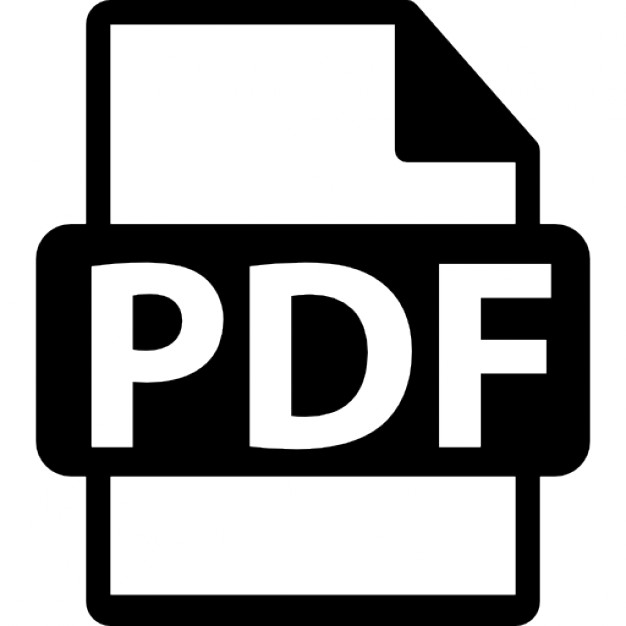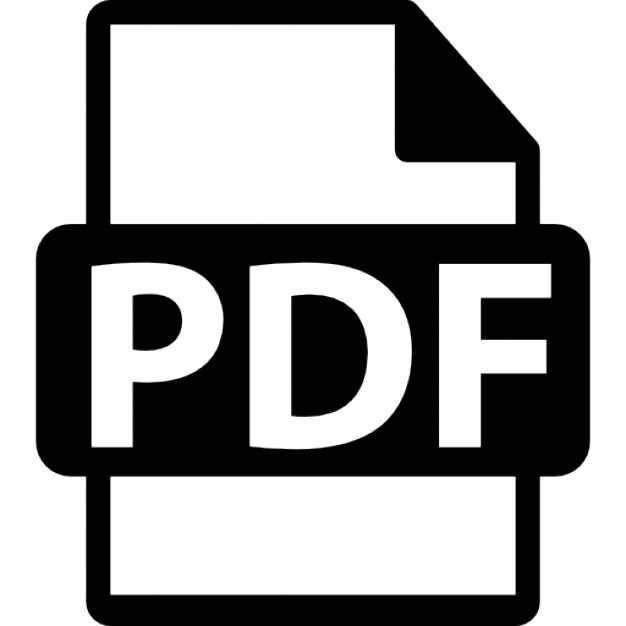С.А. Дмитриев, А.А. Саломатина, Ю.Н. Фомина
Методические рекомендации к лабораторному практикуму РЕИНЖИНИРИНГ БИЗНЕС-ПР...
6 downloads
319 Views
2MB Size
Report
This content was uploaded by our users and we assume good faith they have the permission to share this book. If you own the copyright to this book and it is wrongfully on our website, we offer a simple DMCA procedure to remove your content from our site. Start by pressing the button below!
Report copyright / DMCA form
С.А. Дмитриев, А.А. Саломатина, Ю.Н. Фомина
Методические рекомендации к лабораторному практикуму РЕИНЖИНИРИНГ БИЗНЕС-ПРОЦЕССОВ ПРОЕКТИРОВАНИЯ И ПРОИЗВОДСТВА
Под ред. к.т.н., доцента Е.И. Яблочникова ПРИЛОЖЕНИЕ I
Санкт-Петербург 2008
МИНИСТЕРСТВО ОБРАЗОВАНИЯ И НАУКИ РОССИЙСКОЙ ФЕДЕРАЦИИ ФЕДЕРАЛЬНОЕ АГЕНТСТВО ПО ОБРАЗОВАНИЮ САНКТ-ПЕТЕРБУРГСКИЙ ГОСУДАРСТВЕННЫЙ УНИВЕРСИТЕТ ИНФОРМАЦИОННЫХ ТЕХНОЛОГИЙ, МЕХАНИКИ И ОПТИКИ
С.А. Дмитриев, А.А. Саломатина, Ю.Н. Фомина
Методические рекомендации к лабораторному практикуму РЕИНЖИНИРИНГ БИЗНЕС-ПРОЦЕССОВ ПРОЕКТИРОВАНИЯ И ПРОИЗВОДСТВА Под ред. к.т.н., доцента Е.И. Яблочникова
ПРИЛОЖЕНИЕ I
Санкт-Петербург 2008
С.А. Дмитриев, А.А. Саломатина, Ю.Н. Фомина. Реинжиниринг бизнеспроцессов проектирования и производства / Приложение I. Методические рекомендации к лабораторному практикуму. Под ред. к.т.н., доцента Е.И. Яблочникова – СПб: СПбГУИТМО, 2008. – 236 с. Данные методические рекомендации служат для ознакомления студентов с методами и средствами описания сложных информационных систем, методологией проведения реинжиниринга бизнес-процессов предприятия. Рассматривается решение задачи автоматизации управления потоками производственных заданий на предприятии. Приводится описание методов моделирования и документирования сложных систем. В результате выполнения лабораторных работ студенты приобретут практические навыки работы со средствами моделирования предметной области и бизнес-процессов проектирования и подготовки производства. Данные рекомендации предназначены для магистров, обучающихся по направлению подготовки 200100 – Приборостроение по магистерской программе «Управление жизненным циклом приборов и систем». Присвоен гриф УМО «Рекомендовано УМО по образованию в области приборостроения и оптотехники в качестве учебного пособия для студентов высших учебных заведений, обучающихся по направлению подготовки 200100 – Приборостроение».
В 2007 году СПбГУ ИТМО стал победителем конкурса инновационных образовательных программ вузов России на 2007–2008 годы. Реализация инновационной образовательной программы «Инновационная система подготовки специалистов нового поколения в области информационных и оптических технологий» позволит выйти на качественно новый уровень подготовки выпускников и удовлетворить возрастающий спрос на специалистов в информационной, оптической и других высокотехнологичных отраслях экономики. ©Санкт-Петербургский государственный университет информационных технологий, механики и оптики, 2008 ©С.А. Дмитриев, А.А Саломатина, Ю.Н. Фомина, Е.И. Яблочников.
2
Оглавление Лабораторная работа «Построение функциональных, организационных и информационных моделей ТПП».................................................................. 7 Цель работы.................................................................................................. 7 Концептуальная модель предприятия ....................................................... 7 Руководство к выполнению лабораторной работы ................................ 10 1 Этап. Импортирование моделей....................................................... 10 2 Этап. Построение функциональных моделей.................................. 11 3 Этап. Построение организационных моделей................................. 13 4 Этап. Построение информационных моделей ................................ 15 5 Этап. Установление связей между функциональной, организационной и информационной моделями.................................. 16 Пример выполнения .................................................................................. 17 1 Этап. Исходные данные ..................................................................... 17 2 Этап. Построение функциональной модели .................................... 19 3 Этап. Построение организационной модели ................................... 20 4 Этап. Построение информационных моделей ................................ 21 5 Этап. Установление связей между функциональной, организационной и информационной моделями.................................. 21 Содержание отчёта .................................................................................... 23 Лабораторная работа «Имитационное моделирование бизнес-процессов ТПП»............................................................................................................... 24 Цель работы................................................................................................ 24 Виды имитационного моделирования в Adonis ..................................... 24 Path analysis ............................................................................................ 25 Capacity Analysis ..................................................................................... 25 Workload Analysis.................................................................................... 26 Руководство к выполнению лабораторной работы ................................ 27 Этап 1. Импортирование моделей....................................................... 28 Этап 2. Описание условных переходов ................................................ 29
3
Этап 3. Задание входных параметров................................................. 30 Этап 4. Выполнение имитационного моделирования ........................ 37 Пример выполнения .................................................................................. 40 Этап 1. Исходные данные процесса «Проектирование КД оснастки» .................................................................................................................. 40 Этап 2. Оформление условного перехода............................................ 42 Этап 3. Задание входных параметров................................................. 44 Этап 4. Выполнение имитационного моделирования ........................ 44 Содержание отчёта .................................................................................... 49 Лабораторная работа «Анализ моделей ТПП и подготовка отчётов»..... 49 Цель работы................................................................................................ 49 Виды анализа моделей .............................................................................. 49 Queries/report .......................................................................................... 51 Predefined queries.................................................................................... 52 Relation tables.......................................................................................... 56 Analytical evaluation................................................................................ 57 Руководство к выполнению лабораторной работы ................................ 58 1 Этап. Импортирование моделей....................................................... 58 2 Этап. Анализ моделей и подготовка отчётов ................................ 58 Содержание отчёта .................................................................................... 66 Лабораторная работа «Оценка моделей ТПП, сравнительный анализ и оптимизация»................................................................................................. 68 Цель работы................................................................................................ 68 Оценка моделей в Adonis .......................................................................... 68 Flowmark Audit Trail Evaluation ............................................................ 69 Comparative representation of result ...................................................... 70 Evaluation queries.................................................................................... 70 Руководство к выполнению лабораторной работы ................................ 73 1 Этап. Импортирование моделей....................................................... 73 2 Этап. Оценка моделей и сравнительный анализ ............................. 73 Содержание отчёта .................................................................................... 78 4
Лабораторная работа «Деловая игра по применению бизнес-процессов ТПП»............................................................................................................... 79 Цель работы................................................................................................ 79 Управление процессами в PDM-системе SMARTEAM ........................ 79 Постановка задачи ..................................................................................... 82 Руководство к выполнению лабораторной работы ................................ 82 1 Этап. Создание проекта.................................................................... 83 2 Этап. Запуск процесса «ТПП»........................................................... 83 3 Этап. Контроль запуска процесса .................................................... 84 4 Этап. Выполнение заданий ................................................................ 84 5 Этап. Проверка выполнения процесса.............................................. 86 Содержание отчёта .................................................................................... 87 Лабораторная работа «Описание статических моделей ТПП» ................ 87 Цель работы................................................................................................ 87 Предметно-ориентированный анализ предметной области ТПП на основе использования UML...................................................................... 87 Диаграмма вариантов использования (прецедентов) ........................ 89 Диаграмма состояний ........................................................................... 90 Диаграмма деятельности ..................................................................... 92 Руководство к выполнению лабораторной работы ................................ 93 Пример выполнения .................................................................................. 93 Этап 1. Разработка модели вариантов использования .................... 93 Этап 2. Разработка модели состояний .............................................. 95 Этап 3. Разработка моделей деятельности ...................................... 96 Содержание отчёта .................................................................................... 97 Лабораторная работа «Описание динамических моделей ТПП»............. 97 Цель работы................................................................................................ 97 Динамическое моделирование в диаграммах UML ............................... 98 Диаграмма последовательности.......................................................... 98 Диаграмма кооперации ........................................................................ 100 Руководство к выполнению лабораторной работы .............................. 102 5
Пример выполнения ................................................................................ 102 Этап 1. Разработка модели последовательности .......................... 102 Этап 2. Разработка модели кооперации........................................... 104 Содержание отчёта .................................................................................. 105 Лабораторная работа Разработка моделей бизнес-процессов ТПП с использованием методологии Workflow................................................... 106 Цель работы.............................................................................................. 106 Основные сведения о технологии WorkFlow........................................ 106 Руководство к выполнению лабораторной работы .............................. 109 Создание графика WorkFlow на примере схемы “Технологической подготовки производства”................................................................. 110 Содержание отчёта .................................................................................. 118 Приложение 1. Варианты заданий для самостоятельного выполнения 119 Приложение 2. Описание атрибутов записной книжки основных элементов модели бизнес-процессов Adonis............................................ 149 Приложение 3. Варианты заданий для самостоятельного выполнения 152 Приложение 4. Варианты заданий для самостоятельного выполнения 204 Приложение 5. Варианты заданий для самостоятельного выполнения 210 Приложение 6. Список исполнителей....................................................... 212 Приложение 7. Наименование графиков заданий ................................... 213 Приложение 8. Описание этапов процесса............................................... 214 Приложение 9. Варианты заданий для самостоятельного высполнения ....................................................................................................................... 214 Приложение 10. Задание свойств графика WorkFlow............................. 214 Приложение 11. Задание Свойств Соединительного Элемента............. 220 Приложение 12. Варианты заданий для самостоятельного выполнения ....................................................................................................................... 222 Приложение 13. Список используемых сокращений .............................. 238 Список литературы ..................................................................................... 239
6
Лабораторная работа «Построение функциональных, организационных и информационных моделей ТПП» Цель работы Цель данной практической работы состоит в том, чтобы на примере реализации бизнес-процесса ТПП в среде Adonis ознакомиться: • с базовыми функциями пользователя Adonis; • с методологией построения концептуальной модели ТПП; • со структурой и составом бизнес-процессов в сфере проектирования и подготовки производства новых изделий. В результате выполнения лабораторной работы у студентов должно сформироваться чёткое представление о направлениях применения моделирования бизнес-процессов, а также общая методология предпроектного анализа ТПП. Используя эти знания на практике, будущий инженер-технолог сможет участвовать в работах по реинжинирингу бизнеспроцессов.
Концептуальная модель предприятия Основные причины, по которым большинство российских организаций применяют инструментальные средства моделирования бизнеспроцессов – это анализ текущей ситуации и оптимизация деятельности (в том числе и подготовка к автоматизации бизнес-процессов). Для проведения анализа требуется предварительно исследовать материальные и информационные потоки в компании, а также описать их с требуемой степенью детализации. Необходимо отметить, что под описанием бизнес-процессов понимается не только визуальное представление деятельности компании с помощью инструментальных средств, но и задание для каждого действия определенного множества параметров: временных, стоимостных и прочих. Для чего требуется провести предварительную работу по сбору и анализу входных данных, что требует значительных затрат времени. Можно утверждать, что этот этап является одним из самых важных, поскольку именно от достоверности вводимых параметров зависят результаты имитационного моделирования, по которым в дальнейшем и будут анализировать ситуацию в компании. Поскольку моделирование является достаточно длительным и трудоёмким процессом, необходимо разбить его на следующие этапы: • исследовать деятельность предприятия и построить концептуальную модель предприятия, используя средства визуального моделирования; 7
Концептуальная модель предприятия – это комплексное (всестороннее) представление деятельности предприятия, которое заключается в описании материальных и информационных потоков, а также в выявлении их взаимосвязей. • провести анализ, оценку этой модели, сравнивая варианты деятельности и используя средства имитационного моделирования; • создать рабочие модели производственных процессов ТПП с использованием методологии WorkFlow, и внедрить их. Задача данных рекомендаций заключается в раскрытии метода построения концептуальной модели предприятия. Остальные этапы проектирования нового образа компании описаны в последующих рекомендациях. Понять, как работает компания – это значит построить ее концептуальную модель. Это позволяет выявить проблемные места, и модифицировать структуру бизнес-процессов компании. Для чего необходимо выявить критерии (направления анализа), по которым будет проводиться исследование. А именно определить какие виды анализа позволяют комплексно описать деятельность компании. Комплекс из функционального, информационного и организационного анализа даёт возможность всестороннего описания предметной области. С помощью функционального анализа выясняются функциональные связи и последовательности выполнения функций, задач и процедур ТПП. Данный анализ основывается на многоуровневом рассмотрении ТПП: на основе декомпозиции каждая функция разделяется на задачи, а те в свою очередь разделяются на процедуры. Это означает, что на каждом уровне модель должна давать ответы на вопросы пользователей с заданной степенью детализации. Такое исследование в практике создания информационных систем получило название – бизнесмоделирование, а содержание функциональных моделей – бизнеспроцессом. Функциональный анализ выполняется на основе соответствующей методической и инструментальной поддержки, а также с учетом информации о предприятии (конкретном и среднем). Результатом функционального анализа является получение ряда функциональных моделей, отражающих ТПП конкретного предприятия с заданным уровнем детализации. Их анализ позволит локализовать проблемные места, оценить преимущества новых функциональных компонентов ТПП и глубину изменений существующей организации ТПП. Детализация функциональных компонентов ТПП позволяет выявить недостатки организации даже там, где функциональность на первый взгляд кажется очевидной. Информационный анализ заключается в исследовании информационных потоков, циркулирующих между функциональными компонента8
ми ТПП. Информационный анализ выполняется для определения взаимодействия между подразделениями ТПП и состава передаваемой документации. Результаты информационного анализа необходимы в дальнейшем при классификации объектов. Они отражаются в PDM-системе как элементы описания, характеристики, атрибуты. Т.е. для создания классов объектов необходимо оперировать данными как информационной, так и функциональной модели. Организационный анализ приводит к изменению иерархической структуры компании. Несмотря на то, что любое существующее предприятие уже обладает утверждённой структурой, проведение реинжиниринга/модернизации фирмы приводит к созданию в ней новой организации. Всего на данный момент в мире насчитывается более 20 методологий функционального моделирования. Не удивительно, что многие компании сталкиваются с проблемой выбора. Говорить о том, что какая-то методология является наилучшей, будет некорректным, если изначально не определены тип проекта и требования к инструментарию. Разрешить данный вопрос поможет корректная постановка целей моделирования. В рекомендациях рассматривается система визуального и имитационного моделирования Adonis. Сравнительный анализ систем в рамках данной лабораторной работы не проводится. Однако выбор этой методологии для описания предметной области ТПП является результатом отдельного исследования, обоснован и далеко не случаен. Анализ предметной области с помощью Adonis основан на составлении карты компании. Она представляет собой всестороннее описание бизнеса и включает модели бизнес-процессов, документов, рабочей среды и др. Параметры функций содержат события, исполнителей, временные и стоимостные характеристики процесса. Организационные модели позволяют задавать структуру отделов и число исполнителей. Все данные представляют единую структуру, что увеличивает прозрачность системы и позволяет легко ее оценивать и модифицировать. К достоинствам Adonis относятся: • наглядность; • простота составления диаграммы; • четкая логика построения моделей, которая позволяет избежать многих ошибок при проектировании; • интуитивно-понятный интерфейс системы; • наличие встроенных средств имитационного моделирования; • простота перевода диаграмм в рабочие модели Flowmark (на примере WorkFlow);
9
• возможность представления всех видов данных (функциональные, информационные и иерархические модели) в виде единой карты компании – комплексное описание системы; Недостаток системы состоит в том, что Adonis только начинает завоёвывать отечественный рынок, поэтому информации на русском языке пока немного. Система Adonis выделяется среди аналогов своей наглядностью, непротиворечивостью и большой функциональностью. Adonis позволяет связать весь объем анализируемой информации в единое целое, то есть создать концептуальную модель предприятия. Это выгодно отличает её от методологии SADT и UP.
Руководство к выполнению лабораторной работы Как уже было сказано, данная лабораторная работа проводится с использованием системы визуального и имитационного моделирования Adonis. Поэтому для выполнения работы необходима предварительная установка данного программного обеспечения. Реализация работы осуществляется на базе компьютерного класса кафедры ТПС. На данном практическом занятии Вам необходимо будет построить концептуальную модель производства по приведённому текстовому описанию (т.е. описать функциональные, организационные и информационные процессы, а также установить взаимосвязи между этими моделями). При этом Вам будут предложены заготовки этих моделей в виде набора элементов моделей ТПП.
1 Этап. Импортирование моделей Прежде всего, Вам необходимо импортировать по три модели (функциональную, организационную и информационную), названия которых совпадает с номером вашего варианта. Для этого Вы переходите в режим Import/Export (на горизонтальной панели инструментов нажимаете на кнопку Import/Export ), затем на панели инструментов нажимаете на ADL Import и сначала указываете файл, который хотите импортировать, а потом папку, в которую необходимо поместить данные модели.
10
2 Этап. Построение функциональных моделей Для построения функциональных моделей требуется перейти в режим моделирования – Modeling и открыть функциональную модель, которую Вы только что импортировали (на панели горизонтального меню: Model → Open…). Перед Вами появится набор элементов, из которых, с помощью приведённого в приложении 1 описания, Вы должны составить логически законченную функциональную модель. На этой диаграмме необходимо в правильной последовательности соединить между собой изолированные вершины. Таким образом, Вы должны добавить только соединительные элементы (все остальные элементы уже заданы). Построение модели процессов должно соответствовать правилам: системным (обязательным) и рекомендуемым. Ниже приведены только те правила построения моделей, которые должны соблюдаться в данной лабораторной работе. В последующих лабораторных работых эти правила будут дополнены. К первой группе требований относятся следующие: • модель бизнес-процессов обязательно должна содержать элементы начала и конца; • если процесс содержит параллельно выполняемые действия, то для визуализации этих участков на диаграммах в Adonis должны быть использованы элементы разветвления и объединения процессов; • в случае процесса с параллельными участками (операциями) при задании переменных они должны быть объявлены как глобальные (в notebook/variable score/global); • каждый блок на диаграмме должен иметь уникальное имя, так как все события отличаются местом, временем исполнения или исполнителями; • при построении модели необходимо указывать операции, связанные с получением и сдачей заданий, документов и пр. Существует также несколько рекомендуемых правил: • диаграмма должна быть наглядной и легко читаемой; • при разработке модели необходимо ее детализировать в той степени, какая требуется для описания поставленной задачи, но не более; • при необходимости следует элементы модели сопровождать комментариями. В таблице 1 представлены основные элементы функциональных моделей.
11
Таблица 1. Элементы моделирования бизнес-процессов Adonis Основные элементы начало процесса (process start) подпроцесс/ подпрограмма (subprocess)
Соединители связь предыдущего элемента с последующим (subsequent) связь от элемента к комментарию (has note)
процесс, действие, операция (activity) элемент условного перехода, ЕСЛИ (decision) разветвление процессов (parallelity) объединение процессов (merging) конец (end)
процесса
комментарий (note) группа (aggregation) У каждого элемента функциональной модели (за исключением соединителя элемента с комментарием) имеется записная книжка Notebook, открыть которую можно по двойному щелчку или с помощью контекстного меню. Она содержит одну или несколько глав, каждая из которых может содержать одну или более страниц. Признаки, описанные в записной книжке, могут обновляться (наименование ссылки на модель автоматически измениться при переименовании оригинала).
12
Большинство полей сопровождаются описанием/подсказкой – значок «i» в верхнем правом углу над полем. Структура «записной книжки» основных элементов модели бизнеспроцессов (notebook) Adonis представляет собой несколько закладок различного функционального назначения: • Description – описание элемента; • Input/output – входная и выходная документация (данные параметры позволяют для каждого функционального элемента назначать документы проекта; например, для разработки технологического процесса входными данными будет чертеж детали, а выходными комплект технологической документации); • Time/cost – параметры времени и стоимости деятельности; • Working environment – описание рабочей среды; • Other simulation data – дополнительные параметры имитационного моделирования (например, синхронный и асинхронный процесс); • Simulation result – результаты имитационного моделирования (все параметры доступны только для просмотра). В рамках данной лабораторной работы необходимо заполнить закладки Description и Input/output. В приложении 2 представлено описание атрибутов этих закладок.
3 Этап. Построение организационных моделей Теперь Вам необходимо открыть файл с организационной структурой. Перед Вами также появится набор элементов рабочей среды, которые необходимо правильно соединить между собой согласно описанию, приведённому в приложении 1. В таблице 2 представлены основные элементы моделирования рабочей среды Adonis. Модель рабочей среды может состоять из нескольких независимых частей, отображающих работу различных отделов компании. На диаграмме обязательно должны быть указаны департамент, служащие и роли (специализация сотрудников). В качестве «performer» (исполнителя) можно указать должность работника или конкретную личность. Структура «записной книжки» элементов модели рабочей среды содержит следующие закладки: • Description – описание элемента; • Simulation data – параметры, необходимые для проведения имитационного моделирования процессов; • Simulation results – результаты имитационного моделирования (все параметры доступны только для просмотра); • Baschreibung – то же, что и Description;
13
• Data for analysis – данные, необходимые для проведения расчетов. В данной лабораторной работе заполняется только поле Name закладки Description. Таблица 2. Основные элементы моделирования рабочей среды Adonis Основные элементы отдел, организационный модуль, департамент (organization unit) исполнитель, служащий (performer)
Соединители иерархическая связь, связь между отделами (is subordinated) связь принадлежности, от служащего к отделу (belongs to) связь принадлежности, от начальника/менеджера к отделу (позволяет выделить руководителей среди прочих служащих) (is manager) связь от элемента «performer» к «role», позволяет определить специализацию каждого исполнителя (has role) связь от элемента к комментарию (has note)
роль, специализация, должность (role)
комментарий (note)
группа (aggregation)
14
4 Этап. Построение информационных моделей Данный вид диаграмм представляет собой перечень документов (библиотеку процесса). Данная модель должна содержать все документы, входящие в проект. Структура «записной книжки» элементов Document model содержит только описательные характеристики (закладка «Description»). Помимо имени документа (Name) и описания (Description), характеристиками документа являются: • Executable - тип файла (Word, Excel, PowerPoint); • Program argument – местоположение файла, механизм поиска созданного ранее файла; можно указать любой документ, к которому имеется доступ; • Responsible role – дает возможность указать роль (должность) сотрудника, ответственного за данный документ (его создание, распространение, корректировку и пр.); • Reference document model – ссылка на присоединенную модель документов, позволяет детально описать каждый документ проекта. Для построения информационной модели Вам необходимо открыть файл с моделью документов, которую Вы импортировали. В данном случае Вы должны просто оформить информационную модель (любым образом) с помощью комментариев и соединительных стрелок. Данный вид диаграмм в Adonis не влияет на проведение различных расчётов, поэтому здесь нет жёстких ограничений по построению моделей. Таблица 3 содержит описание элементов информационного моделирования. Таблица 3. Элементы информационного моделирования Adonis Основные элементы
Соединители связь между документами (has subdocument)
документ (document)
комментарий (note)
связь от элемента к комментарию (has note)
группа (aggregation)
15
5 Этап. Установление связей между функциональной, организационной и информационной моделями Модели рабочей среды и документов служат окружением диаграмм бизнес-процессов. Связи с ними задаются в Notebook какой-либо конкретной функции (Activity). Для модели рабочей среды связь устанавливается на закладке Description в поле Responsible role (из каталога выбирается не только конкретная модель, но и роль исполнителя данной функции (технолог, начальник участка и пр.)); для модели документов – на закладке Description в поле Referenced document и закладке Input/Output в полях Input (указывается входной документ) и Output (указывается выходной документ). Для визуализации на диаграмме бизнес-процесса прикреплённой модели рабочей среды и отображения ссылки существует два способа: • На панели меню выбрать View → Views → Visualize responsible role → на появившейся панели указать модель → Ok → Yes → Ok • В Notebook каждой функции установить галочку напротив Display responsible role
16
Пример выполнения 1 Этап. Исходные данные Таблица 4. Описание этапов процесса «Проектирование КД оснастки» № п./п. 1 2
3 4
Этап
Входной документ
Выходной документ
Проработка зада- Заявка на проектиро- Техническое задания вание КД оснастки ние на проектирование КД оснастки Проработка дета- Техническое задание Техническое задали (на техноло- на проектирование КД ние на проектирогичность, конст- оснастки вание КД оснастки рукторские особенности) Конструирование Техническое задание Комплект КД на проектирование КД оснастки Согласование с Комплект КД Комплект КД цехом-заказчиком → Условный переход 1: Требуется перепроектирование КД оснаст17
Исполнитель
Кол-во исполнителей
Инженерконструктор Инженерконструктор
3
ДолжПодность ис- раздеполните- ление ля Инженер КБ
3
Инженер
КБ
Инженерконструктор Инженерконструктор
3
Инженер
КБ
3
Инженер
КБ
№ п./п.
5
6
Этап
Входной документ
ки? Если перепроектирования КД оснастки не требуется → Окончание процесса Если перепроек- Комплект КД тирование КД оснастки требуется → Перепроектирование КД оснастки → Возврат на четвёртый этап
Выходной документ
Комплект КД
Исполнитель
Кол-во исполнителей
Должность исполнителя
Подразделение
Инженерконструктор
3
Инженер
КБ
В данном случае нам необходимо построить модель проектирования КД оснастки. При этом не нужно строить модели с нуля. Как уже было сказано, требуется импортировать заготовки функциональной, организационной и информационной моделей.
18
2 Этап. Построение функциональной модели 1. После того, как мы импортировали модели, открываем функциональную модель. Перед нами должен появиться набор элементов бизнеспроцесса.
Рис. 1. Набор элементов функциональной модели 2. В таблице 4 приведено подробное описание данного процесса. Таким образом, необходимо просто упорядочить набор элементов и добавить соединители. В результате у нас должна получиться следующая модель:
Рис. 2. Модель бизнес-процесса
19
3 Этап. Построение организационной модели 1. Открываем заготовку организационной модели.
Рис. 3. Набор элементов организационной модели 2. Так же как и при построении функциональной модели, необходимо построить модель рабочей среды с помощью описания, представленного в таблице 4.
Рис. 4. Организационная модель
20
4 Этап. Построение информационных моделей 1. Открываем заготовку модели документов:
Рис. 5. Набор элементов информационной модели 2. В данном случае необходимо просто визуально оформить диаграмму с помощью соединителей и комментариев.
Рис. 6. Информационная модель
5 Этап. Установление связей между функциональной, организационной и информационной моделями 1. Открываем построенную функциональную модель (рис. 2) 2. Открываем записную книжку первой функции (Activity). На закладке Description в поле Responsible role задаём должность исполнителя.
21
Рис. 7. Notebook с атрибутами элемента функциональной модели 3. На той же закладке в поле Referenced documents указываем документы, которые необходимы при выполнении данной функции. 4. На закладке Input/Output в поле Input также необходимо указать входной документ, в Output – выходной документ. 5. С помощью функции Visualize responsible role отображаем ссылки на прикреплённую модель рабочей среды. В результате функциональная модель должна выглядеть следующим образом:
22
Рис. 8. Функциональная модель с установленными связями Таким образом, построив функциональную, организационную и информационную модели, а также установив взаимосвязи между ними, мы создали концептуальную модель производства.
Содержание отчёта Отчёт по лабораторной работе должен содержать: • Постановку задачи • Исходные данные • Функциональную модель Adonis • Организационную модель Adonis • Информационную модель Adonis • Функциональную модель Adonis, на которой отображены связи с организационной и информационной моделями • Выводы по работе Задание выполняет группа студентов из 2 человек. Отчёт по проделанной работе предоставляется индивидуально каждым учащимся.
23
Лабораторная работа «Имитационное моделирование бизнес-процессов ТПП» Цель работы Цель данной практической работы состоит в том, чтобы на примере реализации бизнес-процесса ТПП в среде Adonis ознакомиться: • с видами имитационного моделирования; • с методикой имитационного моделирования; • со способами представления результатов имитационного моделирования. В результате выполнения лабораторной работы студенты должны приобрести навыки по имитационному моделированию в инструментальной среде Adonis, которые они смогут применить на практике в работах по реинжинирингу бизнес-процессов.
Виды имитационного моделирования в Adonis После построения моделей бизнес-процессов можно выполнить их временную и стоимостную оценку. Для этого в Adonis имеется встроенный механизм имитационного моделирования, который позволяет: • определить оптимальную последовательность протекания процесса на основе выходной информации, ранжированной по выбранному критерию; • получить стоимостную и временную оценку как всего бизнеспроцесса в целом, так и для каждой задачи и конкретного исполнителя; • анимировано представить загрузку исполнителей на организационной модели (в виде перемещения заданий); • выполнить статический и динамический расчёт рабочей загрузки процесса. В результате можно провести ускоренный анализ модели компании, на основании которого ещё на ранних стадиях реинжиниринга деятельности предприятия можно выполнить оценку и модернизацию бизнеспроцессов в соответствии с новыми требованиями. Adonis предлагает четыре различных варианта имитационного моделирования: • Path analysis – определение оптимального пути выполнения задания в моделях бизнес-процессов; • Capacity Analysis – определение оптимального состава и структуры отделов за счёт оценки времени загрузки каждого отдельного исполнителя;
• Workload Analysis (steady state) – определение (динамическое) рабочей загрузки процесса (во время анализа процесс выполняется предопределенное число раз независимо от расчетного периода); • Workload Analysis (fixed time period) – определение (динамическое) рабочей загрузки процесса (процесс моделируется в течение предопределенного периода времени не зависимо от того, сколько раз он будет выполнен).
Path analysis «Path analysis» позволяет определить оптимальную последовательность выполнения операций по следующим критериям: • «probability» (вероятность пути), • «execution time» (время выполнения задания), • «waiting time» (время ожидания задачи в очереди на исполнение), • «transport time» (время транспортировки), • «resting time» (время ожидания транспортировки), • «cycle time» (общее время процесса), • «cost» (стоимость процесса). Соответственно, для выполнения данного вида анализа необходимо задать для элементов диаграммы, как все вышеперечисленные параметры, так и ряд других. В противном случае система выдаст сообщение – предупреждение об ошибке, либо в результирующих данных эти переменные будут иметь нулевые значения. В отчёте «Path analysis» (помимо указания оптимального пути процесса) приводятся значения приведённых выше параметров (для всего процесса в целом).
Capacity Analysis «Capacity Analysis» используется для управления персоналом, в том числе для определения оптимальной структуры рабочих групп, отделов. В результате моделирования возможно получить данные о затратах времени и финансов для каждого сотрудника. Получаемые данные при «Capacity Analysis» оказываются более полными, чем при определении оптимального пути выполнения процесса («Path analysis»). Во-первых, все расчёты выполняются не только для процесса в целом, но и для элементов модели бизнес-процессов, и для конкретных исполнителей. Во-вторых, параметры времени и стоимости исполнения процесса указываются для каждой операции и каждого служащего отдельно. В-третьих, дополнительно производится расчёт затрат на выплату заработной платы сотрудникам и приводятся значения персональных ставок. 25
Результаты имитационного моделирования могут быть представлены в табличной и графической форме.
Workload Analysis Следующие два вида моделирования предназначены для определения рабочей загрузки процесса («Workload Analysis»). Он предназначен для динамического расчёта параметров времени и стоимости процесса. Признак «динамический процесс» означает, что имитационное моделирование будет производиться в течение некоторого промежутка времени (неоднократно). Так как «Workload Analysis» производится для анализа процесса, в результирующей таблице данных добавляется строка «total», содержащая сумму значений для каждого атрибута. В первом случае «Workload Analysis (steady state)» число запусков исполнения процесса фиксируется пользователем. То есть если в поле «Number of simulation» (число запусков) стоит значение 1000, то во время моделирования указанный процесс будет инициирован 1000 раз. Каждый раз при имитации процесса значения атрибутов будут рассчитываться. Необязательно, что эти значения будут совпадать для различных запусков этого процесса. На основании всех полученных данных (последовательность из 1000 исполнений) выводятся средние значения параметров. Далее пользователю предлагается выбрать структуру представления данных таблицы, после чего она генерируется. Принципиальное отличие «Workload Analysis» заключается в том, что процесс в этом случае моделируется в течение некоторого промежутка времени. При каждом запуске процесса он будет выполняться поразному, то есть случайным образом будет инициироваться один из вариантов пути реализации процесса (см. «Path analysis»), а значит, будут отличаться и данные, получаемые при расчетах. Динамическое моделирование процесса позволяет приблизить экспертную оценку к реальным данным функционирования компании. Используя «Workload Analysis» можно получить средние и суммарные данные о затратах времени и денежных средств на процесс, в том числе общие затраты на выполнение бизнес-процессов за плановый период, за месяц и за год. Например, система производит расчёт суммы затрат на оплату работы сотрудников для каждой операции в течение всего расчётного времени (за месяц, за год и др.), результат записывается в столбец «Personal cost (sum)» таблицы. Для модуля «Workload Analysis» наглядно выполнена визуализация процесса перемещения заданий между исполнителями на модели рабой среды. Каждое задание отображается в виде бумажного документа, появляющегося на столе сотрудника. Количество этих документов (визуально высота стопки листов) меняется в течение моделирования, на26
глядно демонстрируется загрузка каждого исполнителя. Например, если в отделе имеется больше сотрудников, чем требуется для выполнения поставленной задачи, то при визуализации процесса «Workload Analysis» это будет наглядно отражено (малое количество документов на столах исполнителей). Численное подтверждение этому будет представлено в результирующей таблице, в колонке «Workload». При «Workload Analysis (fixed time period)» зафиксированным оказывается период времени моделирования процесса. При указании входных параметров в данном случае необходимо выбрать дату начала и завершения процесса симуляции. При этом имитация процесса будет выполняться до тех пор, пока не завершится плановый промежуток времени. Система на основании собранных данных также произведёт расчёт средних значений параметров. Для одного и того же процесса значения атрибутов, указанные в таблице будут отличаться для «Workload Analysis (steady state)» и «Workload Analysis (fixed time period)». Это связано в первую очередь с тем, что моделирование для них будет выполнено различное число раз. Еще одной причиной является то, что «Workload Analysis (fixed time period)» привязывается к конкретным датам, то есть при расчётах учитывается количество рабочих, выходных и сокращённых дней за расчётный период.
Руководство к выполнению лабораторной работы Поскольку данная лабораторная работа проводится с использованием системы визуального и имитационного моделирования Adonis, то для выполнения работы необходима предварительная установка данного программного обеспечения. Реализация работы осуществляется на базе компьютерного класса кафедры ТПС. На данном практическом занятии Вам необходимо будет выполнить имитационное моделирование бизнес-процесса по четырём алгоритмам: • Path analysis; • Capacity Analysis; • Workload Analysis (steady state); • Workload Analysis (fixed time period). В качестве входных данных Вам будут предложены построенные модели бизнес-процессов и таблицы со стоимостными, временными и прочими параметрами. В результате Вы должны, используя предложенные таблицы, задать все необходимые данные для корректного выполнения четырёх видов моделирования. При этом Вам необходимо будет предварительно правильно оформить условные переходы. Поскольку выполнение задания ограничивается по времени (данная лабораторная работа должна быть исполнена за 2 часа), а имитационное моделирование по алгоритму Workload Analysis (steady state) проводится 27
со значительными временными затратами, то входные данные представлены в масштабе 60:1 (это касается временных и стоимостных параметров, за исключением почасовой оплаты исполнителей). Следовательно, чтобы узнать реально затрачиваемые финансовые средства и время, необходимо выполнить следующие преобразования: • Результаты моделирования при Path analysis и Capacity Analysis необходимо умножить на 60. • Результаты моделирования при Workload Analysis (steady state) необходимо пересчитать в зависимости от вида представления таблицы выходных данных: • При related to per process –умножить на 60; • При related to per year (per month) – умножить на 60 и разделить на 170 (число рабочих часов в месяц); • Результаты моделирования при Workload Analysis (fixed time period), как и при Workload Analysis (steady state), необходимо пересчитать в зависимости от вида представления таблицы выходных данных: • При related to per process –умножить на 60; • При related to evaluation period – умножить на 60 и разделить на 170. Это связано с тем, что при выполнении Capacity Analysis процесс проходит строго определённое число раз (например, 3), т.е. задаётся частота возникновения процесса (параметр Quantity). При динамическом моделировании задаётся либо только число имитаций, либо промежуток времени моделирования, а частота не учитывается. В результате, при запуске Workload Analysis расчёт процесса выполняется непрерывно. Поэтому конечные результаты при разных видах моделирования могут отличаться в сотни раз. Очевидно, что если расчёт проводится в условиях реального времени (т.е. в масштабе 1:1), никаких преобразований не требуется. Более того, результаты при различных видах моделирования не должны сильно отличаться друг от друга.
Этап 1. Импортирование моделей Также как и в первой лабораторной работе, прежде всего Вам необходимо импортировать по три модели (функциональную, организационную и информационную), названия которых совпадает с номером вашего варианта. Для этого Вы переходите в режим Import/Export (на горизонтальной панели инструментов нажимаете на кнопку Import/Export ), затем на панели инструментов нажимаете на ADL Import и сна-
28
чала указываете файл, который хотите импортировать, а потом папку, в которую необходимо поместить данные модели.
Этап 2. Описание условных переходов В большинстве случаев функциональные модели содержат условные переходы, которые для корректного выполнения имитационного моделирования требуется оформить в соответствии с правилами: • в поле «Name» элемента «Variable» необходимо задать переменную, по которой будет производиться анализ направления перехода; • в поле «Value» элемента «Random generator» задать вероятности перехода (например, при проверке технологического процесса это могут быть переходы «да/ТП утвержден» с вероятностью 0,8 % и «нет/ТП не утвержден» с вероятностью 0,2 %), оформив ее следующим образом Discrete (Да 0,8; Нет 0,2); • в поле «Transition condition» соединительных элементов (исходящих соединителей для блока «Decision») необходимо задать значение переменной (например, a='Нет'), а в поле «Transition probability» вероятность данного перехода (например, 02); • при задании переменной необходимо указать её тип – локальная или глобальная (элемент «Variable», закладка «Description», поле «Variable type»). Следует обратить внимание на последнее правило оформления условного перехода. Если переменная задана как локальная, то её можно использовать только в пределах данного процесса, в то время как глобальную - во всех подпроцессах, аналогично с правилами объявления переменных в различных языках программирования (то же относится и к параллельным участкам процесса). В таблице 5 представлены элементы, необходимые для описания условных переходов. Таблица 5. Дополнительные элементы Переменная («Variable») Генератор вероятностей («Random generator») Вероятность перехода, указываемая в атрибутах соединительного элемента, означает частоту наступления последующего события (операции) за некоторый, задаваемый при анализе, промежуток времени. При 29
выполнении расчетов в Adonis во входных данных требуется указать, проводится ли симуляция один раз или несколько (в течение месяца, года и пр.). Таким образом, в зависимости от заданных степеней вероятности при неоднократном выполнении процедуры некоторые пути реализации процесса будут выполняться чаще, чем другие.
Этап 3. Задание входных параметров Помимо оформления условных переходов для выполнения имитационного моделирования необходимо задать определённые характеристики для элементов функциональной и организационной диаграмм. Поскольку в Adonis представлено четыре алгоритма имитационного моделирования, очевидно, что набор входных параметров для них должен быть различен. Ниже приведена таблица 6, в которой сведены все параметры, оказывающие влияние на результаты того или иного вида имитационного моделирования. Т.е. знаком «+» отмечены параметры, участвующие в данном алгоритме моделирования, и, соответственно, знаком «—» – не участвующие. Таблица 6. Соотношение параметров и видов имитационного моделирования Path analy- Capacity sis Analysis Execution time Waiting time Resting time Transport time Costs EDP transaction costs EDP batch costs Print costs Postal costs Performer
Workload Analysis (steady state)
Workload Analysis (fixed time period)
+
+
+
+
+
+
+
+
+
+
+
+
+
+
+
+
+
+
+
+
+
+
+
+
+
+
+
+
+ + —
+ + +
+ + +
+ + +
30
Path analy- Capacity sis Analysis Continuous execution Execution interruptable Task stack Done by Cooperative Cooperation mode Average number of participants Min. quota of presence Max. start period Priority Max. resource waiting time Quantity Time period Tolerance waiting time Abandon after tolerance waiting time Process calendar Cost drive Cost driver quantity Hourly wages Availability Calendar
Workload Analysis (steady state)
Workload Analysis (fixed time period)
—
—
+
+
—
—
+
+
— — —
— + +
+ + +
+ + +
—
+
+
+
+
—
—
—
—
—
+
+
—
—
+
+
—
+
+
+
— —
+ +
— —
— —
—
—
+
+
—
—
+
+
—
—
+
+
+
+
+
+
+
+
+
+
—
+
+
+
— —
+ —
— +
— +
—
31
Path analy- Capacity sis Analysis Time dependent cost
—
Workload Analysis (steady state)
+
Workload Analysis (fixed time period)
+
+
Для выполнения имитационного моделирования задавать все эти параметры необязательно. Однако при этом пострадает точность выводимых результатов. В таблице 7 приведён минимальный перечень входных данных, необходимый для имитации. Таблица 7. Минимальный набор параметров, необходимый для имитационного моделирования Параметр элемента
Элемент
Path analysis
Capacity Analysis
Workload Analysis Quantity Process start — + — Execution time Activity + + + Waiting time* Activity + + + Resting time* Activity + + + Transport time* Activity + + + Cost * Activity + + + Performer Activity — + + Hourly wages Performer — + + availability Performer — + — Calendar Performer — — + * Параметры, помеченные звездочкой, необходимы для получения ненулевых значений при расчете. Однако, если эти поля останутся незаполненными, Adonis все равно выполнит моделирование процесса. В функциональной модели необходимо задать параметры для стартового элемента (Process start) и каждой функции (Activity). Для элементов Activity эти характеристики задаются в полях закладок Time/cost, Working environment и Other simulation data записной книжки (Notebook). Для элемента Process start заполняются поля закладки Simulation data. В таблице 8 приведено описание всех параметров стартового элемента, а в таблице 9 – для функции.
32
Таблица 8. Описание параметров элементов Process start Наименование закладки Наименование параметра Quantity
Simulation data Описание параметра
частота возникновения процесса в пределах указанного интервала времени «Time period» Time period период времени, в течение которого происходит имитационное моделирование процесса; параметр необходим для выполнения «Capacity Analysis» определение оптимального состава и структуры отделов Calendar позволяет составить календарь, дает возможность назначить профили дня (рабочий, выходной, укороченный) и привязать их к конкретной дате; данный параметр необходим для «Workload Analysis» – определения рабочей загрузки процессов с учетом частоты возникновения процесса и реальной доступности исполнителей (календарное планирование) Tolerance waiting время ожидания между началом процесса и выполtime нением первой операции после завершения которого, процесс будет отменен Abandon after если данный признак активирован, то после заверtolerance waiting шения времени ожидания (Tolerance waiting time) time процесс будет прерван; параметр учитывается при выполнении «Workload Analysis» Cost driver инфляция Cost driver quanрост инфляции tity
33
Таблица 9. Описание параметров элементов Activity Наименование закладки Наименование параметра Execution time Waiting time
Time/cost Описание параметра время фактического выполнения задания время ожидания перед началом выполнения задания время ожидания транспортировки время транспортировки затраты на выполнение данной деятельности
Resting time Transport time Cost EDP transaction затраты на электронную обработку данных cost EDP batch cost затраты на электронную обработку партии данных (этот признак будет использован при оценке стоимости процесса) Print cost затраты на печать Postal cost почтовые расходы Наименование Working environment закладки Наименование Описание параметра параметра Performer С помощью этого признака назначают исполнителя на данную операцию (иначе не удастся осуществить анализ). Параметр можно указать в диалоговом режиме с помощью специальной клавиши, находящейся справа вверху над полем. При её активации откроется окно, в котором необходимо выбрать модель рабочей среды, исполнителя (classes), а также механизм его назначения (relation), после чего нажать клавишу Ok. В списке classes можно выбрать как конкретного исполнителя, так и группу специалистов, объединенных одной ролью. Примечание: в данной лабораторной работе исполнитель уже изначально задан, поэтому Вам уже не нужно определять данный параметр.
34
Continuous cution
exe- Если признак активирован, то данная деятельность будет выполнена в следующий раз тем же исполнителей, что и в предыдущий. Это задание будет размещено первым в списке на выполнение (во избежание нереалистично большого времени ожидания). Exceptional inter- Если этот признак активирован, выполнение опеruptible рации прерывается сразу после окончания зарезервированного времени ее исполнения (Execution time). Данное задание будет выполняться данным исполнителем в свободное время. Task stack (per- Необходимо выбрать «personal» в том случае, если sonal/global) требуется указать конкретного исполнителя. Задание будет отправлено ему, даже если в данный момент он не доступен. Выбор «global» позволит отправить задание на исполнение только свободному на данный момент исполнителю. Done by В этом поле задается имя переменной, в которой при выполнении Workload analysis и Capacity analysis будет сохранено имя исполнителя данной деятельности Наименование Other simulation data закладки Наименование Описание параметра параметра Cooperative Если данный признак активирован, то для выполнения операции может быть выделено несколько исполнителей (например, задание направлено всем свободным исполнителям). При этом задание не будет подано к исполнению до тех пор, пока в системе не будет достаточного количества свободных исполнителей («Average number of participants») или не истечёт установленное время ожидания («Max. start period»). Cooperation При установке «synchron» задание будет одновреmode менно выполняться всеми назначенными исполнителями. При установке «asynchron» задание будет выполняться исполнителями последовательно (порядок зависит от их занятости).
35
Average number В этом поле задается коэффициент поправки вреof participants мени исполнения задания. Данный атрибут участвует в расчётах только в том случае, если данная операция выполняется несколькими исполнителями (активирован признак «cooperative»). Этот параметр необходим для расчёта оптимального пути исполнения процесса (Path analysis). При этом если для кооперативной операции задан параметр «asynchron», то данный коэффициент будет равен среднему числу исполнителей данной задачи. В случае если задан параметр «synchron», то теоретически выполнение задачи будет завершено только после окончания работы над ней последнего исполнителя, как при параллельных процессах. При расчёте «Path analysis» конкретные исполнители не заданы, поэтому необходимо время реализации данной задачи скорректировать в зависимости от возможных задержек. Это позволит провести более корректный расчёт. Min. quota of В этом поле указывается минимальное число своpresence бодных исполнителей, необходимых для активации задания. В случае если в системе нет достаточного числа свободных специалистов, задание откладывается. Время отсрочки, однако, не должно превышать указанного в поле «Max. start period» минимума. Max. start period Минимальное время отсрочки выполнения задания при кооперативной работе, см. « Min. quota of presence». Priority Приоритет задания. Все операции выполняются в порядке уменьшения их приоритета. Задания с одинаковым приоритетом исполняются в порядке поступления. Max. resource Максимальное время ожидания, в течение которого waiting time исполнитель ждёт освобождения ресурсов, необходимых для реализации задачи. Если это время будет превышено, автоматически запускается выполнение последующей задачи. После чего происходит возврат к пропущенной операции и, снова запускается механизм ожидания ресурсов и так далее.
36
В организационной модели необходимо определить характеристики только для исполнителей (Performer). Эти параметры задаются в полях записной книжки закладки Simulation data. В таблице 10 приведено описание этих характеристик. Таблица 10. Описание параметров элементов Performer Наименование закладки Наименование параметра Hourly wages Availability
Simulation data Описание параметра почасовая заработная плата исполнителя доступность исполнителя (рассчитывается формуле
по
Число ⋅ раб. ⋅ дн. ⋅ в ⋅ нед × Число ⋅ раб. ⋅ часов ⋅ в ⋅ дн. × 100 ); 40
принимает значения от 1 до 100 (при работе 5 дней в неделю по 8 часов этот параметр будет равен 100); возможно выставить тип «значение по умолчанию», тогда система высчитает значение самостоятельно на основании других введенных данных. Calendar позволяет составить календарь, даёт возможность назначить профили дня (рабочий, выходной, укороченный) и привязать их к конкретной дате. Time dependent затраты времени исполнителем на операцию (расcost считываются при стоимостном анализе).
Этап 4. Выполнение имитационного моделирования После того, как оформлены условные переходы, и определены входные параметры, необходимо выполнить имитационное моделирование по четырём алгоритмам. 1. Для начала выполним имитационное моделирование по алгоритму Path analysis. Для этого необходимо перейти в режим Simulation (на горизонтальной панели инструментов нажмите на кнопку Simulation ) и выбрать вид имитационного моделирования Path analysis (на горизонтальной панели инструментов нажмите на кнопку Path analysis ). В результате появится панель Simulation – Path analysis, в левой части которой необходимо указать функциональную модель, а справа задать следующие параметры: число запусков исполнения процесса 37
(«Number of simulation»), число рабочих дней в году («Working days per year») и продолжительность рабочей смены («Hours per working day»). После чего можно нажать OK. Очевидно, что чем больше будет задано число в параметре «Number of simulation», тем точность вычисления будет выше. После того, как система выполнит расчёт, появится панель, предлагающая выбрать способ представления результатов имитационного моделирования в зависимости от критерия ранжирования. Выше были представлены эти критерии. Для лабораторной работы в качестве критериев ранжирования необходимо выбрать любые два с ненулевыми значениями. Если нажать на данной панели на кнопку Path results, то последовательность протекания процесса наглядно отобразится на модели. При этом появится панель, на которой в текстовой форме представлены результаты. С помощью кнопки Save… необходимо сохранить эти данные, чтобы представить в отчёте. Помимо этого в отчёте необходимо также представить два сгенерированных графика, на которых явно выражена последовательность протекания процесса (см. пример). 2. Теперь рассмотрим имитационное моделирование по алгоритму Capacity Analysis. Для выполнения данного вида моделирования необходимо нажать на горизонтальной панели на кнопку Capacity Analysis . Появится панель Simulation – Capacity Analysis, в левой части которой необходимо указать папку с функциональной и организационной моделями (чтобы определить новые, нажимаете на кнопку Add…и указываете необходимые модели), а справа задать следующие параметры: число запусков исполнения процесса («Number of simulation»), число рабочих дней в году («Working days per year») и продолжительность рабочей смены («Hours per working day»). После того, как система выполнит расчёт, появится панель, предлагающая выбрать способ представления результатов имитационного моделирования, которые можно настраивать. При указании «Process related (per year, month or process)» структура представления данных будет выглядеть следующим образом: модели бизнес-процессов; операции; исполнители. При выборе «Person related (per year, month or process)» структура данных будет ориентироваться на исполнителей: исполнители; модели бизнес-процессов; операции, выполняемые данным исполнителем.
38
Третий режим «Working environment related (per year, month or process)» позволяет систематизировать информацию относительно элементов модели рабочей среды: отделы или роли; модели бизнес-процессов; операции, выполняемые данным исполнителем; исполнители. В отчёте необходимо представить две диаграммы по атрибутам Number и Time, построенные на основе таблицы Person related (per month). 3. Выполним имитационное моделирование по алгоритму Workload Analysis (steady state). Для этого необходимо нажать на горизонтальной панели инструментов на кнопку Workload Analysis (steady state) . Появится панель Simulation – Workload Analysis (steady state), в левой части которой необходимо указать папку с функциональной и организационной моделями, а справа задать следующие параметры: число запусков исполнения процесса («Number of simulation»), точность вычисления («steady state calculation» – с её увеличением повышается точность расчётов и время симуляции), дата запуска процесса («simulation start»). После того, как система выполнит расчёт, появится панель, предлагающая выбрать способ представления результатов имитационного моделирования, которые можно настраивать (описано выше, см. «Capacity Analysis»). В отчёте необходимо представить две диаграммы по атрибутам Number и Time, построенные на основе таблицы Person related (per month). 4. Осталось выполнить имитационное моделирование по алгоритму Workload Analysis (fixed time period.). Для этого нажимаем на горизонтальной панели инструментов на кнопку Workload Analysis (fixed time . В результате появится панель Simulation – Workload period) Analysis (fixed time period), в левой части которой необходимо указать папку с функциональной и организационной моделями, а справа задать следующие параметры: дата запуска процесса («simulation start»), дата начала имитации («calculation begin») и дата окончания имитации («simulation end»). После того, как система выполнит расчёт, появится панель, предлагающая выбрать способ представления результатов имитационного моделирования, которые можно настраивать (описано выше, см. «Capacity Analysis»). В отчёте необходимо представить две диаграммы по атрибутам Number и Time, построенные на основе таблицы Person related (Evaluation period…).
39
Пример выполнения Этап 1. Исходные данные процесса «Проектирование КД оснастки» Таблица 11. Задание входных параметров для элементов Activity функциональной модели
Execution time Waiting time Resting time Transport time Costs EDP transaction costs EDP batch costs Print costs Postal costs Continuous execution Execution interruptable Task stack Done by Cooperative
Проработка задания
Проработка детали
Конструирование
15 c 0 0 0 0,17 руб.
24 мин 1 мин 0 0 33,3 руб.
32 мин 3 мин 0 0 46,7 руб.
0
0
0
0
0
0 0 0
1,7 руб. 0 0
2,2 руб. 0,25 руб. 0
0 0 0
0,8 руб. 0,17 руб. 0
—
—
—
—
—
—
—
—
—
—
personal — +
personal — +
personal — +
personal — +
personal — +
40
Согласование с Перепроектироцехом-заказчиком вание КД оснастки 16 мин 8 мин 0 0 0 0 0 0 30 руб. 17 руб.
Cooperation mode Min. quota of presence Average number of participants Max. start period Priority Max. resource waiting time
Проработка задания
Проработка детали
Конструирование
asynchron
asynchron
asynchron
1
1
1
Согласование с Перепроектироцехом-заказчиком вание КД оснастки asynchron asynchron 1
1
Оставьте без изменений
Таблица 12. Задание входных параметров для элемента начала процесса функциональной модели Quantity Time pe- Tolerance wait- Abandon after toler- Process Cost Cost riod ing time ance waiting time calendar driver driver quantity Проектирование КД оснаper — 3 5с Оставьте без изменений стки month Таблица 13. Задание входных параметров для элементов Performer организационной модели Инженер-конструктор 1 Инженер-конструктор 2 Инженер-конструктор 3
Hourly wages 120 руб. 100 руб. 115 руб.
Availability Calendar Time dependent cost 100 Оставьте без изменений 100 100 41
Этап 2. Оформление условного перехода Итак, открываем функциональную модель, которую только что импортировали (см. рис. 9). Перед нами должна появиться модель бизнес-процесса, на которой отображены взаимосвязи с информационной моделью и моделью рабочей среды. Помимо этого, должны быть заданы переменная и генератор вероятностей.
Рис. 9. Функциональная модель процесса «Проектирование КД оснастки» Согласно правилам оформления условного перехода, в поле «Transition condition» соединительных элементов (исходящих соединителей для блока «Decision») задаём значение переменной и вероятность данного перехода: • для соединительного элемента «Нет» определяем вероятность 0,95 (значение берётся из заданного генератора вероятности); при этом в поле «Transition condition» вводим выражение: a='Нет'; • аналогично, для соединительного элемента «Да»: вероятность = 0,05; выражение a='Да' 42
Теперь соединяем генератор вероятностей с условным переходом и с переменной. В итоге у нас должен получиться результат, как на рисунке 10.
Рис. 10. Функциональная модель процесса «Проектирование КД оснастки» (с корректно оформленным условным переходом)
43
Этап 3. Задание входных параметров Согласно таблицам 11 и 12 задаём все представленные параметры. В функциональной модели для элемента начала процесса Process start заполняем закладку Simulation data. Для элементов Activity всё той же функциональной модели определяем параметры закладок Time/Costs, Working environment и Other simulation. В организационной модели устанавливаем значения только для закладки Simulation data элемента Performer. Эти данные берём из таблицы 13.
Этап 4. Выполнение имитационного моделирования 1. Поскольку мы задали все данные на третьем этапе, то выполнить имитационное моделирование по четырём алгоритмам не должно составить особого труда. В качестве первого алгоритма возьмём Path analysis. Для реализации данного вида имитационного моделирования в окне Simulation – Path analysis указываем необходимую функциональную модель, и задаём следующие значения параметров: Number of simulation = 1000, Working days per year = 170 и Hours per working day = 8. Если имитационное моделирования будет выполнено без ошибок, то появится панель, на которой можно выбрать критерий ранжирования выходной информации. В качестве первого критерия выбираем Probability. В результате, видим, что с вероятностью 95,2% время цикла данного процесса составит 1 час 16 минут и 15 секунд или в реальных условиях – 9 дней 4 часа 15 минут. На рисунке 11 представлена последовательность протекания процесса с данной вероятностью. С помощью кнопки Save… сохраняем результаты данного моделирования в формате txt, чтобы потом представить их в отчёте. В качестве второго критерия выбираем Cycle time. В результате, максимальное время цикла составит 2 часа 4 минуты 15 секунд, или в условиях реального времени – 15 дней 4 часа 15 минут. При этом вероятность этого события будет равна 0,1 % (см. рис. 12). Также помощью кнопки Save… сохраняем результаты данного моделирования в формате txt, чтобы потом представить их в отчёте. 2. Для имитационного моделирования по алгоритму Capacity Analysis в окне Simulation – Capacity analysis выбираем функциональную и организационную модели (нажимаем на кнопку Add…и указываем необходимые модели), а также задаём следующие значения параметров: Number of simulation = 1000, Working days per year = 170 и Hours per working day = 8. В отчёте представляем две диаграммы (рис. 13 и 14).
44
Рис. 11. Path analysis – наиболее вероятностный путь
Рис. 12. Path analysis – максимальное время цикла
45
Рис. 13. Capacity Analysis – диаграмма по атрибутам Time
Рис. 14. Capacity Analysis – диаграмма по атрибутам Number 3. При имитационном моделировании по алгоритму Workload Analysis (steady state) в окне Simulation – Workload Analysis (steady state) выбираем функциональную и организационную модели и определяем следующие параметры: Number of simulation = 1000, Steady state calculation = 3, Simulation start = 1 January. В отчёте представляем две диаграммы (рис. 15 и 16).
46
Рис. 15. Workload Analysis (steady state) – диаграмма по атрибутам Number 4. Ну, и, наконец, имитационное моделирование по алгоритму Workload Analysis (fixed time period). Здесь, как и в предыдущих двух случаях, в окне Simulation – Workload Analysis (fixed time period) выбираем функциональную и организационную модели. Справа задаём интервал, в течение которого будет проведена имитация: Simulation start: 1 January 1 year; Calculation begin: 1 July 1 year; Calculation end: 31 December 1 year. В отчёте представляем две диаграммы (рис. 17 и 18).
Рис. 16. Workload Analysis (steady state) – диаграмма по атрибутам Time
47
Рис. 17. Workload Analysis (fixed time period) – диаграмма по атрибутам Number
Рис. 18. Workload Analysis (fixed time period) – диаграмма по атрибутам Time
48
Содержание отчёта Отчёт по лабораторной работе должен содержать: • Постановку задачи • Исходные данные (см. приложение 3) • Функциональную модель Adonis • Организационную модель Adonis • Информационную модель Adonis • Результаты по имитационному моделированию Path analysis: два графика и, соответственно, два текстовых описания (Path results) • Результаты по имитационному моделированию Capacity Analysis: две диаграммы (см. раздел «Руководство к выполнению работы») • Результаты по имитационному моделированию Workload Analysis (steady state): две диаграммы • Результаты по имитационному моделированию Workload Analysis (fixed time period): две диаграммы • Выводы по работе Задание выполняет группа студентов из 2 человек. Отчёт по проделанной работе предоставляется индивидуально каждым учащимся.
Лабораторная работа «Анализ моделей ТПП и подготовка отчётов» Цель работы Цель данной практической работы состоит в том, чтобы на примере анализа бизнес-процесса ТПП в среде Adonis ознакомиться: • с видами анализа моделей; • с методикой анализа бизнес-процессов • с формой представления результатов анализа. В результате выполнения лабораторной работы студенты получат практические навыки по анализу бизнес-процессов деятельности предприятия.
Виды анализа моделей После построения моделей бизнес-процессов деятельности предприятия и выполнения имитационного моделирования проводят анализ этих моделей на полноту заданных входных параметров, уровень де-
49
тальности описания процессов, стоимостно-временные характеристики операций и т.п. Для анализа бизнес-процессов в Adonis встроен блок Analysis, который на основе запросов генерирует отчёты, рапорты различного содержания и назначения. При этом можно проанализировать бизнеспроцессы как по входным параметрам, так и по результатам имитационного моделирования. Данные могут быть получены с различной степенью точности/приближения: по процессам, по элементам и по атрибутам. Для выполнения анализа по результатам симуляции бизнеспроцессов необходимо предварительно провести имитационное моделирование по алгоритму Workload Analysis (fixed time period) и сохранить результаты. В рамках лабораторной работы такая задача не ставится, модели с результатами предоставляются преподавателем как исходные данные. Отчёт представляется в виде таблицы. Все результаты могут быть сохранены как информационный документ (файлы с расширением txt, csv, rtf, html, htm). В Adonis существуют следующие виды анализа: • Queries/report – механизм создания рапортов, создаёт стандартные (конечный список запросов ADONIS для данного режима) и пользовательские запросы (оформленные в соответствии с правилами Adonis) и генерирует по ним отчет; например, при указании запроса «Get all objects of class… with attribute…» и выборе класса – операций/activity, атрибута – execution time/время выполнения задания, система сгенерирует таблицу, где для каждой операции укажет время исполнения (при этом пользовательский запрос выглядел бы следующим образом: [<"Activity">[?"Execution time" >= "00:000:00:00:00"]); • Predefined queries – механизм создания отчётов по стандартным запросам Adonis; • Relation tables – механизм создания таблиц для анализа моделей бизнес-процессов, позволяет проводить соответствие между элементами и атрибутами диаграммы (пользователь может определить, для каких элементов были заданы те или иные атрибуты, а также проверить полноту описания модели); • Analytical evaluation – аналитическая оценка бизнес-процессов. Следующие три таблицы содержат информацию (структуру и описание) о режимах анализа Queries/report, Predefined queries, Relation tables.
50
Queries/report Таблица 14. Queries/report – создание рапортов, отчётов в Adonis Queries /report Запросы Get all class…
objects
Описание of вывести в таблицу все объекты заданного класса
вывести в таблицу все объекты … класса, обGet all objects of ладающие заданными … значениями для атclass… with attribute… рибута … вывести в таблицу все объекты … класса, обGet all objects of ладающие атрибутами … (notebook), предclass…with the number ставленными в системе в виде списка (наприof rows in record attribмер, перечень курсов для переподготовки исute… полнителя в моделях рабочей среды) Get all objects of class…with record attribute…and with column Get objects… class…
вывести в таблицу все объекты … класса, обладающие заданными … значениями для атрибута …, при условии, что данный атрибут описывается в системе в виде списка
of вывести в таблицу объекты … класса …
вывести в таблицу все элементы, связанные Get all object connected соединителем … (вид соединительного элеwith the object… of мента, поле «with the object») с объектом class… with the rela…(имя объекта; например, «Уточнить ТП»), tion… принадлежащим классу … Get all connectors of вывести в таблицу все соединительные элеrelation… менты вида … Get all connectors of Вывести в таблицу все соединительные элеrelation… with attrib- менты вида…, обладающие заданными … значениями для атрибута … ute…
51
На основе генерируемых таблиц, которые содержат числовые данные (а не только перечисление найденных объектов) возможно построить диаграммы.
Predefined queries Таблица 15. Predefined queries – создание стандартных отчетов в Adonis Predefined queries Вид анализа Режим расЗапросы Описание чета Predefined queries → Queries on Company maps Диагностика карты компании на наличие элементов, содерEvaluation of жащих в поле Open questions the open один или несколько вопросов, questions in актуальных для данного объcompany екта (то есть содержание укаmaps занного поля не является пустым). Для карты компании существует один тип запроса: «Найти All process with open все процессы (process), содерquestions жащие один или несколько вопросов в поле Open questions». Predefined queries → Queries on Business process model Consistency Проверка диаграммы бизнесcheck on процессов на неуказанные атbusiness рибуты. process model All activities without en- Найти все операции с неукаtry in attribute ‘Descrip- занным атрибутом Description tion’ (описание). All activities without en- Найти все операции с неукаtry in attribute ‘Per- занным атрибутом Performer former’ (исполнитель). Найти все операции с неукаAll activities without занным атрибутом execution execution time time время выполнения. 52
Predefined queries Вид анализа Режим расчета
Запросы
Описание
Найти все элементы начала процесса с неуказанной частоAll process start objects той возникновения процесса в without quantity пределах заданного интервала времени. Найти все элементы начала All process start objects процесса с неуказанным суwithout mainly responпервизором (куратором) проsible цесса. Predefined queries on Business process model
Evaluation of the open questions in business process model
Стандартные запросы для диаграммы бизнес-процессов All activities with an Найти все операции, время execution time greater выполнения которых больше… than… Найти все операции, время All activities with a restожидания транспортировки ing time greater than… больше… All activities with costs Найти все операции, стоиgreater than… мость которых больше… All activities which are Вывести все операции, котоexecuted by a performer рые выполняет исполнитель… of type… All activities which use Найти все операции, в котоthe resource… рых используется ресурс… Диагностика диаграммы бизнес-процессов на наличие элементов, содержащих в поле Open questions один или несколько вопросов, актуальных для данного объекта (то есть содержание указанного поля не является пустым). Найти все операции, содерAll activities with open жащие один или несколько questions. вопросов в поле Open questions. 53
Predefined queries Вид анализа Режим расчета
Запросы
Описание
Найти все начальные элеменAll process start objects ты, содержащие один или неwith open questions. сколько вопросов в поле Open questions. Найти все подпроцессы, соAll subprocess objects держащие один или несколько with open questions. вопросов в поле Open questions. Найти все условные переходы, All decisions with open содержащие один или неquestions. сколько вопросов в поле Open questions. Predefined queries → Queries on Use case diagrams Диагностика диаграммы прецедентов на наличие элеменEvaluation of тов, содержащих в поле Open the open questions один или несколько questions in вопросов, актуальных для use case diaданного объекта (то есть соgrams держание указанного поля не является пустым). Найти все элементы Actor, соAll actors with open держащие один или несколько questions вопросов в поле Open questions. Найти все элементы use case, All use case diagrams содержащие один или неwith open questions сколько вопросов в поле Open questions. Найти все группы элементов All system boundaries boundaries, содержащие один with open questions или несколько вопросов в поле Open questions. Predefined queries → Queries on Working environment model
54
Predefined queries Вид анализа Режим расчета Predefined queries on Working environment model
Запросы
Описание
Стандартные запросы для моделей рабочей среды. Найти все элементы performer (всех исполнителей). Найти всех исполнителей, свяAll performers with the занных с … ролью (исполниrole… телей определенной профессии). All performers belongНайти всех сотрудников … ing to the organizational отдела (organizational unit) unit… Найти всех исполнителей с All performers with an параметром доступности availability greater (availability) больше, then… чем … All performers with Найти всех исполнителей, поhourly wages greater лучающих почасовую зараthen… ботную плату больше, чем … Give all performers us- Найти всех исполнителей, исing the recourse… пользующих … ресурс All performers who still Найти всех сотрудников, не have not made a further записанных на курсы повышения квалификации education seminar All performers
Данный вид анализа («Queries/report») содержит фиксированный перечень запросов, по которым происходит выбор элементов. При необходимости он может быть расширен администратором системы. Механизм «Predefined queries» используется для составления списков элементов по определенным параметрам (операций, исполнителей и др.). В том числе с его помощью возможно выполнять проверку модели на полноту задания атрибутов. Для данного вида анализа также возможно построение диаграмм для тех результатов запросов, которые содержат числовые данные.
55
Relation tables Следующий вид анализа «Relation tables» позволяет генерировать двухмерные таблицы. Например, для режима «Activity-Resource table» таблица может выглядеть, как показано на рис. 19. При этом названия строк таблицы – это операции (Activity), содержащие ссылки на ресурсы в моделях бизнес-процессов, а названия столбцов – это обозначение этих ресурсов (Resource). Крестиками обозначается соответствие между элементами операций и ресурсов. Таблицы результатов для других режимов анализа формируются по такому же принципу. Табл. 16 содержит описание всех режимов анализа «Relation tables».
Рис. 19. Таблица, сгенерированная в Adonis в результате анализа «Relation tables» Таблица 16. Relation tables – создание таблиц соответствий для элементов и атрибутов в Adonis Relation tables Вид анализа Режим расчета Описание Relation tables → Relation tables on Business process model Activity-Resource выводит таблицу соответствия между операцияtable ми и ресурсами Activity-Document выводит таблицу соответствия между операцияtable ми и документами
56
Relation tables Вид анализа Режим расчета Описание Activity-Input выводит таблицу соответствия между операцияdocument table ми и входной документацией Activity-Output выводит таблицу соответствия между операцияdocument table ми и получаемой документацией Variable-Activity ta- выводит таблицу соответствия между переменble ными и операциями Relation tables → Relation tables Working environment model Role table выводит таблицу соответствия между ролями (специальностями) и исполнителями (служащими) Organizational hier- выводит таблицу иерархических связей между archy table отделами; названия строк – это наименование отделов, имеющих исходящие связи «is subordinated» (иерархические связи), названия столбцов - наименование отделов, имеющих входящие связи «is subordinated» В анализе могут участвовать более одной модели, для этого в дереве проекта (режимы анализа) необходимо указать несколько диаграмм.
Analytical evaluation Последний вид анализа «Analytical evaluation», предназначен для аналитической оценки бизнес-процессов. В данном случае на основании входных данных система также генерирует таблицу. Ее строками являются операции, а столбцами – численные характеристики процесса, а именно частота возникновения процесса за расчётный период, время выполнения операции, время ожидания перед началом выполнения задания, время ожидания транспортировки и время транспортировки, стоимость операции, время выполнения операций и процесса в целом (в рабочих днях), общее время, затраченное на процесс. При проведении расчётов пользователь может указать/изменить количество рабочих дней в году и продолжительность рабочей смены в окне параметров «Analytical Evaluation», появляющемся сразу после активации данного режима анализа. На практическом занятии Вам необходимо в диалоговом окне «Analytical Evaluation» задать следующие параметры: количество рабочих дней в году (Working days per year) = 180 дней, продолжительность рабочей смены (Hours per working day) = 8 часов.
57
Руководство к выполнению лабораторной работы Как уже было сказано, данная лабораторная работа проводится с использованием системы визуального и имитационного моделирования Adonis. Поэтому для выполнения работы необходима предварительная установка данного программного обеспечения. Реализация работы осуществляется на базе компьютерного класса кафедры ТПС. На данном практическом занятии Вам необходимо будет проанализировать предложенные модели технологической подготовки производства с помощью встроенного блока анализа Analysis в Adonis.
1 Этап. Импортирование моделей Каждому варианту необходимо выполнить анализ моделей, построенных в Adonis. Для этого, требуется импортировать эти модели (функциональную, организационную и информационную), названия которых совпадают с номером варианта. Чтобы осуществить импорт, Вы переходите в режим Import/Export (на горизонтальной панели инструментов нажимаете на кнопку Import/Export ), затем на панели инструментов нажимаете на ADL Import и сначала указываете файл, который хотите импортировать, а потом папку, в которую необходимо поместить данные модели.
2 Этап. Анализ моделей и подготовка отчётов Для выполнения анализа перейдите в режим Analysis (на горизонтальной панели инструментов нажмите на кнопку Analysis ). Согласно заданиям, представленным в приложении 4, задайте запросы. Результаты анализа по каждому запросу сохраните с расширением *rtf, а затем вставьте в отчёт. Также требуется представить в отчёте диаграммы результатов запроса (по тем запросам, где возможно построить диаграммы). В качестве примера выполним анализ бизнес-процесса «Проектирование КД оснастки» (см. рис.20). Задание для анализа представлено в таблице 17.
58
Рис.20. Функциональная модель «Проектирование КД оснастки»
59
Таблица 17. Варианты запросов для анализа Вид мо- № дели п/п 1.
Функциональная модель
2.
3.
4.
5.
1.
Вид анализа
Задание
Найти все операции (за расчётный период), стоимость которых Queries/report превышает 50 руб, а время выполнения (за расчётный период) больше одного часа. Predefined queries Найти все операции с неуказан(Consistency ным атрибутом Description. check on business process model) Predefined queries Найти все операции, которые (Predefined que- выполняет Инженер ries on business process model) Relation tables Вывести таблицу соответствия между операцией и получаемой документацией Вывести таблицу с характеристиками для каждой операции процесса: частота возникновения процесса за расчётный период, время выполнения операции (за процесс должно превышать 1 минуту), время ожидаAnalytical Evaluaния перед началом выполнения tion задания, время ожидания транспортировки и время транспортировки, стоимость операции, время выполнения операций и процесса в целом (в рабочих днях), общее время, затраченное на процесс
Для выполнения запроса «Найти все операции, стоимость которых превышает 50 руб, а время выполнения больше одного часа» необходимо выполнить следующие действия:
60
• зайти в режим анализа Queries/report (нажать на кнопку на горизонтальной панели инструменQueries/report тов). • выбрать функциональную модель бизнес-процесса «Проектирование КД оснастки». • задать все необходимые параметры для запроса на панели Queries (см. рис.21).
Рис.21. Запрос «Найти все операции, стоимость которых превышает 50 руб, а время выполнения больше одного часа» Полученные результаты сохраняем с расширением rtf (см. табл. 18) и строим диаграмму (см. рис.22).
61
Таблица 18. Результаты запроса «Найти все операции, стоимость которых превышает 50 руб, а время выполнения больше одного часа» Aggregated personnel costs 1. Пример_Проектирование_КД оснастки Конструирование 0,000000 Проработка детали (на 0,000000 технологичность, конструкторские особенности)
Aggregate Aggregated d costs execution time
140,100000 5760,000000 99,900000 4320,000000
Рис. 22. Диаграмма результатов запроса «Найти все операции, стоимость которых превышает 50 руб, а время выполнения больше 1 часа» 2.
Для выполнения запроса «Найти все операции с неуказанным атрибутом Description» необходимо выполнить следующие действия: • зайти в режим анализа Predefined Queries (на панели инст) → рументов нажать на кнопку Predefined Queries Queries on Business process models → Consistency check on business process model; • выбрать функциональную модель бизнес-процесса «Проектирование КД оснастки»;
62
• на панели Consistency check on business process model выбрать запрос All activities without entry in attribute ‘Description’. Полученные результаты сохраняем с расширением rtf (см. табл. 19). Таблица 19. Список всех операций с неуказанным атрибутом Description Description 1. Пример_Проектирование_КД оснастки Конструирование Перепроектирование КД оснастки Проработка детали (на технологичность, конструкторские особенности) Проработка задания Согласование с цехом-заказчиком 3.
Для выполнения запроса «Найти все операции, которые выполняет Инженер» необходимо выполнить следующие действия: • зайти в режим анализа Predefined Queries → Queries on Business process models → Predefined queries on business process model; • выбрать функциональную модель «Проектирование КД оснастки»; • задать все необходимые параметры на панели Predefined queries on business process model (см. рис.23).
Рис.23. Запрос «Найти все операции, которые выполняет Инженер» 63
Полученные результаты сохраняем с расширением rtf (см. табл.20) и строим диаграмму (см. рис.24). Таблица 20. Результаты запроса «Найти все операции, которые выполняет Инженер» Performer
Execution time Resting time
1. Пример_Проектирован ие_КД оснастки Конструирование ({"Инженер" : "Role"} <- "Has role") Перепроектирование ({"Инженер" : КД оснастки "Role"} <- "Has role") Проработка детали (на ({"Инженер" : технологичность, "Role"} <- "Has role") конструкторские особенности) Проработка задания ({"Инженер" : "Role"} <- "Has role") Согласование с цехом- ({"Инженер" : заказчиком "Role"} <- "Has role")
1920,000000
0,000000
480,000000
0,000000
1440,000000
0,000000
15,000000
0,000000
960,000000
0,000000
Рис. 24. Диаграмма результатов запроса «Найти все операции, которые выполняет Инженер»
64
4.
Для выполнения запроса «Вывести таблицу соответствия между операцией и получаемой документацией» необходимо выполнить следующие действия: • зайти в режим анализа Relation tables (на панели инструментов нажать на кнопку Relation tables ) → Relation tables on Business process models → Activity-Output document table; • выбрать функциональную модель «Проектирование КД оснастки»; Полученные результаты сохраняем с расширением rtf (см. табл.21).
Таблица 21. Соответствие между операцией и получаемой документацией Комплект КД Конструирование Перепроектирование КД оснастки Проработка детали (на технологичность, конструкторские особенности) Проработка задания Согласование с цехомзаказчиком 5.
Техническое задание на проектирование КД оснастки
x x x x x
Для выполнения запроса «Вывести таблицу с характеристиками для каждой операции процесса: частота возникновения процесса за расчётный период, время выполнения операции (должно превышать 1 минуту), время ожидания перед началом выполнения задания, время ожидания транспортировки и время транспортировки, стоимость операции, время выполнения операций и процесса в целом (в рабочих днях), общее время, затраченное на процесс» необходимо выполнить следующие действия: • зайти в режим анализа Analytical Evaluation (на панели инструментов нажать на кнопку Analytical Evaluation ); • выбрать функциональную модель «Проектирование КД оснастки»; • задать все необходимые параметры на панели Analytical Evaluation (см. рис. 25). Полученные результаты сохраняем с расширением rtf (см. табл.22).
65
Рис.25. Запрос Analytical Evaluation
Содержание отчёта Отчёт по лабораторной работе должен содержать: • постановку задачи; • исходные данные (задание, функциональную, организационную и информационную модели); • результаты запросов; • диаграммы по результатам запроса (см. раздел «Руководство к выполнению лабораторной работы»); • выводы по работе. Задание выполняет группа студентов из 2 человек. Отчёт по проделанной работе предоставляется индивидуально каждым учащимся.
66
Таблица 22. Характеристики для каждой операции процесса Business process 1.
1.1.
1.2. 1.3. 1.4.
Activity
Пример_П роектирова ние_КД оснастки
frequen Execution Waiting cy time time -
Проработка детали (на технологично сть, конструкторс кие особенности) Конструирова ние Согласование с цехомзаказчиком Перепроектир ование КД оснастки
Resting Transpo Costs time rt time
Execution time in working days 13187,0000 720,00000 0,00000 0,00000 337,40887 0,457882 00 0 0 0 5
Cycle time
4650,00000 0
3,00
4320,00000 180,00000 0,00000 0,00000 99,90 0 0 0 0
0,15
-
3,00
5760,00000 540,00000 0,00000 0 0 0 3031,00000 0,000000 0,00000 0 0
0,20
-
0,105243
-
0,15787 76,000000 0,000000 0,00000 0,00000 2,683875 0,002639 5 0 0
-
3,1575
67
0,00000 140,10 0 0,00000 94,725 0
Лабораторная работа «Оценка моделей ТПП, сравнительный анализ и оптимизация» Цель работы Цель данной практической работы состоит в том, чтобы на примере оценки бизнес-процесса ТПП в среде Adonis ознакомиться: • с видами оценки моделей; • с методикой сравнительного анализа бизнес-процессов • с формой представления результатов оценки и сравнительного анализа. В результате выполнения лабораторной работы студенты получат практические навыки по оценке бизнес-процессов деятельности предприятия.
Оценка моделей в Adonis Перед реорганизацией бизнес-процессов необходимо провести их тестирование, т.е. оценку и сравнительный анализ существующего бизнеса и будущего. Такое тестирование позволяет проводить система визуального и имитационного моделирования Adonis, а именно, встроенный в неё блок Evaluation. Этот блок предназначен для оценки результатов имитационного моделирования. В отличие от анализа (Analysis) результатом любого вида расчётов в Adonis является числовой массив значений различных параметров моделей. Входными данными для получения аналитической оценки служат результаты расчётов, проводимых в рамках моделирования (Simulation) Adonis. Полученные значения параметров, такие как время выполнения задания, время транспортировки, стоимость процесса, загрузка исполнителей и другие, должны быть сохранены заранее. Притом для «Comparative representation of result» (вид расчётов; сравнительная оценка результатов анализа нескольких процессов) результаты расчётов должны быть сохранены в отдельных файлах с расширением acr (comparing representation), а для «Evaluation queries» (вид расчётов; оценка процессов по стандартным запросам) – в атрибутах модели, на закладке «simulation data» записной книжки элементов. Adonis предоставляет широкий выбор средств для проведения аналитической оценки полученных расчётных данных. Возможно проводить сравнительный анализ многих моделей, сопоставлять значения атрибутов. На основании получаемой информации становится возможным делать выводы о приемлемости тех или иных изменений процессов предприятия, выявлять проблемные участки процессов, характеризующиеся значительными потерями времени и/или денежных средств. Воз68
можности Adonis – это средство для проведения реинжиниринга процессов ещё на этапе анализа деятельности компании, данный механизм позволяет быстро получать необходимые результаты. При выполнении расчётов система генерирует таблицу значений параметров, используемых при анализе. Эти данные помимо табличной формы могут быть представлены в виде диаграммы или графика. Для создания диаграмм в Adonis интерфейс таблиц (сгенерированных в результате того или иного вида анализа) содержит клавишу «diagram». При её активации система запросит указать объекты, атрибуты и основные параметры визуализации (окно «diagram setting»), после чего выведет в отдельном окне сгенерированную диаграмму. В Adonis существует возможность сохранения диаграмм и графиков в виде графического объекта (файлы с расширениями bmp, pcx, jpg, png). При создании диаграмм существует возможность указывать лишь часть данных таблицы, что дает возможность получать различные рапорты на основании одних и тех же данных. В Adonis существует три вида аналитических расчётов: • Flowmark Audit Trail Evaluation – позволяет рассчитать время исполнения и ожидания, время цикла для отдельных операций или процессов в диаграммах управления потоками производственных заданий «Flowmark» (например, модуль WorkFlow в PDM-системе SmarTeam); • Comparative representation of result – выполняет сравнительную оценку результатов анализа нескольких процессов, полученные данные представляются в форме таблицы, диаграммы или графика; • Evaluation queries – оценка процессов по стандартным запросам, хранимым в библиотеке системы, прикладная библиотека автоматически устанавливается вместе с системой.
Flowmark Audit Trail Evaluation Для выполнения первого вида расчётов необходимо иметь сохраненные графики управления потоками заданий в виде файлов с расширением del (созданные в других системах). Для данного вида расчётов существует два режима работы. В первом случае «Process related» производится расчёт времени выполнения, ожидания и цикла для процесса в целом, а также частоты исполнения операции тем или иным исполнителем. Во втором режиме «Person related» выполняется расчёт только времени исполнения и ожидания, но для каждой операции. Кроме этого указывается конкретные исполнители для всех заданий. «Flowmark Audit Trail Evaluation» позволяет выполнять анализ и сравнение процессов, созданных в системах типа «Flowmark». Данный 69
модуль расширяет возможности использования Adonis, а также облегчает процесс внедрения данной системы в работу аналитических отделов компаний.
Comparative representation of result Второй вид расчётов «Comparative representation of result» представляет собой средство для сравнения результатов оценки нескольких процессов. Для работы с данным модулем необходимо предварительно сохранить те расчётные данные, для которых требуется провести аналитическую оценку. Таким образом, исходной информацией для анализа в этом случае являются таблицы параметров, полученные в процессе имитационного моделирования (simulation). Как говорилось ранее, расчётные данные должны быть сохранены в виде файлов с расширением acr. В результате данной оценки пользователь получит аудиторский отчёт о затратах времени и денежных средств на выполнение бизнеспроцессов компании. Этот отчёт может быть представлен в виде таблицы, диаграммы или графика. Для этих двух процессов в Adonis можно провести оценку времени и стоимости их выполнения. Наиболее показательный результат будет для расчёта общего времени выполнения процесса «Cycle time».
Evaluation queries «Evaluation queries» третий вид расчётов, позволяет провести оценку моделей по стандартным запросам, хранимым в библиотеке системы. Прикладная библиотека автоматически устанавливается вместе с системой и может быть дополнена администратором. Получение данных в этом модуле возможно лишь в том случае, если результаты имитационного моделирования сохранены в атрибутах диаграммы, на закладке «simulation result». Для этого необходимо воспользоваться клавишей «Evaluation». При проведении любого вида «Simulation» перед формированием таблицы результатов система выводит на экран окно параметров, в котором указываются режимы расчётов (например, данные таблицы будут соответствовать однократному выполнению процесса («per process»), выполнению в течение месяца или года). Клавиша «Evaluation» располагается в этом окне, наряду с «Model info», «Help» и др. При её активации (указать «Evaluation» и в открывшемся окне выбрать «Including activity result») система заполнит поля «simulation result» элементов диаграммы, после этого предложит выполнить дальнейшие расчёты.
70
Внимание! Клавиша «Evaluation» будет активна только в том случае, если в текущей сессии работы программы открыты все модели, участвующие в расчётах. «Evaluation queries» содержит несколько режимов расчётов, их описание приведено в таблице 23. Таблица 22. Evaluation queries - оценка процессов по стандартным запросам Evaluation queries Вид анализа Режим расЗапросы Описание чета Evaluation queries → Evaluation queries on Business process model Processoriented queПроцессно-ориентированные ries on Busiзапросы ness process model All business process Найти все процессы, для котоwith an execution time рых время исполнения больше greater then … … Найти все процессы, для котоAll business process рых время цикла (общее время with a cycle time greater исполнения процесса) больше then … … All business process Найти все процессы, стоиwith cost greater then … мость которых больше … Activityoriented queОбъектно-ориентированные ries on Busiзапросы ness process model Найти все операции, исполAll activity called more няемые в течение расчётного often then … времени больше чем … раз(а) Найти все операции, для котоAll activity with an ag- рых время ожидания трансgregated resting time портировки (например, письмо greater then … ожидает времени отправки) больше …
71
All activity with an ag- Найти все операции, для котоgregated execution time рых время исполнения больше greater then … … Найти все операции, для котоAll activity with an agрых время ожидания начала gregated waiting time выполнения задания больше greater then … … All activity with aggre- Найти все операции, для котоgated personnel cost рых заработная плата персонаgreater then … ла больше … Найти все операции, для котоAll activity with aggreрых затраты на выполнение gated cost greater then задания … больше … Evaluation queries → Evaluation queries on Working environment model Queries on Запросы по моделям рабочей Working environment среды model Найти всех исполнителей, для которых коэффициент успеAll performers with a ваемости (отношение фактичеcapacity greater then … ского времени выполнения операций к запланированному) больше … Найти всех исполнителей, для которых коэффициент загрузAll performers with a ки (отношение времени, затраworkload greater then … ченного на выполнение операций, к общему рабочему времени) больше … All performers with per- Найти всех исполнителей, у sonnel cost greater then которых заработная плата … больше … Найти всех исполнителей All performers with the профессии (роли) …, для коrole … and who have a торых коэффициент успеваеcapacity greater then … мости больше … All performers belongНайти всех сотрудников отдеing to the organizational ла …, для которых коэффициunit … and who have a ент загрузки меньше … lower workload then … 72
Для расчётов «Evaluation queries» полученные данные также могут быть представлены в виде таблиц, диаграмм и графиков.
Руководство к выполнению лабораторной работы Как уже было сказано, данная лабораторная работа проводится с использованием системы визуального и имитационного моделирования Adonis. Поэтому для выполнения работы необходима предварительная установка данного программного обеспечения. Реализация работы осуществляется на базе компьютерного класса кафедры ТПС. На данном практическом занятии Вам необходимо будет провести оценку и сравнительный анализ предложенных моделей технологической подготовки производства: 1. С помощью оценки Comparison of results сравнить результаты имитационного моделирования для всего бизнес-процесса за периоды: 15 марта – 15 сентября (Simulation start: 1 January; Calculation begin: 15 March 1year; Calculation end: 15 September 1 year) и 15 сентября – 15 марта (Simulation start: 1 January; Calculation begin: 15 September 1year; Calculation end: 15 March 2 year). 2. С помощью оценки Comparison of results сравнить результаты имитационного моделирования за весь бизнес-процесс за год по алгоритму Workload Analysis (steady state) и Workload Analysis (fixed time period). 3. Оценить модели бизнес-процессов с помощью стандартных запросов Predefined queries (задания для запросов представлены в приложении 5).
1 Этап. Импортирование моделей Каждому варианту необходимо выполнить оценку моделей, построенных в Adonis. Для этого, требуется импортировать эти модели (функциональную, организационную и информационную), названия которых совпадают с номером варианта. Чтобы осуществить импорт, Вы переходите в режим Import/Export (на горизонтальной панели инструментов нажимаете на кнопку Import/Export ), затем на панели инструментов нажимаете на ADL Import и сначала указываете файл, который хотите импортировать, а потом папку, в которую необходимо поместить данные модели.
2 Этап. Оценка моделей и сравнительный анализ I. Сравнительный анализ по алгоритму Comparison of results. 73
В качестве примера проведём сравнительный анализ результатов имитационного моделирования бизнес-процесса «Проектирование КД оснастки» (см. рис. 26) за периоды 1 февраля – 31 июля и 1 августа – 31 января. Для этого необходимо выполнить следующие действия: 1. Осуществить имитационное моделирование по алгоритму Workload Analysis (fixed time period) за период 1 февраля – 31 июля: • на горизонтальной панели инструментов нажимаем на кнопку Simulation и выбираем вид имитационного моделирования Workload Analysis (fixed time period) (на горизонтальной панели инструментов нажимаем на кнопку Workload Analysis (fixed time period) ); • на панели Simulation – Workload Analysis (fixed time period), в левой части необходимо указать папку с функциональной и организационной моделями, а справа задать следующие параметры: дата запуска процесса (Simulation start): 1 January, дата начала имитации (Calculation begin): 1 February 1year и дата окончания имитации (Calculation end): 31 January 2 year; нажать OK; • после того как система выполнит расчёт, появится панель Workload analysis, предлагающая выбрать способ представления результатов имитационного моделирования. Для данной лабораторной работы необходимо установить следующие параметры: в Simulation related указать Process related, в Related to выбрать Evaluation period и нажать Ok. 2. Сохранить результаты имитационного моделирования с расширением acr. 3. Выполнить имитационное моделирование по алгоритму Workload Analysis (fixed time period) за период 1 августа – 31 января (см. п.1) и сохранить результаты с расширением acr.
74
Рис. 26. Функциональная модель «Проектирование КД оснастки» 4. Выполнить сравнительный анализ результатов: )и • зайти в режим Evaluation (на горизонтальной панели инструментов нажать на кнопку Evaluation выбрать вид оценки Comparison of results (на горизонтальной панели инструментов нажать на кнопку Comparison of results
);
75
• с помощью панели Comparison of results – Result selection выбрать два файла с результатами имитационного моделирования по двум периодам (на панели нажать на кнопку Add) и указать параметры, по которым будет проводиться сравнительный анализ (в данной лабораторной работе Вам необходимо сравнить результаты для всего процесса в целом, т.е. в качестве параметров выбрать Total; • данные представить в табличной (на панели Comparison of results – Result selection в Representation выбрать As table) и графической (на панели Comparison of results – Result selection в Representation выбрать As graph) формах (см. табл. 24, рис.27). Таблица 24. Результаты сравнительного анализа в табличной форме Costs (sum) Execution time (sum) Personnel costs (sum)
Total: : (22) 1031005,110000 40403025 1253241,979167
Total: : (44) 1021138,030000 39973965 1239936,187500
Рис. 27. Результаты сравнительного анализа в графической форме II Оценка по алгоритму Predefined queries. Как уже было сказано, помимо оценки Comparison of results существует также оценка Predefined queries, с помощью которой можно анализировать бизнес-процессы на основе стандартных запросов. В качестве примера выполним запрос «Найти все операции, для которых время ожидания перед началом выполнения больше 0» для бизнес-процесса «Проектирование КД оснастки». Для этого выполним следующие действия: 76
• выберем режим оценки Predefined queries (в режиме оценки на горизонтальной панели инструментов нажмём на кнопку Predefined queries → Evaluation queries on Business process models → Activity-oriented queries on business process models); • выберем функциональную модель «Проектирование КД оснастки»; • на панели Activity-oriented queries on business process models укажем запрос All activities with on aggregated waiting time greater than 0 и нажмём Execute; • полученные результаты представим в табличной (см. табл. 25) и графической (см. рис. 28) формах. Как Вы, наверное, заметили, данный вид оценки аналогичен анализу, который позволяет проводить блок Analysis (см. лабораторную работу «Анализ моделей ТПП и подготовка отчётов»). Вся разница заключается лишь в том, что запросы в блоке Evaluation позволяют провести анализ только по результатам имитационного моделирования, в то время как запросы блока Analysis ещё и по входным параметрам. Таблица 25. Результаты запроса «Найти все операции, для которых время ожидания перед началом выполнения больше 0» Aggregated waiting time 1. Пример_Проектирование_КД оснастки Конструирование Перепроектирование КД оснастки Проработка детали (на технологичность, конструкторские особенности) Проработка задания Согласование с цехом-заказчиком
77
36113,000000 1322,000000 68882,000000 111485,000000 27955,000000
Рис. 28. Результаты запроса «Найти все операции, для которых время ожидания перед началом выполнения больше 0»
Содержание отчёта Отчёт по лабораторной работе должен содержать: • постановку задачи; • исходные данные (задание, функциональную, организационную и информационную модели); • результаты сравнительного анализа в табличной и графической форме; • результаты запросов в табличной и графической форме; • выводы по работе. Задание выполняет группа студентов из 2 человек. Отчёт по проделанной работе предоставляется индивидуально каждым учащимся.
78
Лабораторная работа «Деловая игра по применению бизнес-процессов ТПП» Цель работы Цель данной практической работы состоит в том, чтобы на примере выполнения задач одного из бизнес-процесса ТПП проимитировать совместную коллективную работу сотрудников отдела технической подготовки производства продукции в едином информационном пространстве. В процессе «деловой игры» студенты: • Научаться запускать и настраивать процессы, а также управлять процессами в PDM-системе SMARTEAM. • Изучат, какие возможности для отслеживания протекания процессов предоставляет модуль Workflow Manager. • Ознакомятся с почтовой системой уведомлений встроенной в PDM-систему SMARTEAM – инструментом SmartBox .
Управление процессами в PDM-системе SMARTEAM Одними из специальных средств PDM-системы SMARTEAM, дающих возможность руководителям подразделений работать в единой информационной среде вместе со своими специалистами, являются технологии Workflow. SMARTEAM Workflow – подсистема маршрутизации данных и документов, которая обеспечивает их автоматическое прохождение в соответствии с задаваемыми процедурами согласования, утверждения, внесения изменений и другими. SMARTEAM Workflow состоит из трех модулей: Flowchart Designer, SmartBox и Workflow Manager. • Flowchart Designer - дает возможность проектировать блок-схемы. • SmartBox - дает возможность пользователям SmartFlow запускать процесс, просматривать запущенные процессы, воздействовать на задачи, закрепленные за ними и направлять процесс к следующему шагу Workflow. • Workflow Manager - дает возможность наблюдать за запущенными процессами и управлять ими. В данной лабораторной работе подробно рассмотрены модули SmartBox и Workflow Manager, с помощью которых выполняется практическая часть задания. Подсистема SMARTEAM Workflow позволяет описывать потоки заданий в виде графиков заданий, инициировать и контролировать их выполнение, уведомлять пользователей о ходе работ. 79
После того, как график заданий создан в PDM-системе SMARTEAM, он может быть использован для запуска процесса выполнения конкретного задания. Инициирование процесса выполнения происходит на основе какого-либо события – например, окончания разработки модели сборочной единицы. При инициировании происходит «привязка» графика заданий к конкретной ситуации. Сам процесс выполнения задания происходит следующим образом. После инициирования процесса в стартовом узле графика, инициируются те узлы, которые связаны соединителями со стартовым узлом. Пользователи, прикрепленные к этим узлам, средствами внутренней электронной почты получают директивы (уведомления) о необходимости выполнить указанные задания. Вместе с директивами передается вся необходимая для работы информация. После того, как пользователь выполнил задание, он сообщает системе о выполнении. Это инициирует следующие узлы графика, которые имеют соединения с данным узлом и т.д., до завершения выполнения всех работ в конечном узле графика. В случае, когда пользователь не желает продолжать процесс далее, он имеет возможность отклонить процесс, организатор процесса будет об этом уведомлен. Выполненные узлы задания имеют специальную цветовую пометку, что позволяет легко контролировать общее состояние работ. Для отправки и получения уведомления о необходимости выполнения заданий используется встроенная в SMARTEAM Workflow почтовая система уведомлений Smart Box. Пользователи могут настроить ее на периодическую проверку поступления новых сообщений. SmartBox – подобен программе по работе с электронной почтой, но при этом глубоко интегрирован со SMARTEAM Workflow. SmartBox может использоваться для того, чтобы запускать процессы или обращаться к уже запущенным процессам. Инструментальная панель позволяет просматривать процесс, открывать его, чтобы выполнить действия и запускать новый процесс (Рис. 29). Левая панель отображает входящие, отосланные, выполненные и удаленные процессы. Ящик входящих сообщений (Inbox) отображает все процессы, которые были получены. Системы электронной почты не требуется, однако SMARTEAM WorkFlow может быть присоединен к электронной почте, чтобы иметь возможность дополнительного уведомления и информирования пользователей. Инструкции, файлы и данные, которые должны быть задействованы, присоединяются к посылаемым сообщениям. Большие наборы данных, в действительности не посылаются, но пользователю сообщается их расположение, чтобы он мог легко получить доступ к ним. Это обеспечивает небольшой размер присоединенного пакета. Отправленные данные задач и инструкции появляются в почтовом ящике получателя. Уведомления о событиях (например, об утверждении) могут быть также 80
посланы другим пользователям, которым не нужно выполнять никаких действий.
Рис. 29 Почтовая система уведомлений SmartBox
Рис. 30 Окно модуля Workflow Manager Контролировать и управлять «потоками работ» (деловыми процессами) руководители могут с помощью модуля Workflow Manager (Рис. 30). В распоряжении руководителя имеются все возможности поиска и просмотра полной информации по проектам, а также доступ к просмотру почтового ящика любого пользователя (участника проекта). Быстрое получение ответов на вопросы, какие документы должны быть сделаны к указанной дате, но не сделаны, где находится данный документ и т.д., позволяют своевременно и правильно принимать решения по планированию работ и управлению подразделениями. Руководитель в любой момент может посмотреть, на какой стадии выполнения находится про81
ект, в зависимости от текущего состояния дел оперативно переназначить исполнителей или изменить структуру графика Workflow, тем самым, обойдя “узкое место”. Таким образом, использование PDM-системы позволяет повысить эффективность оперативного управление компанией на основе быстрого определения состояния проекта по графику Workflow.
Постановка задачи В процессе проведения «деловой игры» на примере выполнения задач одного из бизнес-процесса ТПП осуществляется имитация совместной коллективной работы сотрудников отдела технической подготовки производства продукции в едином информационном пространстве. Роль технического руководителя предприятия выполняет преподаватель, который ставит перед обучаемыми задачи, имитирующие производственные условия. Исходными данными для выполнения данной лабораторной работы являются графики заданий бизнес-процессов ТПП, подготовленные заранее, а также список пользователей-исполнителей. Графики заданий в подсистеме SMARTEAM Workflow представляют собой совокупность блоков и соединителей, по которым информация перемещается от одного узла или состояния к другому. При составлении графиков для каждого этапа назначены исполнители, задание, а также сроки и прочие условия. Каждый пользователь выполняет только свою часть работы в соответствии с графиком. Таким образом, в процессе выполнения работы, студентам необходимо выполнить все этапы задания, то есть завершить процесс. В «деловой игре» будут использованы два модуля SmartBox и Workflow Manager, описание возможностей которых приведено выше. Для того, чтобы выполнить работу студентам требуется изучить инструменты, позволяющие контролировать процессы создания, распределения и управления заданиями, ознакомится с тем, как реализовано в PDM системе SMARTEAM взаимодействие различных специалистов на предприятии. Работа выполняется в группе по 2-3 человека.
Руководство к выполнению лабораторной работы Лабораторная работа проводится с использованием PDM системы SMARTEAM. Поэтому на всех рабочих местах должно быть установлено клиентское программное обеспечение PDM SMARTEAM, которое создает и поддерживает ЕИП и обеспечивает управление потоками заданий на базе графиков WorkFlow SmarTeam. Реализация работы осуществляется на базе компьютерного класса кафедры ТПС. 82
Название базы, в которой выполняется лабораторная работа:Workflow_Lab. Перед началом «деловой игры» необходимо распределить роли исполнителей между участниками. Список исполнителей для каждого варианта приведен в Приложении 6.
1 Этап. Создание проекта На данном этапе требуется запустить SMARTEAM Editor, ввести имя и пароль организатора проекта (Супервизор). Далее создать Проект с обозначением, соответствующим номеру варианта.
2 Этап. Запуск процесса «ТПП» На этом этапе необходимо запустить бизнес-процесс «ТПП». Инициирует процесс организатор проекта (в нашем случае Супервизор). Вы можете запустить процесс любым из двух способов: a) Через SMARTEAM Editor. b) Через SmartBox. а) Через SMARTEAM Editor 1. Выберите созданный Проект в SMARTEAM. Запускать процесс необходимо с созданного проекта для того, чтобы задание прикрепилось к этому проекту. 2. Из контекстного меню Проекта выберите команду «Запустить задание». 3. Затем из предлагаемого списка выберите тип процесса «ТПП». б) Через SmartBox 1. На панели инструментов выберите инструмент
SmartBox.
Приложение SmartBox откроется в отдельном окне. 2. В меню «Action» (Действие) выберите команду «Запустить задание». Укажите тип процесса «ТПП» из доступных вариантов. Паспорт нового процесса откроется в окне SMARTEAM Editor. 3. Выберите команду «Разбить по горизонтали» в меню «Окно» и перетащите созданный вами Проект (из окна Проектов) на Процесс (в окне «Запуск задания»). Проект будет присоединен к процессу и отобразится в дереве процесса. Так как каждый Процесс в SMARTEAM Workflow имеет схему по умолчанию, на данном этапе необходимо выбрать сетевой график, предназначенный конкретно для вашего варианта (Приложение 7). Выбор схемы происходит следующим образом:
83
1. В паспорте Процесса перейдите на закладку «Сетевой график». При помощи правой кнопки мыши вызовите контекстное меню и выберите команду «Изменить сетевой график». 2. Укажите нужную блок-схему в появившемся списке. Внимание! После выбора схемы рекомендуется определить, кто является исполнителем первого задания. Для этого следует на первом, после узла Start, задании выбрать из контекстного меню команду «Executors» (Исполнители). Появится окно, в котором будет указан исполнитель этого задания. Под этим пользователем необходимо будет зайти в SMARTEAM Editor на Этапе 4. Выполнение заданий (пароль и логин см. Приложение 6). После выбора Процесса «ТПП» и указания схемы необходимо запустить процесс. Для этого встаньте на узел «Start» и выберите кнопку . Затем в диалоговом окне Smart Flow укажите опцию «Комментарий перед отправляемым ответом» и введите Ваш комментарий. Процесс перейдет к следующему узлу и его паспорт в SMARTEAM Editor закроется автоматически. После завершения данного этапа закройте SMARTEAM Editor.
3 Этап. Контроль запуска процесса На этом этапе «деловой игры» необходимо проконтролировать запуск Вашего задания, а именно, узнать статус процесса. Для этого следует использовать специальный инструмент Workflow Manager (Пуск/Программы/SMARTEAM/Administrative Tools/ WorkFlow Manager). Контроль над выполнением процесса осуществляет организатор проекта (Супервизор). После запуска модуля Workflow Manager, на панели инструментов выберите команду «Поиск задания по атрибутам» и найдите свой процесс. В поле Process Status (Статус процесса) вашего процесса будет указано Process is flowing (Процесс запущен). После завершения просмотра закройте модуль Workflow Manager.
4 Этап. Выполнение заданий В данной части лабораторной работы следует пройти все этапы запущенного процесса. Так как каждое задание адресовано конкретному исполнителю, то теперь необходимо зайти в SMARTEAM Editor под логином и паролем пользователя, который является исполнителем первого этапа (см. Этап 2 Запуск процесса «ТПП»). Ниже приведена последовательность действий для выполнения данного этапа «деловой игры».
84
SmartBox на панели ин1. Открыть почтовый ящик (выбрать струментов). В списке входящих сообщений появится сообщение о новом задании, которое будет выделено жирным шрифтом и обозначено значком . Двойное нажатие кнопки мыши на данном сообщении позволит переключиться в окно «Процесс ТПП», где на закладке «Сетевой график» увидеть на каком этапе находится запущенный процесс. Примечание. Узел с выполненным заданием выделен зеленым цветом. Узел с текущим заданием выделен синим цветом. Узел с отклоненным заданием выделен красным цветом. 2. Далее Вам необходимо получить следующую информацию о задании: Наименование этапа, Задачи, Исполнитель (Фамилия, Имя), Важность задания, Срок сдачи работ. Эта информация необходима для заполнения таблицы «Описание этапов процесса» (Приложение 8), которая должна быть представлена в отчете. Наименование этапа можно посмотреть одним из следующих способов: a. На закладке «Сетевой график». b. На закладке «История» в разделе «Операции». c. В окне входящих сообщений Smart Box в разделе «Операции». Для каждого узла графика назначены различные задачи. Чтобы их просмотреть, необходимо из контекстного меню данного узла выбрать команду «Задания». Или перейти на закладку «Задания» в окне Процесса для отображения задач, определенных для пользователя Для того, чтобы просматривать исполнителей назначенных для любого узла блок-схемы необходимо из контекстного меню узла выбрать команду Executors. После этого, откроется окно с именем, фамилией и логином исполнителя задачи. Важность задания является одним из ключевых параметров процесса. Её можно определить, используя инструмент Smart Box. В строке каждого входящего сообщения будет один из следующих знаков:
•
Низкая
•
Нормальная 85
Высокая Срок, назначенный для сдачи работы, определяется при помощи контекстного меню узла задания. После выбора команды «Alert Options» появится окно, в графе «Time Limit» которого будет указан срок сдачи работ. 3. После получения информации о задании, необходимо его выполнить. В данной «деловой игре» под выполнением задания подразумевается – пометить его как выполненное. Для этого необходимо на закладке «Задание» из контекстного меню задания выбрать команду «Выполнить». Статус задания изменится с Task hat not been executed (Задание не выполнено) на Task executed successfully (Задание выполнено успешно) Внимание! После того как будет выполнена первая задача, процесс отправится к следующему узлу. Чтобы продолжить «деловую игру» необходимо определить, кто является исполнителем следующего задания. 4. После того, как Вы выполнили задачи, предназначенные для исполнителя первого этапа процесса, необходимо направить процесс к следующему узлу workflow, чтобы сообщить следующему исполнителю о завершении задания. Для отправки процесса к следующему узлу выберите кнопку «Вперед» в окне «Процесс» и затем укажите один из вариантов отправки в диалоге SMARTEAMWorkflow. Вы можете оставить свой комментарий перед отправкой ответа. Если Вы не выполнили Ваши задачи, вы получите уведомление о том, что не можете отправить процесс к следующему узлу. Таким образом, первый исполнитель выполнили свое задание «деловой игры». Необходимо выйти из модуля SMARTEAM Editor. Для продолжения игры необходимо зайти в SMARTEAM Editor под следующим пользователем, являющимся исполнителем второго этапа и выполнить его задачу. И так далее до завершения процесса. •
5 Этап. Проверка выполнения процесса После выполнения последнего этапа процесса необходимо проконтролировать завершение процесса. Для этого следует: 1. Зайти в модуль Workflow Manager под логином и паролем организатора Проекта, в нашем случае Супервизора (Пуск / Программы / SMARTEAM / Administrative Tools / WorkFlow Manager). 2. Найти запущенный вами Процесс при помощи инструмента «Найти задание по атрибутам». 3. В поле «Process Status» (Статус процесса) вашего процесса будет указано «Process hat ended» (Процесс завершен). 86
Содержание отчёта Отчёт по лабораторной работе должен содержать: • Постановку задачи. • Исходные данные. • Заполненную таблицу «Описание этапов процесса» (Приложение 8). • Выводы по работе.
Лабораторная работа «Описание статических моделей ТПП» Цель работы Цель данной практической работы состоит в том, чтобы на примере создания статических моделей ТПП на языке UML ознакомиться с: • методами моделирования сложных систем; • унифицированным подходом к разработке сложных информационных систем на основе методологии UP (Unification Process – унифицированный процесс); • назначением и функциональными возможностями пакета Rational Rose. В результате выполнения лабораторной работы студенты приобретут навыки по работе с системой, на практическом примере освоят методы проектирования информационных объектов.
Предметно-ориентированный анализ предметной области ТПП на основе использования UML Rational Rose – средство автоматизации этапов анализа и проектирования программного обеспечения (ПО), а также генерации кодов на различных языках и выпуска проектной документации. Rational Rose использует объектно-ориентированную методологию, основанную на подходах трех ведущих специалистов области: Буча, Рамбо и Джекобсона. Разработанная ими нотация UML (Unified Modeling Language) претендует на роль стандарта в области объектно-ориентированного анализа и проектирования. В рамках языка UML все представления о модели сложной системы фиксируются в виде специальных графических конструкций, получивших название диаграмм. В терминах языка UML определены следующие виды диаграмм: Диаграмма вариантов использования (прецедентов). 87
Диаграмма классов. Диаграмма состояний. Диаграмма деятельности. Диаграмма последовательности. Диаграмма кооперации. Диаграмма компонентов. Диаграмма развертывания. Каждая из них детализирует и конкретизирует различные представления о модели сложной системы в терминах языка UML. При этом диаграмма вариантов использования представляет собой наиболее общую концептуальную модель сложной системы (функциональная модель), которая является исходной для построения всех остальных диаграмм. Диаграмма классов является, по своей сути, логической моделью, отражающей статические аспекты структурного построения сложной системы. Для моделей языка UML существуют три типа визуальных обозначений, которые важны с точки зрения заключенной в них информации: Связи, которые представляются различными линиями на плоскости. Связи в языке UML обобщают понятие дуг и ребер из теории графов, но имеют менее формальный характер. Текст, который содержится внутри границ отдельных геометрических фигур на плоскости. При этом форма этих фигур (прямоугольник, эллипс) соответствует некоторым элементам языка UML (класс, вариант использования) и имеет фиксированную семантику. Графические символы, изображаемые вблизи от тех или иных визуальных элементов диаграмм. При изображении диаграмм следует придерживаться следующих основных рекомендаций: Каждая диаграмма должна служить законченным представлением соответствующего фрагмента моделируемой предметной области. Отсутствие тех или иных элементов на диаграмме служит признаком неполноты модели и может потребовать ее последующей доработки. Все сущности на модели должны быть одного концептуального уровня. Имеется в виду согласованность не только имен одинаковых элементов, но и возможность вложения отдельных диаграмм друг в друга для достижения полноты представлений. В случае достаточно сложных моделей систем желательно придерживаться стратегии последовательного уточнения или детализации отдельных моделей. Вся информация о сущностях должна быть явно представлена на диаграммах. 88
Диаграммы не должны содержать противоречивой информации. Противоречивость моделей может служить причиной серьезнейших проблем при ее реализации и последующем использовании на практике. Например, наличие замкнутых путей при изображении отношений агрегирования или композиции приводит к ошибкам в программном коде, который будет реализовывать соответствующие классы. Наличие элементов с одинаковыми именами и различными атрибутами свойств в одном пространстве имен также приводит к неоднозначной интерпретации и может служить источником проблем. Статический функциональный анализ на базе UP предполагает использование диаграмм прецедентов, диаграмм состояний и диаграмм деятельности в нотации UML. Именно в них основным структурным элементом является функциональная компонента: данный тип диаграмм используется при описании бизнес-процессов автоматизируемой предметной области ТПП, определении требований к будущей программной системе, а также отражает объекты системы и задачи, ими выполняемые.
Диаграмма вариантов использования (прецедентов) Диаграмма прецедентов представляет собой наиболее общий уровень функционирования системы. Визуальное моделирование в UML можно представить как некоторый процесс поуровневого спуска от наиболее обшей и абстрактной концептуальной модели исходной системы к более детализированной. Диаграмма прецедентов используется для определения границ описываемой системы, связей с внешними структурами, выявления всех задействованных сторон (акторов) и, наконец, определения основных направлений деятельности системы. Таким образом, разработка диаграммы вариантов использования преследует цели: Определить общие границы и контекст моделируемой предметной области на начальных этапах проектирования системы. Сформулировать общие требования к функциональному поведению проектируемой системы. Разработать исходную концептуальную модель системы для ее последующей детализации в форме логических и физических моделей. Подготовить исходную документацию для взаимодействия разработчиков системы с ее заказчиками и пользователями. Визуально диаграмма данного вида представляет описание одного или нескольких (основных) направлений деятельности системы (прецедентов) и графического представления акторов. Например, диаграмма 89
прецедентов автоматизированной системы регистрации данных об инструменте для одного актора (пользователя системы) будет выглядеть, как показано на рис. 31. Актор представляет собой любую внешнюю по отношению к моделируемой системе сущность, которая взаимодействует с системой и использует ее функциональные возможности для достижения определенных целей или решения частных задач. Акторы используются для обозначения множества ролей пользователей в процессе их взаимодействия с проектируемой системой. Стандартным графическим обозначением актора на диаграммах является фигурка "человечка", под которой записывается конкретное имя актера
Рис. 31. Диаграмма деятельности Вариант использования обозначается на диаграмме эллипсом, внутри которого содержится его краткое название. Цель варианта использования заключается в том, чтобы определить законченный аспект моделируемой сущности без раскрытия внутренней структуры.
Диаграмма состояний Предназначение диаграммы состояний – описать возможные последовательности состояний и переходов, которые в совокупности характеризуют поведение элемента модели в течение его жизненного цикла. Диаграмма состояний представляет динамическое поведение сущностей, на основе определения их реакции на наступление некоторых конкретных событий. Системы, которые реагируют на внешние действия от других систем или от пользователей, иногда называют реактивными. Хотя диаграммы состояний чаще всего используются для описания поведения отдельных экземпляров классов (объектов), но они также могут быть применены для установления функциональности других ком90
понентов моделей, таких как варианты использования, акторы, подсистемы, операции и методы. Состояния системы фиксируются в виде вершин графа (визуально представляется в виде прямоугольника со скругленными вершинами), а переходы в виде направленных дуг. Диаграмма не фиксирует историю перемещения из состояния в состояние. С точки зрения моделируемого поведения определяющим является сам факт нахождения объекта в том или ином состоянии, но никак не последовательность состояний, в результате которой объект перешел в текущее состояние. Хотя процесс изменения состояний происходит во времени, явно концепция времени не входит в формализм диаграмм данного типа. Это означает, что длительность нахождения автомата в том или ином состоянии, а также момент времени достижения того или иного состояния никак не специфицируются. Другими словами, время на диаграмме состояний присутствует в неявном виде, хотя для отдельных событий может быть указан интервал времени и в явном виде. Количество состояний должно быть конечным. Выделяют начальное и конечное состояния, см. рис. 32.
Рис. 32. Графическое отображение начального и конечного состояний на диаграмме состояний В качестве примера диаграммы состояний может быть использовано отображение жизненного цикла документации на предприятии.
91
Рис. 33. Пример диаграммы состояний
Диаграмма деятельности При моделировании поведения проектируемой системы возникает необходимость не только представить процесс изменения ее состояний, но и детализировать особенности алгоритмической и логической реализации выполняемых системой операций. Традиционно для этой цели использовались блок-схемы или структурные схемы алгоритмов. Для моделирования процесса выполнения операций в языке UML используются так называемые диаграммы деятельности. Применяемая в них графическая нотация во многом похожа на нотацию диаграммы состояний, поскольку на диаграммах деятельности также присутствуют обозначения состояний и переходов. Отличие заключается в семантике состояний, которые используются для представления не деятельностей, а действий. Каждое состояние на диаграмме деятельности соответствует выполнению некоторой элементарной операции. Графически диаграмма деятельности представляется в форме графа деятельности, вершинами которого являются действия, а дугами - переходы от одного действия к другому. Таким образом, диаграммы деятельности можно считать частным случаем диаграмм состояний. В контексте языка UML деятельность (activity) представляет собой некоторую совокупность отдельных вычислений. При этом отдельные элементарные вычисления могут приводить к некоторому результату или действию (action). На диаграмме деятельности отображается логика или последовательность перехода от одной деятельности к другой, при этом внимание фиксируется на резуль92
тате деятельности. Сам же результат может привести к изменению состояния системы или возвращению некоторого значения. Диаграммы деятельности могут содержать условные переходы и параллельно выполняемые операции, что расширяет возможности данного вида диаграмм в отношении описания функциональной составляющий системы по сравнению с диаграммами состояний. В диаграммах деятельности имеется возможность выполнить визуальное разделение бизнес-процесса по различным подразделениям предприятия, в которых он выполняется (диаграмма с дорожками). Пересекать линию дорожки могут только переходы, которые при этом обозначают вход потока управления в соответствующую службу или выход из него. Пример диаграммы деятельности с дорожками приведен на рис. 34.
Руководство к выполнению лабораторной работы Поскольку лабораторная работа проводится с использованием инструментального средства Rational Rose, то для выполнения работы необходима предварительная установка данного программного обеспечения. Реализация работы осуществляется на базе компьютерного класса кафедры ТПС. На практическом занятии требуется создать модели ТПП в нотации UP. Процесс моделирования в рамках данной лабораторной работы включает: • Разработку модели вариантов использования; • Разработку модели состояний; • Разработку моделей деятельности.
Пример выполнения Этап 1. Разработка модели вариантов использования В качестве примера будет рассмотрено построение обобщенной модели ТПП в виде диаграммы прецедентов. В связи с тем, что данная диаграмма является верхним уровнем детализации, ТПП на ней представляется как некий «черный ящик». Никакие бизнес-процессы ТПП при этом явно не выделяются. Однако данный тип диаграмм позволяет определить все внешние воздействия, оказываемые на систему ТПП.
93
Рис. 34. Модель бизнес-процесса “Проектирование технологического процесса изделия” в виде диаграммы деятельности UML 94
Необходимо выявить какие внешние факторы влияют на выполнение ТПП. В первую очередь для ТПП изделия необходимо обладать конструкторской документацией на него. Во-вторых, на порядок и очередность ТПП изделий влияет график постановки изделий на производство. В-третьих, при проектировании ТП учитывается такой фактор как перечень доступных материалов и полуфабрикатов, а также номенклатура покупных изделий производства. Кроме перечисленного при ТПП изделия используются данные о производственных возможностях предприятия (оборудование, оснастка, инструмент…), действующих ТП (и рекомендациях к проектированию ТП) и планово-экономических стандартах производства. Наконец, главный инженер предприятия осуществляет контроль над процессом ТПП. Таким образом, на диаграмме прецедентов ТПП используются следующие акторы: • Конструкторское бюро. • Планово-диспетчерский отдел. • Отдел комплектации. • Плано-экономический отдел. • Отдел главного технолога. • Производство. • Главный инженер.
Этап 2. Разработка модели состояний На рис. 33 представлена диаграмма состояний документации предприятия. Любая рабочая документация предприятия, в том числе технологическая, проходит несколько ключевых этапов. Жизненный цикл документа начинается в момент его создания, когда соответствующий файл находится у разработчика и не «привязан» ни к какой базе данных («У автора»). В этом случае доступ к нему имеется только у автора. Для обеспечения информационной безопасности еще в процессе первичной работы над документом необходимо поместить его в базу данных сервера («У руководителя»). При этом если автор намерен продолжить работу над ним, то ему следует взять документ на редактирование, то есть изменить статус документа таким образом, что он не будет доступен остальным пользователям для редактирования («На изменении»). После окончательной обработки данных автор отправляет документ на проверку руководителю («У руководителя») или при наличии соответствующих прав утверждает документ («Утвержден»).
95
При попытке редактирования утвержденного документа автоматически создается его следующая версия (по существу новый объект). Механизм работы с ней остается прежним. Кроме упомянутых выше имеется еще последняя стадия жизни рабочего документа – «В хранилище». Документ перемещается в хранилище в том случае, если он перестает быть нужным для производства. При этом он не удаляется, а переводится на длительное хранение. Таким образом, при проектировании жизненного цикла рабочей документации предприятия выделяют пять этапов, см. рис. 33: • у автора; • у руководителя; • на изменении; • утвержден; • в хранилище.
Этап 3. Разработка моделей деятельности Диаграммы деятельности представляют собой более детальное описание проектируемой сущности. Принципиальное различие между ними состоит в том, что в диаграммах прецедентов функция (прецедент) определяется по отношению к внешнему субъекту (актору), что существенно ограничивает возможность ее дальнейшей детализации. В отличие от этого, в диаграммах деятельности процесс не имеет подобных ограничений, что позволяет детализировать диаграммы до того уровня, при котором они непосредственно могут быть использованы для построения алгоритмов бизнес-процессов в создаваемой системе (в данном случае в АСТПП). Этот тип диаграмм позволяет показать не только последовательность процессов, но их ветвление и синхронизацию. В качестве примера будет рассмотрена модель, представленная на рис. 34. В процессе проектирования ТП непосредственно задействованы четыре отдела: • технологическое бюро; • отдел труда и заработной платы (ОТиЗ); • бюро материалов; • бюро ЧПУ. Таким образом, для большей наглядности целесообразно разделить диаграмму на четыре участка (дорожки). Проектируемый бизнеспроцесс имеет несколько параллельных участков. Необходимо проследить, чтобы полученная модель не приводила к зацикливанию процесса. Неформальный характер языка UML не позволяет провести проверку автоматически.
96
Не следует стремиться изобразить на одной диаграмме максимально возможное число деталей, это усложнит понимание модели конечным пользователем. Проектируемая диаграмма должна содержать операции управления: «принять заказ», «передать техническое задание» и пр. Это необходимо для регламентирования взаимодействия между отделами. Процесс создания диаграммы деятельности включает последовательное описание операций, распределение их по дорожкам (исполнителям), проверку соответствия числа разделений и слияний переходов и описание условных переходов.
Содержание отчёта Отчёт по лабораторной работе должен содержать: • Исходные данные (описание бизнес-процессов ТПП, задействованных в построении – см. приложение 9). • Постановку задачи. • Результат построения: диаграммы UML. • Выводы по работе. Задание выполняет группа студентов из 2 – 3 человек. Отчёт по проделанной работе предоставляется индивидуально каждым учащимся.
Лабораторная работа «Описание динамических моделей ТПП» Цель работы Цель данной практической работы состоит в том, чтобы на примере создания динамических моделей ТПП на языке UML расширить знания студентов о возможностях данного инструментального средства, ознакомиться с: • дополнительными методами моделирования сложных систем; • способами диспетчеризации динамических процессов; • назначением и функциональными возможностями пакета Rational Rose. В результате выполнения лабораторной работы студенты приобретут навыки по работе с системой, на практическом примере освоят методы описания динамических информационных объектов.
97
Динамическое моделирование в диаграммах UML Динамический функциональный анализ на базе UP предполагает использование диаграмм последовательности и диаграмм кооперации, составляющих блок диаграмм взаимодействия в нотации UML. В отличие от статических диаграмм данный тип моделей отображает не только простую последовательность выполняемых операций процесса, но и фиксирует временные характеристики реализации операций. Ранее, при изучении диаграмм состояния и деятельности, было отмечено, что они, хотя и используются для спецификации динамики поведения систем, время в явном виде в них не присутствует. Однако временной аспект поведения может иметь существенное значение при моделировании параллельных процессов.
Диаграмма последовательности Одной из характерных особенностей систем является взаимодействие между собой отдельных элементов, из которых они образованы. Имеется в виду, что отдельные составные элементы систем не существуют изолированно, а оказывают определенное влияние друг на друга, что и характеризует систему как целостное образование. Для моделирования взаимодействия объектов в языке UML используются соответствующие диаграммы взаимодействия. Объекты на моделях данного типа рассматриваются во времени, то есть учитываются временные особенности передачи и приема сообщений между ними. На диаграмме последовательности изображаются исключительно те объекты, которые непосредственно участвуют во взаимодействии и не показываются возможные статические связи с другими объектами. Для диаграммы последовательности ключевым моментом является именно динамика взаимодействия объектов во времени. При этом диаграмма последовательности имеет как бы два измерения. Одно - слева направо в виде вертикальных линий, каждая из которых изображает линию жизни отдельного объекта, участвующего во взаимодействии. Графически каждый объект изображается прямоугольником и располагается в верхней части своей линии жизни (рис. 35). Внутри прямоугольника записываются имя объекта.
98
И м я о б ъ ек т а 1 И м я к ла сс а 1
И м я о б ъ ек т а 2 И м я к л а сс а 2
И м я о б ъе к т а 3 И м я к лас с а 3
линия жизни объектов фокус управления
сообщение символ разрушения объекта
Рис. 35. Графическое представление диаграммы последовательности Крайним слева на диаграмме изображается объект, который является инициатором взаимодействия. Правее изображается другой объект, который непосредственно взаимодействует с первым. Таким образом, все объекты на диаграмме последовательности образуют некоторый порядок, определяемый степенью активности этих объектов при взаимодействии друг с другом. Второе измерение диаграммы последовательности – вертикальная временная ось, направленная сверху вниз. Начальному моменту времени соответствует самая верхняя часть диаграммы. При этом взаимодействия объектов реализуются посредством сообщений, которые посылаются одними объектами другим. Сообщения изображаются в виде горизонтальных стрелок с именем сообщения и также образуют порядок по времени своего возникновения. Другими словами, сообщения, расположенные на диаграмме последовательности выше, инициируются раньше тех, которые расположены ниже. При этом масштаб на оси времени не указывается, поскольку диаграмма последовательности моделирует лишь временную упорядоченность взаимодействий типа "раньше - позже". Линия жизни объекта (object lifeline) изображается пунктирной вертикальной линией, ассоциированной с единственным объектом на диаграмме последовательности. Отдельные объекты, выполнив свою роль в системе, могут быть уничтожены (разрушены), чтобы освободить занимаемые ими ресурсы. Для таких объектов линия жизни обрывается в момент его уничтожения. Для обозначения момента уничтожения объ-
99
екта в языке UML используется специальный символ в форме латинской буквы "X". Вовсе не обязательно создавать все объекты в начальный момент времени. Отдельные объекты в системе могут создаваться по мере необходимости, существенно экономя ресурсы системы и повышая ее производительность. В этом случае прямоугольник такого объекта изображается не в верхней части диаграммы последовательности, а в той ее части, которая соответствует моменту создания объекта. В процессе функционирования одни объекты могут находиться в активном состоянии, непосредственно выполняя определенные действия или в состоянии пассивного ожидания сообщений от других объектов. Чтобы явно выделить подобную активность объектов, в языке UML применяется специальное понятие, получившее название фокуса управления (focus of control). Сообщение представляет собой законченный фрагмент информации, который отправляется одним объектом другому. При этом прием сообщения инициирует выполнение определенных действий, направленных на решение отдельной задачи тем объектом, которому это сообщение отправлено. Данный тип диаграмм может содержать ветвление сообщений. Это отображается в виде двух и более стрелок, выходящих из одной точки фокуса управления объекта (рис. 36). Имя объекта 1 Имя класса 1
Имя объекта 2 Имя класса 2
[X<0] [X>=0]
Имя объекта 3 Имя класса 3
То ч к а ветвления
Рис. 36. Пример ветвления сообщений на диаграммах последовательности В отдельных случаях выполнение тех или иных действий на диаграмме последовательности может потребовать явного указания временных ограничений. Они заключаются в фигурные скобки и могут записываться рядом с началом стрелки соответствующего сообщения. 100
Диаграмма кооперации На данном типе диаграмм также возможно указать особенности взаимодействия элементов моделируемой системы. Главная особенность диаграммы кооперации заключается в возможности графически представить не только последовательность взаимодействия, но и все структурные отношения между объектами, участвующими в этом взаимодействии. Прежде всего, на диаграмме кооперации в виде прямоугольников изображаются участвующие во взаимодействии объекты. Далее, как и на диаграмме классов, указываются ассоциации между объектами в виде различных соединительных линий. При этом можно явно указать имена ассоциации и ролей, которые играют объекты в данной ассоциации. Дополнительно могут быть изображены динамические связи - потоки сообщений. Они представляются также в виде соединительных линий между объектами, над которыми располагается стрелка с указанием направления, имени сообщения и порядкового номера в общей последовательности инициализации сообщений. В отличие от диаграммы последовательности, на диаграмме кооперации изображаются только отношения между объектами, играющими определенные роли во взаимодействии. С другой стороны, на этой диаграмме не указывается время в виде отдельного измерения. Поэтому последовательность взаимодействий и параллельных потоков может быть определена с помощью порядковых номеров. Следовательно, если необходимо явно специфицировать взаимосвязи между объектами в реальном времени, лучше это делать на диаграмме последовательности. Понятие кооперации (collaboration) служит для обозначения множества взаимодействующих с определенной целью объектов в общем контексте моделируемой системы. Цель самой кооперации состоит в том, чтобы специфицировать особенности реализации отдельных наиболее значимых операций в системе. Кооперация определяет структуру поведения системы в терминах взаимодействия участников этой кооперации. На диаграмме кооперации специфицирует коммуникацию между двумя объектами, один из которых передает другому некоторую информацию. При этом первый объект ожидает, что после получения сообщения вторым объектом последует выполнение некоторого действия. Таким образом, именно сообщение является причиной или стимулом для начала выполнения операций, отправки сигналов, создания и уничтожения отдельных объектов. Связь обеспечивает канал для направленной передачи сообщений между объектами от объекта-источника к объектуполучателю.
101
(а)
(в)
(б)
(г )
Рис. 37. Типы связей между объектами диаграмм кооперации. Сплошная линия с треугольной стрелкой обозначает вызов некой процедуры. Сплошная линия с V-образной стрелкой обозначает простой поток управления. Сплошная линия с полустрелкой используется для обозначения асинхронного потока управления (чаще всего инициируются актерами). Пунктирная линия с V-образной стрелкой обозначает возврат из вызова процедуры.
Руководство к выполнению лабораторной работы Поскольку лабораторная работа проводится с использованием инструментального средства Rational Rose, то для выполнения работы необходима предварительная установка данного программного обеспечения. Реализация работы осуществляется на базе компьютерного класса кафедры ТПС. На практическом занятии требуется создать модели ТПП в нотации UP. Процесс моделирования в рамках данной лабораторной работы включает: • Разработку модели последовательности; • Разработку модели кооперации.
Пример выполнения Этап 1. Разработка модели последовательности В качестве примера рассматривается построение диаграммы кооперации для моделирования процесса телефонного разговора с использованием обычной телефонной сети. Объектами в этом примере являются два абонента a и b, два телефонных аппарата, коммутатор и сам разговор как объект моделирования. Абоненты в данном случае рассматриваются как акторы, первый из них играет активную роль, а второй – пассивную. Поэтому первый получает фокус управления сразу после своего появления в системе, а второй имеет только линию жизни. Разговор как объект появляется только 102
после установки соединения и уничтожается с его прекращением. Поэтому он изображается позже на диаграмме последовательности. Процесс взаимодействия в этой системе начинается с поднятия трубки телефонного аппарата первым абонентом. Тем самым он посылает сообщение телефонному аппарату, которое переводит этот аппарат в активное состояние и вызывает действие - подачу тонового сигнала в телефонную трубку для первого абонента. Следующее действие также инициируется первым абонентом - набор цифр телефонного номера. Поднятие телефонной трубки и набор цифр номера являются физическими действиями и поэтому изображаются в форме простых асинхронных сообщений. После набора цифр номера телефона аппарат вызывает процедуру посылки коммутационных импульсов на коммутатор. Последний инициирует создание нового объекта в моделируемой системе телефонного разговора. После создания объект «разговор» сразу получает фокус активности и посылает сообщение телефонному аппарату d на выполнение действия - звонка вызова. При этом второй абонент снимает трубку (асинхронное сообщение), тем самым устанавливается прямое соединение между абонентами а и b. После того как абоненты опустят трубки, разговор заканчивается. Тем самым объект «разговор» уничтожается. Окончательный вариант диаграммы последовательности может содержать некоторые временные ограничения и комментарии (рис. 38). Построение диаграммы последовательности целесообразно начинать с выделения из всей совокупности объектов, которые непосредственно участвуют в моделируемом взаимодействии. После этого все объекты наносятся на диаграмму с соблюдением некоторого порядка инициализации сообщений. Здесь необходимо установить, какие объекты будут существовать постоянно, а какие временно - только на период выполнения ими требуемых действий. Когда объекты визуализированы, можно приступать к спецификации сообщений.
103
c: Телефонный аппарат
d: Телефонный аппарат
Коммутатор
a: Абонент подн ять трубку тон-сигнал () * п о в о ро т д и ск а
* н аб о р ц и ф ры
b: Абонент
коммутация(а,b) "c r eat e " Разговор
со ед и н е н и е ( )
" s e nd "
з в о н о к ()
" s e nd "
п о д н ят ь трубку
с о ед и н ен и е ( а) опустить трубку
з ак о н ч и т ь р а з го в о р
"destroy"
з ак о н ч и т ь ра з г о в о р
с о е д и н е н и е( b ) опусти ть трубку
После установления соединения абоненты a и b могут начать обмен информацией Рис. 38. Окончательный вариант диаграммы последовательности для моделирования телефонного разговора
Этап 2. Разработка модели кооперации В качестве примера также рассматривается модель телефонного разговора. На начальном этапе изображаются все объекты и связи между ними (рис. 39) Коммутатор d: Телефонный аппарат
c: Телефонный аппарат
Разговор (transient)
b: Абонент a: Абонент
Рис. 39. Начальный фрагмент диаграммы кооперации
104
В последующем необходимо специфицировать все связи на этой диаграмме, указав на их концах необходимую информацию в форме ролей связей. Наконец, на диаграмму кооперации необходимо нанести все сообщения, указав их порядок и семантические особенности. Окончательный фрагмент диаграммы кооперации изображен на рис. 40. Следует помнить, что на диаграмме кооперации изображаются только те объекты, которые непосредственно в ней участвуют. При этом объекты могут выступать в различных ролях, которые должны быть явно указаны на соответствующих концах связей диаграммы. 5: коммутация (a, b) 8: вызов абонента (b)
4*(1:=1...n): набор цифры (i)
Коммутатор линия связи
линия связи c: Телефонный аппарат 6: создать ()
7: подтвердить () 9: звонок ()
1: поднять трубку () 3 *: поворт диска ()
2 : Т о нсигнал ()
11б: начать разговор "local"
d: Телефонный аппарат
Разговор (transient)
11a: начать разговор
10: поднять трубку
"local"
"global" участник разговора
"global" участник разговора
b: Абонент
a: Абонент
Рис. 40. Окончательный вариант диаграммы кооперации для моделирования телефонного разговора
Содержание отчёта Отчёт по лабораторной работе должен содержать: • Исходные данные (описание бизнес-процессов ТПП, задействованных в построении – см. приложение 9). • Постановку задачи. • Результат построения: диаграммы UML. • Выводы по работе. Задание выполняет группа студентов из 2 – 3 человек. Отчёт по проделанной работе предоставляется индивидуально каждым учащимся.
105
Лабораторная работа Разработка моделей бизнеспроцессов ТПП с использованием методологии Workflow Цель работы Цель данной практической работы состоит в том, чтобы на примере реализации бизнес-процесса ТПП в виде графика WorkFlow ознакомиться: • со структурой и составом бизнес-процессов в сфере проектирования и подготовки производства новых изделий; • с базовыми функциями модуля FlowChart Designer в PDM-системе SMARTEAM V5, основами построения графиков WorkFlow по предложенной схеме бизнес-процесса (см. Приложение 12).
Основные сведения о технологии WorkFlow Серьезной проблемой для современных промышленных компаний стало управление бизнес-процессами и документооборотом. Сегодня любой менеджер должен физически передавать задание от пользователя к пользователю, от цеха к цеху, доводя его до исполнителей в течение всего процесса работы. Но без использования специальных средств управления практически нет возможности контролировать процесс после того, как он был запущен. WorkFlow позволяет рационализировать бизнес-процессы посредством объединения людей, информации и процессов. Пакет WorkFlow является новым решением проблемы управления, и спроектирован он так, чтобы дать пользователям возможность отслеживать и наблюдать процессы, а также управлять ими. С помощью WorkFlow возможно: • легко и наглядно строить графики бизнес-процессов предприятия; • назначать различные задания любому пользователю в процессе; • распределять отдельных пользователей или группы по этапам бизнес-процесса, более того возможно динамическое перераспределение заданий; • запускать процесс, выбрав его из списка ранее разработанных (шаблонов), указав заново необходимые документы, которые будут участвовать в данном процессе; • автоматически отслеживать выполнение (задержку) заданий, направлять документы на следующий этап в процессе;
106
• определить точное местоположение (статус) документов внутри процесса, текущее состояние процесса; • оперативно вносить изменения в структуру процесса, перенаправлять документооборот, назначать новых исполнителей, тем самым, предотвращая возможность невыполнения задания и устраняя "узкие места"; • встраивать в процесс исполнения задания макросы, активация которых происходит при выполнении кокого-либо заранее назначенного действия (динамический процесс). WorkFlow SmarTeam состоит из трех модулей: • FlowChart Designer: позволяет пользователю (администратору) проектировать графики WorkFlow; • FlowBox: позволяет пользователям получать, запускать и просматривать подготовленные для них бизнес-процессы, выполнять задания и пересылать их на следующий этап графика WorkFlow; • WorkFlow Manager: позволяет руководителю наблюдать за уже начатыми процессами, давая возможность изменять те, что вызывают проблемы и задержки. В данной лабораторной работе рассматривается модуль FlowChart Designer, с помощью которого выполняется практическая часть задания. Термины и понятия WorkFlow • Процесс Процесс – это последовательность выполняемых действий, построенная по рабочим операциям предприятия (например, разработка КД, внесение изменений в документацию и прочее). График WorkFlow подробно описывает путь, по которому протекают процессы в организации, включая задания, которые должны быть выполнены пользователями на каждом этапе. Графики проектируются с помощью утилиты FlowChart Designer. После того как график создан, он закрепляется за одним или несколькими процессами. У каждого процесса должен быть установленный по умолчанию график WorkFlow; некоторые процессы могут иметь дополнительные графики, назначаемые через утилиту FlowChart Designer. Например, бизнес-процессу “Технологическая подготовка производства” соответствует график, изображенный на рис. 41. Таким образом, если Вы хотите запустить один из процессов, характерных для предприятия, то вам необходимо выбрать объект из БД, над которым будет выполняться данный процесс, просмотреть его, в случае необходимости изменить его параметры и нажать клавишу “Принять” (Accept).
107
Рис. 41. Пример графика WorkFlow • Этап Этап – это основной элемент графика. Он определяет, какие действия должны быть произведены и кем, для того чтобы продвинуться по процессу на следующий шаг. Поэтому каждый этап обычно связан с одним или несколькими пользователями и заданиями, которые должны быть выполнены. При движении в процессе объекты (назначаемые при запуске графика WorkFlow) переходят от одного этапа к другому. Для каждого этапа необходимо назначить различные характеристики, такие как ограничение по времени выполнения, уровень важности и пр. Последовательность этапов создания графика WorkFlow показана на рис. 42. Каждый этап представлен иконкой. При необходимости можно задавать визуальные свойства иконки (например, назначить фотографию исполнителя): определять её форму, растровое отображение, цвет и текст, отображаемый в ней. Кроме того, администратор может добавить к этапу макрос (скрипт). Так задается событие, происходящее автоматически после того, как пользователь получит процесс на опредлеленном этапе или перешлет его на следующий (например, атоматическое утверждение документа).
108
Рис. 42. Схема основных этапов создания графика WorkFlow • Соединительные элементы (связи) Соединительный элемент – это путь, определенный в графике, который направляет документы в процессе от одного этапа к другому. Проектируя график, необходимо создавать связи. Каждый соединительный элемент отображается на графике в виде стрелки в соответствии с заданным стилем. Так как пользователь может “Принять” или “Отклонить” (вернуть на изменение) задание во время работы, то необходимо предусмотреть и задать соединительные элементы обратной связи.
Руководство к выполнению лабораторной работы Как уже было сказано, лабораторная работа проводится с помощью модуля FlowChart Designer. Поэтому для выполнения работы необходима предварительная установка данного программного обеспечения. Реализация работы осуществляется на базе компьютерного класса кафедры ТПС. На данном практическом занятии Вам необходимо будет построить модель ТПП с помощью модуля FlowChart Designer, назначить исполни109
телей для каждого этапа процесса и определить задачи. В качестве входных данных Вам будет предложена модель ТПП, построенная в системе визуального и имитационного моделирования Adonis, и текстовое описание данного процесса с временными параметрами.
Создание графика WorkFlow на примере схемы “Технологической подготовки производства” В данном примере рассматривается бизнес-процесс “Технологическая подготовка производства”. Его схема приведена на рис.43. Графики WorkFlow визуально представляют собой совокупность этапов и их соединений, по которым информация перемещается из одного состояния к другому. Каждый этап описывает функцию и содержит сведения, необходимые для её выполнения. То есть перед созданием графика WorkFlow необходимо создать функциональную модель заданного бизнес-процесса. Перед тем, как приступать к разработке модели, необходимо собрать информацию о составе и последовательности этапов процесса, возможностях проведения параллельных работ, исполнителях и примерных сроках выполнения заданий, то есть провести анализ бизнеспроцесса. В рамках данной практической работы эта задача не ставится. Описание и модель бизнес-процесса являются в данном случае исходными данными и должны быть предоставлены преподавателем (Приложение 12). В таблице 26 приведено описание бизнес-процесса “Технологической подготовки производства”. Все этапы являются обязательными для исполнения. Этап Нормирование ТП не может быть активирован до завершения Разработки ТП или Разработки УП. Так как при нормировании необходимо иметь не только ОЭ и ОК ТП, но и знать машинное время на обработку заготовок на оборудовании с ЧПУ. При этом этапы Разработка УП и Расчет НРМ могут быть выполнены параллельно. На основании изложенных выше данных в системе ADONIS получена модель, показанная на рис. 43. График WorkFlow соответствует определенному бизнес-процессу предприятия. Этот процесс должен быть представлен в виде схемы заранее. Вы должны чётко представлять, какие в нем задействованы исполнители и какова политика их назначения (назначаются заранее, назначаются предыдущим пользователем после завершения своей части работы), какие ограничения накладываются на время исполнения каждого этапа, параллельно или последовательно выполняются этапы графика.
110
Для схемы “Технологическая подготовка производства” эти сведения являются исходной информацией для данной практической работы. Таблица 26. Описание этапов процесса “Технологическая подготовка производства” № п. Этап /п . 1 Разработка расцеховочного маршрута (РцМ) 2 Разработка технологического процесса (ТП) 3 Разработка управляющей программы для станков с ЧПУ 4 Расчёт нормы расхода материала (НРМ) 5 Нормирование ТП
Исполнитель
Задание
Подразделение
Разработать расцеховочный маршрут (РцМ)
Инженер технолог I-II категории
Разработать ТП
Инженер ТехБютехнолог Iро СГТ III категории
1 месяц
Разработать УП.
Инженер программист, наладчик оборудования с ЧПУ
2 дня
Рассчитать НРМ.
Инженер Бюро технолог I-II материалов категории
5 минут
Рассчитать штучнокалькуляционное время изготовления изделия и оплаты работы исполнителей.
Инженер по ОТиЗ, организации БОТ и нормированию труда и заработной платы
3 часа
111
Бюро расцеховки
Срок сдачи работ
Бюро ЧПУ СГТ
2 часа
№ п. Этап /п . 6 Комплектование документов
Исполнитель
Задание
Подразделение
Срок сдачи работ
ИнженерТехБю- 30 миМаршрутнооперационный ТП, технолог I- ро СГТ нут данные по норми- III категории рованию процесса, карты управляющих программ, НРМ объединить в комплект технологической документации. Создание нового графика WorkFlow производится с помощью утилиты FlowChart Designer. Ее запуск производится следующим образом: Пуск/Программы/Smarteam/Administrative Tools/FlowChart Designer. После запуска данной утилиты система запросит имя и пароль системного администратора (простой исполнитель не имеет права использовать эту утилиту). Когда Вы первый раз открываете FlowChart Designer, то новый график появляется автоматически. Он содержит этапы начала и конца процесса. С помощью FlowChart Designer Вы можете создать новый график WorkFlow или изменить уже существующий (на панели инструментов Файл – Открыть). Если Вы изменяете график WorkFlow, который уже назначен на Процесс, то эти изменения не подействуют на уже инициализированные бизнес-процессы. Перед началом работы Вы можете задать свойства для всего графика целиком (на панели инструментов Вид – Свойства). Их описание приведено в Приложении 10. Внимание! В процессе работы рекомендуется несколько раз сохранять график (на панели инструментов Файл – Сохранить/Сохранить как). При создании или редактировании графика используется панель инструментов, показанная на рис. 44. Как видно из рис.43, необходимо создать шесть этапов: разработка расцеховочного маршрута, разработка технологического процесса, разработка управляющей программы, расчёт нормы расхода материала, нормирование технологического процесса, комплектование документов, – и девять соединительных элементов (включая связи с этапами начала и окончания процесса).
112
Рис.43. Модель “Технологическая подготовка производства”, построенная в системе ADONIS На закладке Движение (Flow) задаются основные параметры, такие как исполнители, задания (одно или несколько), ограничения по времени и прочее; на закладке События (Event) назначаются макросы, которые исполняются автоматически (перед/после/отправки/получения/открытия событий); на закладке Отображение (Visual) – вид узла (цвет, размер и др.). Параметр Задание (Tasks) обязателен для заполнения. Он может быть задан несколькими способами: в виде текста, операции или макроса (скрипта). Второй способ удобен тем, что позволяет исключить из работы инженера выполнение стандартных действий в SMARTEAM, таких как Сдать руководителю, Взять на изменение и пр.
113
- создать связь - создать этап (задание) - создать сообщение (уведомление, которое не содержит задания) - создать вложенный график (контейнер) - создать комментарий - выбрать элемент - показать сетку - выравнивать элементы по сетке - задать параметры (x,y) сетки
Рис. 44. Панель инструментов FlowChart Designer
Рис. 45. Окно свойств для этапа графика WorkFlow Для данной лабораторной работы задание необходимо добавить вручную. При этом требуется установить следующие опции: Требуемое задание, Выполнить задание по объекту, Заменить версию после операции, Задание автоматом.
114
Если задание обязательно, устанавливается опция Требуемое задание (Required Task). Кроме того задание может выполняться над каждым объектом – опция Выполнить задание по объекту (Perform task per object) или быть автоматическим – Задание автоматом (Automatic Task). Существует возможность того, чтобы специалист, выполняющий задание на текущем этапе, назначал следующего исполнителя. Задается это с помощью опции Выбрать пользователей при запуске в окне назначения пользователей (вызвать его можно, нажав на клавишу обзора в поле назначения пользователей (To Users, Cc Users)), см. рис. 46.
Рис. 46. Окно назначения пользователей Здесь же задается политика назначения исполнителей на задание: И – все должны выполнить задание, ИЛИ – задание выполняет первый, кто его возьмет на исполнение. Атрибут Cc Users задает пользователя SMARTEAM, который получит уведомление об активации этапа Расчет НРМ. Для заполнения необязателен. Существует возможность сохранять набор этапов в Библиотеку, чтобы многократно их использовать в других графиках. Вы имеете возможность определить различные директории в Библиотеке и с их помощью организовать Этапы. Например, Вы можете создать директорию для каждого отдела в Вашей организации. Это значительно ускоряет процесс создания графика. Помимо свойств узлов графика необходимо задать параметры соединительных элементов. 115
Рис. 47. Окно редактирования БД пользователей Существует возможность создания параллельных путей в графиках WorkFlow. Например, этапы Расчет РНМ и Расчет УП для станков с ЧПУ (см. рис.43) выполняются параллельно. Для задания свойств соединительных элементов воспользуйтесь Приложением 11. После того, как график WorkFlow создан, его необходимо сохранить и проверить на наличие ошибок. Некоторые из них система отслеживает автоматически (проверка на зацикливание). Далее график необходимо “привязать” к процессу. Для этого требуется: на панели инструментов выбрать Вид – свойства (View – properties), в поле Назначить Процесс (Assign to Process) нажать кнопку выбора , чтобы появилось окно Назначение Процесса (Process Assignment), как показано на рис. 48. В нем отображен список процессов (предварительно определенных установками). Отметьте те процессы, на которые необходимо
116
назначить текущий график. И тогда при инициировании процесса пользователь сможет выбрать (контекстное меню – изменить сетевой график) среди предложенных графиков данный. Кроме того, установив флажок Set as default for all checked processes, вы делаете текущий график используемым по умолчанию для данного бизнеспроцесса, см. рис. 48.
Рис. 48. Окно назначения процессов Результатом всех Ваших действий WorkFlow, показанный на рис. 49.
должен
стать
график
Рис. 49. График WorkFlow “Технологическая подготовка производства” 117
Содержание отчёта Отчёт по лабораторной работе должен содержать: • постановку задачи; • исходные данные; • график WorkFlow; • выводы по работе. Задание выполняет группа студентов из 2-3 человек. Отчёт по проделанной работе предоставляется индивидуально каждым учащимся.
118
Приложение 1. Варианты заданий для самостоятельного выполнения Вариант 1 Таблица 1.1 Описание этапов процесса «Проектирование оснастки» № п./п.
Этап
1
Разработка ТЗ на проектирование ТО
2
Согласование с конструктором
3
Подпись ТЗ у главного технолога и передача начальнику КБ Внесение ТЗ в книгу
4
Входной документ
1. График подготовки производства изделия. 2. План оснащения изделия Техническое задание на проектирование оснастки Техническое задание на проектирование оснастки Техническое задание на проектирование оснастки
Кол-во Должность испол- исполнителя нителей 3 Инженертехнолог СГТ
Подразделение
Выходной документ
Исполнитель
Техническое задание на проектирование оснастки
Инженер СГТ
Техническое задание на проектирование оснастки Техническое задание на проектирование оснастки —
Инженер СГТ
3
Инженертехнолог СГТ
СГТ завода
Инженер СГТ
3
Инженертехнолог СГТ
СГТ завода
Инженер СГТ
3
Инженертехнолог СГТ
СГТ завода
119
СГТ завода
№ п./п.
Этап
5
Проектирование КД ТО
6
Согласование КД с цехомпотребителем Размножение чертежей
7
Входной документ
Выходной документ
Техническое задание на проектирование оснастки Чертежи технологического оснащения
Чертежи технологического оснащения Чертежи технологического оснащения Копии чертежей
Чертежи технологического оснащения
8
Пополнение БД Чертежи технологиТО ческого оснащения
9
Передача комплекта КД в ИНО
Исполнитель Инженер КБ Инженер КБ Инженер КБ
—
Инженер КБ
1. График подготовки — производства изделия. 2. План оснащения изделия 3. Копии чертежей
Инженер КБ
120
Кол-во Должность испол- исполнителя нителей 3 Инженерконструктор КБ 3 Инженерконструктор КБ 3 Инженерконструктор КБ 3 Инженерконструктор КБ 3 Инженерконструктор КБ
Подразделение КБ завода КБ завода КБ завода КБ завода КБ завода
№ п./п. 10
11
12
Этап
Начальник ИНО просматривает КД → Условный переход 1: Требуется перепроектирование? Если перепроектирование требуется → Перепроектирование → Возврат на шестой этап Если перепроектирование не требуется → Передача КД инженеру
Входной документ
Выходной документ
1. График подготовки — производства изделия. 2. План оснащения изделия 3. Копии чертежей
Исполнитель Начальник ИНО
Кол-во Должность испол- исполнителя нителей 1 Начальник ИНО
Подразделение ИНО завода
1. Техническое задание на проектирование оснастки 2. Копии чертежей
КД с внесёнными Инжеизменениями нер КБ
3
Инженерконструктор КБ
КБ завода
1. График подготовки производства изделия. 2. План оснащения изделия 3. Копии чертежей
1. График подготовки производства изделия. 2. План оснащения изделия 3. Копии чертежей
1
Начальник ИНО
ИНО завода
121
Начальник ИНО
№ п./п.
Этап
Входной документ
Выходной документ
Исполнитель
13
Составление плана цеху и оформление заказа на изготовление
1. График подготовки производства изделия. 2. План оснащения изделия 3. Копии чертежей
1. Заказ на изготовление 2. План по изготовлению ТО
1. Заказ на изготовление 2. Копии чертежей 3. План по изготовлению ТО
Накладная на изготовленную оснастку
Инженер по специализированной оснастке Инженер по специализированной оснастке
14
Передача КД в цехизготовитель → Окончание процесса
Примечание. Этапы 7 и 8 должны выполняться параллельно.
122
ПодраздеКол-во Должность ление испол- исполнителя нителей 1 Инженер по ИНО завоспециализида рованной оснастке ИНО
1
Инженер по ИНО завоспециализида рованной оснастке ИНО
Вариант 2 Таблица 1.2 Описание этапов процесса «Изготовление НО» № п./п. 1
2
Этап
Распределение работ и отслеживание выполнения Расчёт полной стоимости изделия
3
Изготовление НО на механическом участке
4
Механическая обработка
Выходной документ
Реестр движения заготовки
Реестр движения заготовки
Распределитель
1. Накладная на изделие. 2. Накладная со стоимостью материала 1. Служебная записка на изготовление НО 2. Комплект КД 3. Комплект ТД Комплект КД Комплект ТД
Накладная с полной стоимостью изделия
Экономист
1
Экономист ИЦ
—
Токарь шестого разряда
1
Токарь ме- Механичеханическо- ский учаго участка сток ИЦ
—
Фрезеровщик шестого разряда
1
Фрезеров- Механичещик меха- ский учанического сток ИЦ участка
123
Исполнитель
ДолжПодраздеКол-во ление испол- ность исните- полнителя лей 1 РаспредеПРБ ИЦ литель ПРБ
Входной документ
ИЦ
№ п./п.
Этап
5
Сборка и монтаж оборудования
6
7
8
Входной документ
Комплект КД Комплект ТД
Выходной документ
Исполнитель
—
Слесарь седьмого разряда
Контроль и на- 1. Паспорт стройка готово- 2. Формуляр го изделия
1. Паспорт 2. Формуляр
Регулировщик р/эл. аппаратов и приборов шестого разряда
Оценка готовКомплект КД ности изделия Комплект ТД → Условный переход 1: Наличие брака Если брак име- — ется → Оценка степени брака → Проверка 2: Брак исправим?
—
Распределитель
—
Контролёр изделия на наличие брака
124
ДолжКол-во испол- ность исните- полнителя лей 1 Слесарь сборочномонтажного участка 1 Регулировщик р/эл. аппаратов и приборов сборочномонтажного участка 1 Распределить ПРБ
1
Подразделение Сборочномонтажный участок ИЦ Сборочномонтажный участок ИЦ
ПРБ ИЦ
Контролёр ИЦ изделия на наличие брака ИЦ
№ п./п. 9
10
11
Этап
Если брак неисправим → Окончание процесса Если брак исправим → Доработка изделия → Возврат на седьмой этап Если брака нет → Маркировка и паспортизация изделия
Входной документ
Выходной документ
Исполнитель
Кол-во исполнителей
Должность исполнителя
Подразделение
—
—
Монтажник шестого разряда
1
СборочноМонтажник сбо- монтажный рочноучасток ИЦ монтажного участка
1. Паспорт 2. Формуляр
1. Паспорт 2. Формуляр
Регулировщик р/эл. аппаратов и приборов шестого разряда
1
РегулиСборочноровщик монтажный р/эл. аппа- участок ИЦ ратов и приборов сборочномонтажного участка
125
№ п./п. 12
Этап
Распределение в ПРБ готового изделия → Окончание процесса
Входной документ
—
Выходной документ
Исполнитель
Накладная (по которой происходит сдача продукции заказчику)
Распределитель
ДолжКол-во испол- ность исните- полнителя лей 1 Распределить ПРБ
Подразделение ПРБ ИЦ
Примечание. Этапы 1 и 2 должны выполняться параллельно.
Вариант 3 Таблица 1.3 Описание этапов процесса «Анализ ТО» № п./п. 1
Этап
Контроль оснастки по детали основного производства → Условный переход 1: Оснастка исправна?
Входной документ
Выходной документ
1. Паспорт на осна- Паспорт на осстку настку 2. Технологический процесс
126
Исполнитель
Контролёр оснастки на наличие брака
ДолжПодраздеКол-во ление испол- ность исните- полнителя лей 1 Контролёр ИЦ оснастки на наличие брака ИЦ
№ п./п. 2
4
5
Этап
Входной документ
Выходной документ
Исполнитель
ДолжПодраздеКол-во ление испол- ность исните- полнителя лей 1 Комплек- ИЦ товщик оснастки ЦИ
Если оснастка исправна → Регистрация оснастки в учётной карточке Выдача оснастки → Окончание процесса
Учётная карточка оснастки
Учётная карточка оснастки
Комплектовщик оснастки
Накладная (по которой происходит сдача оснастки)
—
Комплектовщик оснастки
1
Если оснастка неисправна → Анализ неисправности → Условный переход 2: Оснастка восстановима?
Паспорт на оснастку
Паспорт на оснастку
Контролёр оснастки на наличие брака
1
127
Комплек- ИЦ товщик оснастки ЦИ Контролёр ИЦ оснастки на наличие брака ИЦ
№ п./п. 6
7
Этап
Если оснастка восстановима → Восстановление оснастки на слесарном участке → Возврат на первый этап Если оснастка невосстановима → Составление акта о списании оснастки → Окончание процесса
Входной документ
Выходной документ
Исполнитель
—
—
Слесарьинструментальщик шестого разряда
—
Акт о списании инструмента
Начальник ИЦ
128
ДолжПодраздеКол-во ление испол- ность исните- полнителя лей 1 Слесарь Слесарный инструучасток ИЦ ментальщик слесарного участка 1
Начальник ИЦ ИЦ
Вариант 4 Таблица1.4 Описание этапов процесса «Сдача оснастки» № п./п. 1
2 3
4
Этап
Формирование 5 экземпляров накладной и 5 экземпляров требований в ПДБ инструментального цеха Визирование накладных в ОТК ИЦ Визирование накладных в ИНО → Условный переход 1: Вновь изготовленная ТО? Если данный вид оснастки изготовили впервые → Формирование 2 экземпляров извещения и передача 1 экземпляра извещения главному технологу → Условный переход 2: Вид ТО
Входной документ
Выходной документ
—
1 Накладная 2 Требование
Накладная
Накладная
Накладная
Накладная
Накладная
Извещение
129
Исполнитель Кол-во Должность Подразиспол- исполнителя деление нителей Начальник 1 Начальник ПДБ заПДБ ПДБ вода
Начальник ОТК Начальник ИНО Инженер по оснастке
1 1
1
Начальник ОТК Начальник ИНО
ОТК ИЦ ИНО завода
Инженер по ИНО заоснастке вода ИНО
№ п./п. 5 6
7
8
9
Этап
Если данный вид оснастки ранее уже изготавливали → Проверка 2: Вид ТО Вид ТО: если оснастка изготавливалась для ЦИС → Приём ТО в ЦИС → переход на седьмой этап Вид ТО: если оснастка транзитная → Передача двух экземпляров накладной и одного экземпляра требования в ИНО Передача двух экземпляров накладной и двух экземпляров требований в бухгалтерию Передача одного экземпляра требования в цехзаказчик
Входной документ
—
Выходной документ
—
Исполнитель Кол-во Должность испол- исполнителя нителей
Подразделение
Инженер ЦИС
1
Заведующий ЦИС ЦИС ИНО
1. Накладная — 2. Требование
Начальник ПДБ
1
Начальник ПДБ
ПДБ ИЦ
1. Накладная — 2. Требование
Начальник ПДБ
1
Начальник ПДБ
ПДБ ИЦ
Требование
Начальник ПДБ
1
Начальник ПДБ
ПДБ ИЦ
—
130
№ п./п. 10
Этап
Входной документ
Передача ТО в цех— потребитель → Окончание процесса
Выходной документ —
Исполнитель Кол-во Должность Подразиспол- исполнителя деление нителей Мастер 1 Мастер ме- Мехаханического ничеучастка ский участок ИЦ
Примечание. Этапы 7, 8 и 9 должны выполняться параллельно.
Вариант 5 Таблица 1.5 Описание этапов процесса «Заказ инструмента» № п./п. 1
Этап
Входной документ
Выходной документ
Проверить наличие инструмента в инструментальной кладовой цеха → Условный переход 1: Инструмент имеется в инструментальной кладовой?
—
—
131
Исполнитель Кол-во Должность исполнителя исполнителей Кладовщица 1 Кладовщица инструменинструментальтальной кланой кладовой довой
Подразделение Инструментальная кладовая
№ п./п. 2
3
4
5
Этап
Если инструмент имеется в кладовой → Выдача и регистрация инструмента → Окончание процесса Если инструмента нет в кладовой → Проверить наличие инструмента в ЦИС → Условный переход 1: Инструмент имеется в ЦИС? Если инструмент имеется в ЦИС → Получить инструмент на складе, оформить документы на получение → Возврат на второй этап
Исполнитель Кол-во Должность исполнителя исполнителей Кладовщица 1 Кладовщица инструменинструментальтальной кланой кладовой довой
Подразделение
Входной документ
Выходной документ
Карточка рабочего
Карточка рабочего
—
—
Заведующий складом ИНО
1
Заведующий складом ИНО
1. Накладная на получение инструмента 2. Требование на получение материала
1. Накладная на получение инструмента 2. Требование на получение материала
Кладовщица инструментальной кладовой
1
ИнстКладовщица инструменталь- руменной кладовой тальная кладовая
Если инструмента нет в ЦИС → Условный переход 2: Вид инструмента
132
Инструментальная кладовая ИНО завода
№ п./п. 6
7 8
Этап
Входной документ
Вид инструмента: если — инструмент стандартный → Оформить служебную записку на покупку инструмента Обработка заказа в ЦИС — → Переход на четвёртый этап Вид инструмента: если — инструмент специализированный → Оформить служебную записку на изготовление инструмента → Переход на седьмой этап
Исполнитель Кол-во Должность исполнителя исполнителей Служебная Кладовщица 1 Кладовщица записка на по- инструменинструменталькупку инсттальной кланой кладовой румента довой Выходной документ
— Служебная записка на изготовление инструмента
133
Заведующий складом ИНО Кладовщица инструментальной кладовой
Подразделение Инструментальная кладовая ИНО завода
1
Заведующий складом ИНО
1
Кладовщица Инстинструменталь- руменной кладовой тальная кладовая
Вариант 6 Таблица 1.6 Описание этапов процесса «Модернизация оснастки» № п./п.
Этап
Входной документ
Анализ ТП изделия основного производства Разработка ТЗ на модернизацию ТО
ТП изделия основного производства ТП изделия основного производства
3
Отправление ТЗ в СГТ
4
Проектирование
ТЗ на проектирование специализированной ТО ТЗ на проектирование специализированной ТО
1 2
Выходной документ —
Исполнитель Кол-во Должность испол- исполнителя нителей Инженер ТБ 1 Инженертехнолог ТБ
Подразделение ТБ ЦОП
ТЗ на проектирование специализированной ТО —
Инженер ТБ
1
Инженертехнолог ТБ
ТБ ЦОП
Инженер ТБ
1
Инженертехнолог ТБ
ТБ ЦОП
Комплект чертежей
Инженер СГТ
1
Инженерконструктор СГТ
СГТ завода
134
№ п./п. 5
6
7
8
Исполнитель Кол-во Должность испол- исполнителя нителей Инженер 1 ИнженерСГТ конструктор СГТ
Подразделение
Этап
Входной документ
Выходной документ
Согласование чертежей в цехе основного производства → Условный переход 1: Заказ утверждён? Если заказ не утверждён → Доработка чертежей в СГТ → Возврат на пятый этап Если заказ утверждён → Оформление служебной записки на модернизацию и отправление заказа в ИНО Обработка заказа в ИНО
Комплект чертежей
Комплект чертежей
Комплект чертежей
Комплект чертежей
Инженер СГТ
1
Инженерконструктор СГТ
СГТ завода
Комплект чертежей
1. Комплект чертежей 2. Служебная записка на модернизацию
Инженер ТБ
1
Инженертехнолог ТБ
ТБ ЦОП
1. Комплект чертежей 2. Служебная записка на модернизацию
Заказ на модернизацию
Инженер по оснастке
1
Инженер по ИНО заоснастке ИНО вода
135
СГТ завода
№ п./п. 9
Этап
Входной документ
Изготовление оснастки → Окончание процесса
1. Заказ на модернизацию 2. Комплект чертежей
Выходной документ —
Исполнитель Кол-во Должность испол- исполнителя нителей Токарь 1 Работник механического Фрезеров1 участка щик Шлифовщик 1
Подразделение Механический участок ИЦ
Вариант 7 Таблица 1.7 Описание этапов процесса «Ремонт оснастки» № п./п.
Этап
Входной документ
1
Регистрация заявки в ПРБ на ремонт ТО
Заявка на ремонт ТО
2
Распределение работ Заявка на реи отслеживание вымонт ТО полнения ремонта ТО
Выходной документ —
Реестр движения ТО
136
Исполнитель Кол-во Должность ис- Подразполнителя деление исполнителей Диспетчер 1 Диспетчер ПРБ ПРБ ремонтного участка Распредели1 Распределитель ПРБ ретель ПРБ монтного участка
№ п./п.
Этап
Входной документ
Выходной документ
3
Ремонт ТО на механическом участке
Реестр движения ТО
Реестр движения ТО
4
Промежуточное складирование
—
—
5
Оценка готовности ТО → Условный переход 1: Брак имеется? Если брака нет → Определение стоимости ремонта
1. Паспорт 2. Формуляр
1. Паспорт 2. Формуляр
6
Исполнитель Кол-во Должность исполнителя исполнителей Слесарь РУ Слесарь 1 шестого разряда Слесарь пя1 того разряда 1 Слесарь четвёртого разряда Подсобный 1 Подсобный рарабочий бочий РУ Распределитель
1. Накладная Накладная с Экономист на изделие полной стоимо2. Накладная стью изделия со стоимостью материала
137
1
1
Подразделение Ремонтный участок
Ремонтный участок Распределитель ПРБ реПРБ монтного участка Экономист РУ Ремонтный участок
№ п./п.
Этап
Входной документ
Выходной документ
Исполнитель Кол-во Должность ис- Подразполнителя деление исполнителей Распредели1 Распределитель ПРБ ретель ПРБ монтного участка Кладовщица 1 Кладовщица Кладовая ПРБ
7
Распределение в ПРБ отремонтированной ТО
—
—
8
Сдача готового изделия в цех-заказчик → Окончание процесса Если брак имеется → Оценка степени брака → Условный переход 2: Брак исправим? Если брак исправим → возврат на второй этап Если брак неисправим → Списание ТО → Окончание процесса
1. Накладная 2. Требование
1. Накладная 2. Требование
—
—
Начальник РУ
1
Начальник РУ
Ремонтный участок
—
Акт о списании оснастки
Начальник РУ
1
Начальник РУ
Ремонтный участок
9
10 11
138
Вариант 8 Таблица 1.8 Описание этапов процесса «Списание инструмента» № п./п.
Этап
Входной документ
1
Составляется акт о списании инструмента и отправляется в ИНО
—
2
Оценка инструмента на пригодность → Условный переход 1: Инструмент можно отремонтировать?
3
Если инструмент можно отремонтировать → Составляется заявка на ремонт и отправляется в ИНО → Окончание процесса
Акт на пришедший в негодность и подлежащий списанию инструмент —
ДолжИсполнитель Кол-во испол- ность исните- полнителя лей Начальник 1 Начальник Акт на пришедТБ ший в негодность ТБ и подлежащий списанию инструмент Акт на пришедНачальник 1 Начальник ший в негодность ИНО ИНО и подлежащий списанию инструмент Выходной документ
Заявка на ремонт
139
Начальник ТБ
1
Начальник ТБ
Подразделение ТБ ИЦ
ИНО завода
ТБ ИЦ
№ п./п. 4
5
6
Этап
Входной документ
Если инструмент нельзя отремонтировать → Начальник ИНО подписывает акт, и цех отправляет этот акт на утверждение к главному инженеру Утверждение акта
Акт на пришедший в негодность и подлежащий списанию инструмент
Акт на пришедший в негодность и подлежащий списанию инструмент Акт на приСоставление накладной на сданные по акту шедший в негодность и подотходы → Окончание лежащий спипроцесса санию инструмент
ДолжИсполнитель Кол-во испол- ность исните- полнителя лей Акт на пришедНачальник 1 Начальник ший в негодность ИНО ИНО и подлежащий списанию инструмент Выходной документ
Подразделение ИНО завода
Акт на пришедГлавный ший в негодность инженер и подлежащий списанию инструмент
1
Главный инженер завода
Приборострои тельный завод
Накладная на сданные по акту отходы
1
Начальник участка бытовых и производственных отходов
Участок бытовых и произво дственных отходов завода
140
Начальник участка бытовых и производственных отходов
№ п./п.
Этап
Входной документ
Выходной документ
7
Сортировка материалов по категориям
—
—
8
Приём материалов → Окончание процесса
—
Накладная на сданные по акту отходы
ДолжИсполнитель Кол-во испол- ность исните- полнителя лей Механик 1 Механик ремонтного участка Контролёрприёмщик
1
Подразделение
Ремонтный участок ИЦ Контролёр- Участок приёмщик бытоучастка вых и бытовых и произво производдственственных ных ототходов ходов завода
Примечание. Этапы 5, 6 и 7, 8 должны выполняться параллельно. Причём этапы 5 и 6, 7 и 8 должны проходить последовательно.
141
Вариант 9 Таблица 1.9 Описание этапов процесса «Списание средства измерения» № п./п. 1
2
3
Этап
Оценка средства измерения в отделе метрологии → Условный переход 1: Средство измерения можно отремонтировать? Если средство измерения можно отремонтировать → Составляется извещение на ремонт средства измерения и отправляется в цех Составляется заявка на ремонт и отправляется в ИНО → Окончание процесса
Входной документ
Выходной документ
Исполнитель
График про- График Инженер верок и ка- проверок КИПиА либровок и калибровок Инженер График про- Извещеверок и ка- ние на КИПиА ремонт либровок средства измерения Извещение на ремонт средства измерения
Заявка на Начальник ТБ ремонт средства измерения
142
Кол-во Должность испол- исполнителя нителей 1 Инженер КИПиА лаборатории измерений геометрических величин 1 Инженер КИПиА лаборатории измерений геометрических величин 1
Начальник ТБ
Подразделение
Лаборатория измерений геометрических величин метрологической службы Лаборатория измерений геометрических величин метрологической службы ТБ ИЦ
№ п./п. 4
5
6
Этап
Выходной документ
Исполнитель
График про- Извещеверок и ка- ние о нелибровок пригодности средства измерения о Извещение о Акт непригодно- списании сти средства средства измереизмерения ния Списанное средство — — измерения снимается с метрологического учёта
Инженер КИПиА
Если средство измерения нельзя отремонтировать → Составляется извещение о непригодности средства измерения и отправляется в цех В цехе составляется акт о списании средства измерения
Входной документ
Кол-во Должность испол- исполнителя нителей 1 Инженер КИПиА лаборатории измерений геометрических величин
Подразделение
Лаборатория измерений геометрических величин метрологической службы
Начальник ТБ
1
Начальник ТБ
ТБ ИЦ
Инженер КИПиА
1
Инженер КИПиА лаборатории измерений геометрических величин
Лаборатория измерений геометрических величин метрологической службы
143
№ п./п. 7
8
9
Этап
Входной документ
Отправление акта с из- 1. Акт о спивещением в ИНО сании средства измерения 2. Извещение о непригодности средства измерения Начальник ИНО под- Акт о списаписывает акт, и цех от- нии средства правляет этот акт на измерения утверждение главному инженеру Утверждение акта Акт о списании средства измерения
Выходной документ
Исполнитель
Кол-во Должность испол- исполнителя нителей 1 Начальник ТБ
Подразделение
—
Начальник ТБ
Акт о списании средства измерения Акт о списании средства измерения
Начальник ИНО
1
Начальник ИНО
Главный инженер
1
Главный ин- Приборостроиженер завода тельный завод
144
ТБ ИЦ
ИНО завода
№ п./п.
Этап
10
Составление накладной на сданные по акту отходы → Окончание процесса
11
Сортировка материалов по категориям Приём материалов → Окончание процесса
12
Кол-во Должность испол- исполнителя нителей 1 Начальник Акт о списа- НакладНачальучастка бытонии средства ная на ник учавых и произизмерения сданные стка быводственных по акту товых и отходов отходы производственных отходов — — Механик 1 Механик ТБ Входной документ
—
Выходной документ
Накладная на сданные по акту отходы
Исполнитель
Контролёрприёмщик
1
Подразделение
Участок бытовых и производственных отходов завода
ТБ ИЦ
КонтролёрУчасток бытовых приёмщик и производственучастка быто- ных отходов вых и производственных отходов
Примечание. Этапы 9, 10 и 11, 12 должны выполняться параллельно. Причём этапы 9 и 10, 11 и 12 должны проходить последовательно.
145
Вариант 10 Таблица 1.10 Описание этапов процесса «Утверждение ТП» № п./п.
Этап
Входной документ
Выходной документ
Исполнитель
Кол-во исполнителей
Должность исполнителя
Подразделение
Инженертехнолог ЦНО
ТБ ЦНО
ИнженерЗаполнить технологиче- ТехнологиТехнологиское извещение ческое из- ческое из- технолог вещение вещение
1
2
Утвердить ТП у началь- ТП ника ТБ цеха → Условный переход 1: ТП утверждён в ТБ?
ТП
Начальник ТБ ЦНО
1
Начальник ЦНО
3
Если ТП не утверждён в ТП ТБ → Уточнить ТП → Возврат на второй этап
ТП
Инженертехнолог
1
Инженертехнолог ЦНО
Если ТП утверждён в ТБ ТП → Утвердить ТП у начальника БТК цеха → Условный переход 2: ТП утверждён в БТК?
ТП
Начальник ОТК ЦНО
1
1
4
146
ТБ ТБ ТБ ЦНО
ТБ ЦНО ТБ
Начальник ОТК ОТК ЦНО ЦНО
№ п./п. 5
Этап
Входной документ
Выходной документ
Если ТП не утверждён в ТП БТК → Уточнить_ТП → Возврат на четвёртый этап
ТП
6
Если ТП утверждён в ТП БТК → Отнормировать ТП, утвердить ТП в ОТиЗ цеха→ Условный переход 3: ТП утверждён в ОТиЗ?
7
Исполнитель
Кол-во исполнителей
Должность исполнителя
Подразделение
Инженертехнолог ЦНО
ТБ ЦНО
Инженертехнолог
1
ТП
Начальник ОТиЗ ЦНО
1
Начальник ОТиЗ ЦНО
ОТиЗ ЦНО
Если ТП не утверждён в ТП ОТиЗ → Уточнить__ТП → Возврат на шестой этап
ТП
Инженертехнолог
1
Инженертехнолог ЦНО
ТБ ЦНО
8
Если ТП утверждён в ТП ОТиЗ → Утвердить ТП у начальника ТБ СГТ
ТП
Начальник ТБ СГТ
1
Начальник СГТ
9
Утвердить ТП у началь- ТП ника ОТК
ТП
Начальник ОТК завода
1
Начальник ОТК ОТК зазавода вода
147
ТБ
ТБ
ТБ ТБ СГТ
№ п./п.
Этап
Входной документ
Выходной документ
Исполнитель
Кол-во исполнителей
Должность исполнителя
Подразделение БНМ завода
10
Утвердить ТП у началь- ТП ника БНМ
ТП
Начальник БНМ
1
Начальник БНМ
11
Утвердить ТП у главно- ТП го технолога
ТП
Главный технолог СГТ
1
Главный техно- СГТ залог СГТ вода
12
Утвердить ТП в ОТиЗ
ТП
ТП
Начальник ОТиЗ завода
1
Начальник ОТиЗ завода
ОТиЗ завода
13
Передать ТП в архив. ТП регистрацию
ТП
Инженертехнолог
1
Инженертехнолог ЦНО
ТБ ЦНО
148
ТБ
Приложение 2. Описание атрибутов записной книжки основных элементов модели бизнес-процессов Adonis Таблица 2.1 Описание атрибутов элементов Description Наименование параметра
Описание параметра
Элементы модели, содержащие данный параметр
Name
имя объекта
все
Order
номер объекта в модели (можно установить с помощью функции Number Objects)
все
Description
описание
все
Comment комментарий (запись включается в документацию, генерируемую в ADONIS) Responsible role
назначение исполнителя (роли) на операцию (например, инженер-технолог, но без персонализации); роль, если она указана в этом поле, автоматически отображается списке performer на закладке «Working environment»
Display responsible role
позволяет визуально отобразить на диаграмме присоединенные модели рабочей среды и одновременно создает ссылку на эту диаграмму
Classification
классификация видов деятельности (запись включается в документацию, генерируемую в ADONIS) , возможно назначить такие операции как ручная, автоматическая, проверки, планирования, управления и пр. 149
все
External documentation
позволяет подключать как существующие документы проекта, так и внешние: в поле Executable указывается вид документа Word, Excel и пр., в поле Program argument - файл (с помощью стандартного механизма search file)
,
Referздесь вы можете указать документ проenced екта (document model) document
,
Referпозволяет для каждой операции назнаenced use чить диаграмму Use Case UML, предcase ставляющую собой детализацию данного элемента Open позволяет ввести вопрос (например, questions «ТП утвержден?»), если поле заполнено над данным элементом модели отображается знак вопроса Process responsibility
позволяет задавать руководителя/супервизора процесса (ответственное лицо, заместитель, поддержка)
Representation (with name/wit hout name)
позволяет отображать или не отображать имя элемента ,
Modeling ориентация элемента на диаграмме descriptions Font size, Variable Font scorestyle (local/global External ) graphic Text
,
позволяет задавать задавать тип размер и стиль элемента лошрифта кальный/глобальный вставка элемента paint текст комментария
150
,
,
,
Calculate позволяет автоматически отрегулироsize of вать размер элемента по содержащемуся в нем тексту graphic automatically
151
Приложение 3. Варианты заданий для самостоятельного выполнения Вариант 1 «Проектирование оснастки» Таблица 3.1 Задание входных параметров для элементов Activity функциональной модели
Execution time Waiting time Resting time
Разра ботка ТЗ на проектирование ТО
Согла сование с конструк тором
Подпись ТЗ у главного технолога и передача начальнику КБ
Вне сение ТЗ в кни гу
Проектирование КД ТО
Согласование КД с цехомпотре бителем
32 мин 5 с 3 мин
3с
10 с
5с
1ч4 мин
8 мин
0
0
0
0
0
0
0
0
0
0
0
0
0
Раз мно жение чер тежей
Передача комплекта КД в ИНО
Началь ник ИНО просматривает КД
Пере проектирование
Передача КД инженеру
Составление плана цеху и оформление заказа на изготовление
Передача КД в цехизготовитель
10 с
4 мин
16 мин
5с
1 мин
10 с
0
0
1 мин
0
0
0
0
0
0
0
0
0
0
0
Попол нение БД ТО
15 с 10 с
152
Trans port time Costs EDP transaction costs EDP batch costs Print costs Postal costs
Разра ботка ТЗ на проектирование ТО
Согла сование с конструк тором
Подпись ТЗ у главного технолога и передача начальнику КБ
Вне сение ТЗ в кни гу
Проектирование КД ТО
Согласование КД с цехомпотре бителем
Раз мно жение чер тежей
Попол нение БД ТО
Передача комплекта КД в ИНО
Началь ник ИНО просматривает КД
Пере проектирование
Передача КД инженеру
Составление плана цеху и оформление заказа на изготовление
Передача КД в цехизготовитель
0
0
0
0
0
0
0
0
0
0
0
0
0
0
117 руб. 0
12,5 руб. 0
0,17 руб. 0
13 руб.
25 руб. 0
0,08 руб. 0
1,8 руб. 0
0,17 руб. 0
67 руб. 0
5 руб. 0,25 руб. 0,08 руб. 0 0 0
0,3 0,17 руб. руб. 0 0
0
2,5 руб.
0,5 руб.
0
0
6,7 руб.
0,5 руб.
0
0,17 руб.
0
0
1,7 руб.
0
0,8 руб.
0
0,08 руб. 0
0
0
0
0,25
0
0
0
0
0,17 руб.
0
0
0
0
0
0
0
0
0,5 руб. 0
0
0
0,5 руб. 0
0
0
0
153
Continuous execution Execution interruptable Task stack Done by
Разра ботка ТЗ на проектирование ТО
Согла сование с конструк тором
Подпись ТЗ у главного технолога и передача начальнику КБ
Вне сение ТЗ в кни гу
Проектирование КД ТО
Согласование КД с цехомпотре бителем
Раз мно жение чер тежей
Попол нение БД ТО
Передача комплекта КД в ИНО
Началь ник ИНО просматривает КД
Пере проектирование
Передача КД инженеру
Составление плана цеху и оформление заказа на изготовление
Передача КД в цехизготовитель
—
—
—
—
—
—
—
—
—
—
—
—
—
—
—
—
—
—
—
—
—
—
—
—
—
—
—
—
personal
personal
personal
personal
personal
personal
personal
personal
—
—
—
—
—
person al —
personal
—
person al —
—
—
—
per- per- personal sona son al l — — —
154
Разра ботка ТЗ на проектирование ТО
Coop+ erative Coop- asynerachron tion mode Min. 1 quota of presence
Согла сование с конструк тором
Подпись ТЗ у главного технолога и передача начальнику КБ
Вне сение ТЗ в кни гу
Проектирование КД ТО
Согласование КД с цехомпотре бителем
Раз мно жение чер тежей
Попол нение БД ТО
Передача комплекта КД в ИНО
Началь ник ИНО просматривает КД
Пере проектирование
Передача КД инженеру
Составление плана цеху и оформление заказа на изготовление
Передача КД в цехизготовитель
+
+
+
+
+
+
+
+
+
+
+
+
+
asynchron
asynchron
1
1
asy asyn- asyn- asyn asy asynnchr chron chron chro nchr chron on n on 1
1
1
1
155
1
1
asynchron 1
asyn- asy asynchron asynchron nchr chron on 1
1
1
1
Разра ботка ТЗ на проектирование ТО
Average number of partici pants
Согла сование с конструк тором
Подпись ТЗ у главного технолога и передача начальнику КБ
Вне сение ТЗ в кни гу
Проектирование КД ТО
Согласование КД с цехомпотре бителем
Раз мно жение чер тежей
Попол нение БД ТО
Передача комплекта КД в ИНО
Оставьте без изменений
Max. start period Priority
156
Началь ник ИНО просматривает КД
Пере проектирование
Передача КД инженеру
Составление плана цеху и оформление заказа на изготовление
Передача КД в цехизготовитель
Разра ботка ТЗ на проектирование ТО
Согла сование с конструк тором
Подпись ТЗ у главного технолога и передача начальнику КБ
Вне сение ТЗ в кни гу
Проектирование КД ТО
Согласование КД с цехомпотре бителем
Раз мно жение чер тежей
Max. resource waiting time
157
Попол нение БД ТО
Передача комплекта КД в ИНО
Началь ник ИНО просматривает КД
Пере проектирование
Передача КД инженеру
Составление плана цеху и оформление заказа на изготовление
Передача КД в цехизготовитель
Таблица 3.2 Задание входных параметров для элемента начала процесса функциональной модели
Проектирование ТО
Quantity Time pe- Tolerance wait- Abandon after toler- Process Cost Cost riod ing time ance waiting time calendar driver driver quantity per — 3 5с Оставьте без изменений month
Таблица 3.3 Задание входных параметров для элементовPerformer организационной модели
Инженер КБ 1 Инженер КБ 2 Инженер КБ 3 Начальник ИНО Инженер по специализированной оснастке Инженер СГТ 1 Инженер СГТ 2 Инженер СГТ 3
Hourly wages 110 руб. 120 руб. 125 руб. 220 руб. 125 руб. 110 руб. 100 руб. 115 руб.
158
Availability Calendar Time dependent cost 100 100 100 100 Оставьте без изменений 100 100 100 100
Вариант 2 «Изготовление НО» Таблица 3.4 Задание входных параметров для элементов Activity функциональной модели Распределение работ и отслеживание выполнения
Расчёт полной стоимости изделия
Execution time Waiting time Resting time Transport time Costs
1 мин 30 с
2 мин
0
EDP transaction costs
Механическая обработка
Сборка и монтаж оборудования
Контроль и настройка готового изделия
Оценка готовности изделия
1 ч 12 мин 8 мин
16 мин
2 мин
1 мин
0
Изготовление НО на механическом участке 1 ч 20 мин 8 мин
2 мин
0
0
0
0
0
30 с
0
0
0
0
2,5 руб.
2,8 руб.
0
20 руб.
185 руб. 0
180 руб. 0
Доработка изделия
Оце нка степени брака
Маркировка и паспортизация изделия
Распределение в ПРБ готового изделия
8 мин
30 с
4 мин
1 мин
0
0
0
30 с
0
30 с
0
30 с
0
0
10 с
5с
10 с
0
10 с
0
0
5с
33,3 руб. 0
4,5 руб.
2 руб.
25 руб.
8,3 руб.
0
0
0
1 руб. 0
1,7 руб. 0
159
0
EDP batch costs Print costs Postal costs Continuous execution Execution interruptable Task stack Done by Cooperative
Изготовление НО на механическом участке 0
Механическая обработка
Сборка и монтаж оборудования
Контроль и настройка готового изделия
Оценка готовности изделия
0
0
0
0
0
0
0
0
0
0,08 руб. 0
0
0
0
—
—
—
—
—
—
—
personal
personal
— +
— +
personal — +
Распределение работ и отслеживание выполнения
Расчёт полной стоимости изделия
0,5 руб.
0
0
Доработка изделия
Оце нка степени брака
Маркировка и паспортизация изделия
Распределение в ПРБ готового изделия
0
0
0
0
0
0
0
0
0
0
0
0
0
0
0
—
—
—
—
—
—
—
—
—
—
—
—
—
—
—
personal — +
personal — +
personal
personal — +
personal — +
160
— +
per- personal sonal — — + +
personal — +
Cooperation mode Min. quota of presence Average number of participants Max. start period Priority Max. resource waiting time
Механическая обработка
Сборка и монтаж оборудования
Контроль и настройка готового изделия
Оценка готовности изделия
asynchron
Изготовление НО на механическом участке asynchron
asynchron
asynchron
asynchron
1
1
1
1
1
Распределение работ и отслеживание выполнения
Расчёт полной стоимости изделия
asynchron 1
Доработка изделия
Оце нка степени брака
Маркировка и паспортизация изделия
Распределение в ПРБ готового изделия
asynchron
asynchron
asynchron
asynchron
1
1
asyn chro n 1
1
1
Оставьте без изменений
161
Таблица 3.5 Задание входных параметров для элемента начала процесса функциональной модели Quantity Time period Изготовление НО
3
per month
Tolerance wait- Abandon after toler- Process Cost Cost ing time ance waiting time calendar driver driver quantity 5с — Оставьте без изменений
162
Таблица 3.6 Задание входных параметров для элементовPerformer организационной модели Hourly wages Экономист 95 руб. Контролёр изделия на наличие брака 140 руб. Токарь шестого разряда 145 руб. Фрезеровщик шестого разряда 150 руб. Слесарь седьмого разряда 140 руб. Монтажник шестого разряда 135 руб. Регулировщик р/эл. аппаратов и приборов шестого 150 руб. разряда Распределитель 120 руб. Диспетчер 90 руб.
Availability Calendar Time dependent cost 100 100 100 100 100 Оставьте без изменений 100 100 100 100
Вариант 3 «Анализ ТО» Таблица 3.7 Задание входных параметров для элементов Activity функциональной модели
Execution time Waiting time Resting time
Контроль оснастки по детали основного производства 3 мин 1 мин 15 с
Анализ неисправности 2 мин 0 0
Составление акта Регистрация ос- ВыдаВосстановление оснастки на сле- о списании осна- настки в учётной ча оснастки карточке стки сарном участке 8 мин 2 мин 10 с
163
20 с 10 с 0
5с 0 0
5с 15 с 30 с
Transport time Costs EDP transaction costs EDP batch costs Print costs Postal costs Continuous execution Execution interruptable Task stack Done by Cooperative Cooperation mode Min. quota of presence
Контроль оснастки по детали основного производства 10 с 6,7 руб.
Анализ неисправности 0 4,17 руб.
0
Восстановление Составление акта Регистрация ос- Выдаоснастки на сле- о списании осна- настки в учётной ча оссарном участке стки карточке настки 5с 16,7 руб.
0 0,5 руб.
0 0,17 руб.
0
0
0,17 руб.
0
15 с 0,17 руб. 0
0
0
0
0
0
0
0 0 —
0 0 —
0 0 —
0,03 руб. 0 —
0 0 —
0 0 —
—
—
—
—
—
—
personal
personal
personal
personal
personal
— + asynchron
— + asynchron
— + asynchron
— + asynchron
— + asynchron
1
1
1
1
1
personal — + asynchron 1
164
Контроль оснастки по детали основного производства
Анализ неисправности
Average number of participants Max. start period Priority Max. resource waiting time
Восстановление Составление акта Регистрация ос- Выдаоснастки на сле- о списании осна- настки в учётной ча оссарном участке стки карточке настки
Оставьте без изменений
Таблица 3.8 Задание входных параметров для элемента начала процесса функциональной модели Quantity Time period Анализ ТО
3
per month
Tolerance wait- Abandon after toler- Process Cost Cost ing time ance waiting time calendar driver driver quantity 5с — Оставьте без изменений
165
Таблица 3.9 Задание входных параметров для элементов Performer организационной модели
Начальник ИЦ Слесарь-инструментальщик шестого разряда Контролёр оснастки на наличие брака Комплектовщик оснастки
Hourly wages 200 руб. 135 руб. 130 руб. 120 руб.
Availability Calendar Time dependent cost 100 100 Оставьте без изменений 100 100
Вариант 4 «Сдача оснастки» Таблица 3.10 Задание входных параметров для элементов Activity функциональной модели
Execution time
Формирование 5 экземпляров накладной и 5 экземпляров требований в ПДБ инструментального цеха
Визирование накладных в ОТК ИЦ
Визирование накладных в ИНО
Формирование 2 экземпляров извещения и передача 1 экземпляра извещения главному технологу
При ём ТО в ЦИ С
Передача двух экземпляров накладной и одного экземпляра требования в ИНО
Передача двух экземпляров накладной и двух экземпляров требований в бухгалтерию
Передача одного экземпляра требования в цехзаказчик
Передача ТО в цехпотре битель
30 с
10 с
10 с
20 с
10 с
5с
5с
5с
8 мин
166
Waiting time Resting time Transport time Costs EDP transaction costs EDP batch costs
Формирование 5 экземпляров накладной и 5 экземпляров требований в ПДБ инструментального цеха
Визирование накладных в ОТК ИЦ
Визирование накладных в ИНО
Формирование 2 экземпляров извещения и передача 1 экземпляра извещения главному технологу
При ём ТО в ЦИ С
Передача двух экземпляров накладной и одного экземпляра требования в ИНО
Передача двух экземпляров накладной и двух экземпляров требований в бухгалтерию
Передача одного экземпляра требования в цехзаказчик
Передача ТО в цехпотре битель
20 с
0
0
15 с
30 с
0
0
0
0
0
0
0
0
30 с
0
0
0
40 с
0
0
0
0
1 мин
0
0
0
1 мин
1 руб.
0,5 руб. 0
0,67 руб.
0,17 руб.
0,17 руб.
0
0,33 руб. 0
0,17 руб.
0
0,42 руб. 0
0
0
0
2,5 руб. 0
0,5 руб.
0
0
0,17 руб.
0
0
0
0
0
167
Print costs Postal costs Continuous execution Execution interruptable Task stack Done by
Формирование 5 экземпляров накладной и 5 экземпляров требований в ПДБ инструментального цеха
Визирование накладных в ОТК ИЦ
Визирование накладных в ИНО
Формирование 2 экземпляров извещения и передача 1 экземпляра извещения главному технологу
При ём ТО в ЦИ С
Передача двух экземпляров накладной и одного экземпляра требования в ИНО
Передача двух экземпляров накладной и двух экземпляров требований в бухгалтерию
Передача одного экземпляра требования в цехзаказчик
Передача ТО в цехпотре битель
0,17 руб.
0
0
0,05 руб.
0
0
0
0
0
0
0
0
0
0
0
0
0
0
—
—
—
—
—
—
—
—
—
—
—
—
—
—
—
—
—
—
personal
personal
personal
personal
personal
personal
personal
personal
—
—
—
—
persona l —
—
—
—
—
168
Cooperative Cooperation mode Min. quota of presence Average number of participants Max. start period
Формирование 5 экземпляров накладной и 5 экземпляров требований в ПДБ инструментального цеха
Визирование накладных в ОТК ИЦ
Визирование накладных в ИНО
Формирование 2 экземпляров извещения и передача 1 экземпляра извещения главному технологу
При ём ТО в ЦИ С
Передача двух экземпляров накладной и одного экземпляра требования в ИНО
Передача двух экземпляров накладной и двух экземпляров требований в бухгалтерию
Передача одного экземпляра требования в цехзаказчик
Передача ТО в цехпотре битель
+
+
+
+
+
+
+
+
+
asynchron
asynchron
asynchron
asynchron
asynchron
asynchron
asynchron
asynchron
1
1
1
1
asyn chro n 1
1
1
1
1
Оставьте без изменений
169
Формирование 5 экземпляров накладной и 5 экземпляров требований в ПДБ инструментального цеха
Визирование накладных в ОТК ИЦ
Визирование накладных в ИНО
Формирование 2 экземпляров извещения и передача 1 экземпляра извещения главному технологу
При ём ТО в ЦИ С
Передача двух экземпляров накладной и одного экземпляра требования в ИНО
Передача двух экземпляров накладной и двух экземпляров требований в бухгалтерию
Передача одного экземпляра требования в цехзаказчик
Priority Max. resource waiting time Таблица 3.11 Задание входных параметров для элемента начала процесса функциональной модели Quantity Time period Сдача ТО
3
per month
Tolerance wait- Abandon after toler- Process Cost Cost ing time ance waiting time calendar driver driver quantity 5с — Оставьте без изменений
170
Передача ТО в цехпотре битель
Таблица 3.12 Задание входных параметров для элементов Performer организационной модели
Инженер СГТ Начальник ПДБ Начальник ОТК Мастер Начальник ИНО Инженер по оснастке Инженер ЦИС
Hourly wages 120 руб. 150 руб. 170 руб. 160 руб. 200 руб. 130 руб. 130 руб.
Availability Calendar Time dependent cost 100 100 100 Оставьте без изменений 100 100 100 100
Вариант 5 «Заказ инструмента» Таблица 3.13 Задание входных параметров для элементов Activity функциональной модели Проверить наличие инструмента в инструментальной кладовой цеха Execution 10 с time Waiting 0 time
Проверить наличие инструмента в ЦИС 20 с
Оформить служебную записку на покупку инструмента 10 с
0
0
171
Обработка заказа в ЦИС 1 ч 20 мин 0
Оформить служебную записку на изготовление инструмента 10 с
Получить инструмент на складе, оформить документы на получение 1 мин
Выдача и регистрация инструмента 20 с
0
0
0
Resting time Transport time Costs EDP transaction costs EDP batch costs Print costs Postal costs Continuous execution Execution interruptable
0
Оформить служебную записку на изготовление инструмента 0
Получить инструмент на складе, оформить документы на получение 30 с
Выдача и регистрация инструмента 0
0
0
0
10 с
0
0,42 руб.
0,25 руб.
0,25 руб.
1,67 руб.
0,5 руб.
0
0
0,17 руб.
233,33 руб. 0
0,17 руб.
0,17 руб.
0
0
0
0
2,5 руб.
0
0
0
0
0
0,02 руб.
0,02 руб.
0,02 руб.
0
0
0
0
0,83 руб. 0
0
0
0
—
—
—
—
—
—
—
—
—
—
—
—
—
—
Проверить наличие инструмента в инструментальной кладовой цеха 0
Проверить наличие инструмента в ЦИС 0
Оформить служебную записку на покупку инструмента 0
Обработка заказа в ЦИС
0
0
0,25 руб.
172
Task stack Done by Cooperative Cooperation mode Min. quota of presence Average number of participants Max. start period Priority Max. resource waiting time
Проверить наличие инструмента в инструментальной кладовой цеха personal
Проверить наличие инструмента в ЦИС personal
Оформить служебную записку на покупку инструмента personal
— +
— +
— +
asynchron
asynchron
asynchron
1
1
1
Обработка заказа в ЦИС personal — + asynchron 1
Оформить служебную записку на изготовление инструмента personal
Получить инструмент на складе, оформить документы на получение personal
Выдача и регистрация инструмента personal
— +
— +
— +
asynchron
asynchron
1
1
asynchron 1
Оставьте без изменений
173
Таблица 3.14 Задание входных параметров для элемента начала процесса функциональной модели Quantity Time period Заказ инструмента
3
per month
Tolerance wait- Abandon after toler- Process Cost Cost ing time ance waiting time calendar driver driver quantity 5с — Оставьте без изменений
Таблица 3.15 Задание входных параметров для элементов Performer организационной модели
Кладовщица инструментальной кладовой Заведующий складом ИНО
Hourly wages 100 руб. 180 руб.
Availability Calendar Time dependent cost 100 Оставьте без изменений 100
Вариант 6 «Модернизация оснастки» Таблица 3.16 Задание входных параметров для элементов Activity функциональной модели Анализ ТП изделия основного производства Execution time
32 мин
Разработка ТЗ на модернизацию ТО 24 мин
Отправление ТЗ в СГТ 10 с
Проектирование
Согласование чертежей в цехе основного производства 56 мин 1 мин
174
ДораОформление слуботка жебной записки на чертемодернизацию и жей в отправление заказа СГТ в ИНО 1 мин
10 с
Обработка заказа в ИНО
Изготовление оснастки
8 мин
2ч
Отправление ТЗ в СГТ
3 мин
Разработка ТЗ на модернизацию ТО 0
0
1 мин
Согласование чертежей в цехе основного производства 0
0
0
0
0
0
0
0
50 руб.
41,67 руб. 0,33 руб.
0 0
Анализ ТП изделия основного производства Waiting time Resting time Transport time Costs EDP transaction costs EDP batch costs Print costs Postal costs
0
0
Проектирование
Оформление слуДоражебной записки на ботка модернизацию и чертежей в отправление заказа в ИНО СГТ
Обработка заказа в ИНО
Изготовление оснастки
0
0
0
0
0
0
0
0
0
0
0
0
0
0
0
0,25 руб. 0
108,3 руб. 0
16,67 руб.
16,67 руб. 0,83 руб.
0,25 руб.
13,33 руб. 0,33 руб.
275 руб. 0
0
0
3,33 руб.
0
0
0
1,67 руб.
0
0,17 руб. 0
0
0,5 руб. 0
0
0,17 руб. 0
0,02 руб.
0,08 руб. 0
0
0
0
0
175
0,08 руб.
0
0
Отправление ТЗ в СГТ
—
Разработка ТЗ на модернизацию ТО —
—
—
Согласование чертежей в цехе основного производства —
—
—
—
—
personal — +
personal — +
per— +
asynchron
asynchron
1
1
Анализ ТП изделия основного производства Continuous execution Execution interruptable Task Done by Cooperative Cooperation mode Min. quota of presence Average number of participants
Проектирование
Оформление слуДоражебной записки на ботка модернизацию и чертежей в отправление заказа в ИНО СГТ
Обработка заказа в ИНО
Изготовление оснастки
—
—
—
—
—
—
—
—
—
per— +
personal — +
personal — +
personal — +
per— +
per— +
asynchron
asynchron
asynchron
asynchron
asynchron
asynchron
asynchron
1
1
1
1
1
1
1
Оставьте без изменений
176
Анализ ТП изделия основного производства
Разработка ТЗ на модернизацию ТО
Отправление ТЗ в СГТ
Проектирование
Согласование чертежей в цехе основного производства
Оформление слуДоражебной записки на ботка модернизацию и чертежей в отправление заказа в ИНО СГТ
Обработка заказа в ИНО
Изготовление оснастки
Max. start period Priority Max. resource waiting time Таблица 3.17 Задание входных параметров для элемента начала процесса функциональной модели Quantity Time period Модернизация оснастки
3
per month
Tolerance wait- Abandon after toler- Process Cost Cost ing time ance waiting time calendar driver driver quantity — 5с Оставьте без изменений
Таблица 3.18 Задание входных параметров для элементов Performer организационной модели Hourly wages
177
Availability Calendar Time cost
dependent
Инженер ТБ Токарь механического участка Фрезеровщик механического участка Шлифовщик механического участка Инженер СГТ Инженер по оснастке
Hourly wages 100 руб. 140 руб. 150 руб. 145 руб. 120 руб. 110 руб.
Availability Calendar Time dependent cost 100 100 100 Оставьте без изменений 100 100 100
Вариант 7 «Ремонт оснастки» Таблица 3.19 Задание входных параметров для элементов Activity функциональной модели
Execution time Waiting time
Регистрация заявки в ПРБ на ремонт ТО
Распределение работ и отслеживание выполнения ремонта ТО
Ремонт ТО на механическом участке
Промежуточное складирование
Оценка готовности ТО
Определение стоимости ремонта
10 с
30 с
24 мин
10 с
1 мин
0
0
16 мин
0
0
178
1 мин
Распределение в ПРБ отремонтированной ТО 30 с
Сдача готового изделия в цехзаказчик 16 мин
0
0
1 мин
Оценка Спистепе- сание ни бра- ТО ка
30 с
24 мин
0
5 мин
Resting time Transport time Costs EDP transaction costs EDP batch costs Print costs Postal costs
0
Распределение в ПРБ отремонтированной ТО 30 с
Сдача готового изделия в цехзаказчик 1 мин
0
0
15 с
30 с
0,33 руб. 0
2,5 руб. 0,83 руб.
2,33 руб.
0,83 руб. 0,17 руб.
25 руб.
0
0,17 руб.
2,5 руб.
1,5 руб.
0,83 руб.
2,67 руб.
0
2,5 руб.
0
0
0
0
0,17 руб.
0
0
0
0
0
0
0
0
0,83 руб. 0
0,5 руб. 0
Регистрация заявки в ПРБ на ремонт ТО
Распределение работ и отслеживание выполнения ремонта ТО
Ремонт ТО на механическом участке
Промежуточное складирование
Оценка готовности ТО
Определение стоимости ремонта
0
0
30 с
0
0
0
0
20 с
0
0,25 руб. 0,25 руб.
1 руб.
58,3 руб.
0
0
0
0,83 руб.
0 0
179
0,5 руб.
0
Оценка Спистепе- сание ни бра- ТО ка
0
1 мин
0
30 с
1,66 66,7 руб. руб. 1,5 руб. 1 руб.
0
Регистрация заявки в ПРБ на ремонт ТО Con— tinuous execution Execu— tion interruptable Task personal stack Done — by Coop+ erative Coopasyneration chron mode
—
Распределение в ПРБ отремонтированной ТО —
Сдача готового изделия в цехзаказчик —
—
—
—
—
personal
—
personal —
—
—
+
+
+
+
asynchron
asynchron
asynchron
asynchron
Распределение работ и отслеживание выполнения ремонта ТО
Ремонт ТО на механическом участке
Промежуточное складирование
Оценка готовности ТО
Определение стоимости ремонта
—
—
—
—
—
—
—
personal
personal
personal
—
—
+ asynchron
180
Оценка Спистепе- сание ни бра- ТО ка
—
—
—
—
—
personal —
personal —
+
+
+
+
asynchron
asynchron
asynchron
asynchron
personal personal
Min. quota of presence Average number of participants Max. start period Priority Max. resource waiting time
Регистрация заявки в ПРБ на ремонт ТО
Распределение работ и отслеживание выполнения ремонта ТО
Ремонт ТО на механическом участке
Промежуточное складирование
Оценка готовности ТО
Определение стоимости ремонта
1
1
1
1
1
1
Распределение в ПРБ отремонтированной ТО 1
Сдача готового изделия в цехзаказчик 1
Оценка Спистепе- сание ни бра- ТО ка
1
Оставьте без изменений
Таблица 3.20 Задание входных параметров для элементов Performer организационной модели 181
1
Начальник РУ Экономист Слесарь шестого разряда Слесарь пятого разряда Слесарь четвёртого разряда Подсобный рабочий Диспетчер Распределитель Кладовщица
Hourly wages 200 руб. 95 руб. 150 руб. 145 руб. 135 руб. 110 руб. 110 руб. 120 руб. 100 руб.
Availability Calendar Time dependent cost 100 100 100 100 Оставьте без изменений 100 100 100 100 100
Таблица 3.21 Задание входных параметров для элемента начала процесса функциональной модели Quantity Time period Ремонт оснастки
3
per month
Tolerance wait- Abandon after toler- Process Cost Cost ing time ance waiting time calendar driver driver quantity 5с — Оставьте без изменений
182
Вариант 8 «Списание инструмента» Таблица 3.22 Задание входных параметров для элементов Activity функциональной модели Составляется акт о списании инструмента и отправляется в ИНО
Оценка инструмента на пригодность
Составляется заявка на ремонт и отправляется в ИНО
Начальник ИНО подписывает акт, и цех отправляет этот акт на утверждение к главному инженеру
Утверждение акта
Execution time Waiting time
10 с
16 мин
15 с
10 с
0
8 мин
0
0
Resting time Transport time Costs
0 0
0 0
0 0
0 0
1 мин 8 мин 0 0
0,5 руб.
25 руб.
0,5 руб.
0,5 руб.
0,17 руб.
0
0,17 руб.
0,67 руб.
0
0,08 руб. 0
0 0
EDP transaction costs EDP batch costs Print costs Postal costs
Составление накладной на сданные отходы по акту 1 мин
СортиПриём ровка ма- матетериалов риалов по категориям 8 мин
3 мин
0
0
1 мин
0 0
0 0
1 мин 20 с
2,5 руб.
2,5 руб.
0
5 руб. 0
0,17 руб.
0
5,83 руб. 0
0,83 руб.
0
0
0
0
0
0,05 руб. 0
0 0
0 0
0,03 руб. 0
0 0
0 0
183
Continuous execution Execution interruptable Task stack Done by Cooperative Cooperation mode Min. quota of presence Average number of participants Max. start period Priority
Составляется акт о списании инструмента и отправляется в ИНО
Оценка инструмента на пригодность
Составляется заявка на ремонт и отправляется в ИНО
Начальник ИНО подписывает акт, и цех отправляет этот акт на утверждение к главному инженеру
Утверждение акта
—
—
—
—
—
Составление накладной на сданные отходы по акту —
—
—
—
—
—
—
personal
personal
personal
personal
— + asynchron
— + asynchron 1
— + asynchron
— + asynchron
1
1
1
perpersonal sonal — — + + asyn- asynchron chron 1 1
Оставьте без изменений
184
СортиПриём ровка ма- матетериалов риалов по категориям —
—
—
—
personal
personal — + asynchron 1
— + asynchron 1
Составляется акт о списании инструмента и отправляется в ИНО
Оценка инструмента на пригодность
Составляется заявка на ремонт и отправляется в ИНО
Начальник ИНО подписывает акт, и цех отправляет этот акт на утверждение к главному инженеру
Утверждение акта
Составление накладной на сданные отходы по акту
СортиПриём ровка ма- матетериалов риалов по категориям
Max. resource waiting time Таблица3.23 Задание входных параметров для элементовPerformer организационной модели Hourly wages Главный инженер 300 руб. Начальник ТБ 190 руб. Механик 130 руб. Начальник ИНО 200 руб. Начальник участка бытовых и производственных 180 руб. отходов Контролёр-приёмщик 120 руб.
Availability Calendar Time dependent cost 100 100 100 Оставьте без изменений 100 100 100
Таблица 3.24 Задание входных параметров для элемента начала процесса функциональной модели
Списание инструмента
Quantity Time pe- Tolerance wait- Abandon after toler- Process Cost Cost riod ing time ance waiting time calendar driver driver quantity per — 3 5с Оставьте без изменений month 185
Вариант 9 «Списание средства измерения» Таблица 3.25 Задание входных параметров для элементов Activity функциональной модели Оцен ка средства измерения в отделе метрологии Exe- 5 мин cution time Wait 8 мин ing time Rest 0 ing time
Составляется извещение на ремонт средства измерения и отправляется в цех
Составляется заявка на ремонт и отправляется в ИНО
15 с
В цехе составля ется акт о списании средства измерения
10 с
Составляется извещение о непригодности средства измерения и отправляется в цех 15 с
0
0
0
0
Отправление акта с извещением в ИНО
Начальник ИНО подписывает акт, и цех отправляет этот акт на утверждение к главному инженеру
Утвер жде ние акта
Составление накладной на сданные по акту отходы
Сортировка материалов по категориям
Приём мате риалов
10 с
Списанное средство измерения снимается с метрологического учёта 10 с
10 с
10 с
1 мин
1 мин
8 мин
3 мин
0
0
0
0
0
8 мин
0
0
1 мин
0
0
0
0
0
0
0
0
1 мин
186
Оцен ка средства измерения в отделе метрологии
Составляется извещение на ремонт средства измерения и отправляется в цех
Tran 0 0 sport time Cost 2 руб. 0,5 руб. s EDP 1,67 0,17 руб. trans руб. action costs EDP 5 руб. 0,67 руб. batc h costs
Составляется извещение о непригодности средства измерения и отправляется в цех 0
В цехе составля ется акт о списании средства измерения
0,3 руб. 0,17 руб.
0,5 руб.
0,67 руб.
Составляется заявка на ремонт и отправляется в ИНО
0
Отправление акта с извещением в ИНО
Начальник ИНО подписывает акт, и цех отправляет этот акт на утверждение к главному инженеру
Утвер жде ние акта
Составление накладной на сданные по акту отходы
Сортировка материалов по категориям
Приём мате риалов
0
Списанное средство измерения снимается с метрологического учёта 0
0
0
0
0
0
20 с
0,33 руб. 0,25 руб.
0,3 руб. 0
0,5 руб.
0,17 руб.
0,5 руб. 0,17 руб.
2,5 руб. 0
6 руб. 0
0,67 руб.
0,67 руб.
0
0
0
0
0
187
0
5 2,5 руб. руб. 0 0,17 руб.
0
0
Print costs Post al costs Continu ous execution
В цехе составля ется акт о списании средства измерения
0
0,02 руб. 0
Составляется извещение о непригодности средства измерения и отправляется в цех 0,05 руб. 0
—
—
—
—
Оцен ка средства измерения в отделе метрологии
Составляется извещение на ремонт средства измерения и отправляется в цех
Составляется заявка на ремонт и отправляется в ИНО
0
0,05 руб.
0 —
0,08 руб. 0
Списанное средство измерения снимается с метрологического учёта 0
Отправление акта с извещением в ИНО
Начальник ИНО подписывает акт, и цех отправляет этот акт на утверждение к главному инженеру
Утвер жде ние акта
Составление накладной на сданные по акту отходы
Сортировка материалов по категориям
Приём мате риалов
0
0
0
0,03 руб.
0
0
0
0
0
0
0
0
0
—
—
—
—
—
—
—
188
Составляется извещение о непригодности средства измерения и отправляется в цех —
В цехе составля ется акт о списании средства измерения
personal —
Оцен ка средства измерения в отделе метрологии
Составляется извещение на ремонт средства измерения и отправляется в цех
Составляется заявка на ремонт и отправляется в ИНО
Execution inter ruptable
—
—
—
Task stac k Don e by
personal
personal
—
—
Отправление акта с извещением в ИНО
Начальник ИНО подписывает акт, и цех отправляет этот акт на утверждение к главному инженеру
Утвер жде ние акта
Составление накладной на сданные по акту отходы
Сортировка материалов по категориям
Приём мате риалов
—
Списанное средство измерения снимается с метрологического учёта —
—
—
—
—
—
—
personal
personal
personal
personal
personal
personal
personal
personal
—
—
—
—
—
persona l —
—
—
—
189
Cooperative Cooperation mod e
В цехе составля ется акт о списании средства измерения
+
Составляется извещение о непригодности средства измерения и отправляется в цех +
asynchron
asynchron
Оцен ка средства измерения в отделе метрологии
Составляется извещение на ремонт средства измерения и отправляется в цех
Составляется заявка на ремонт и отправляется в ИНО
+
+
asynchron
asynchron
Отправление акта с извещением в ИНО
Начальник ИНО подписывает акт, и цех отправляет этот акт на утверждение к главному инженеру
Утвер жде ние акта
Составление накладной на сданные по акту отходы
Сортировка материалов по категориям
Приём мате риалов
+
Списанное средство измерения снимается с метрологического учёта +
+
+
+
+
+
+
asynchron
asynchron
asynchron
asynchron
asynchron
asyn chro n
190
asynchron asyn chro n
Min. quot a of pres ence
Оцен ка средства измерения в отделе метрологии
Составляется извещение на ремонт средства измерения и отправляется в цех
Составляется заявка на ремонт и отправляется в ИНО
1
1
1
Составляется извещение о непригодности средства измерения и отправляется в цех 1
В цехе составля ется акт о списании средства измерения 1
Списанное средство измерения снимается с метрологического учёта 1
191
Отправление акта с извещением в ИНО
Начальник ИНО подписывает акт, и цех отправляет этот акт на утверждение к главному инженеру
Утвер жде ние акта
Составление накладной на сданные по акту отходы
Сортировка материалов по категориям
Приём мате риалов
1
1
1
1
1
1
Оцен ка средства измерения в отделе метрологии Aver age num ber of participant s
Составляется извещение на ремонт средства измерения и отправляется в цех
Составляется заявка на ремонт и отправляется в ИНО
Составляется извещение о непригодности средства измерения и отправляется в цех
В цехе составля ется акт о списании средства измерения
Списанное средство измерения снимается с метрологического учёта
Отправление акта с извещением в ИНО
Начальник ИНО подписывает акт, и цех отправляет этот акт на утверждение к главному инженеру
Оставьте без изменений
192
Утвер жде ние акта
Составление накладной на сданные по акту отходы
Сортировка материалов по категориям
Приём мате риалов
Оцен ка средства измерения в отделе метрологии
Составляется извещение на ремонт средства измерения и отправляется в цех
Составляется заявка на ремонт и отправляется в ИНО
Составляется извещение о непригодности средства измерения и отправляется в цех
В цехе составля ется акт о списании средства измерения
Списанное средство измерения снимается с метрологического учёта
Max . start period Priority Max . resour ce waiti ng time
193
Отправление акта с извещением в ИНО
Начальник ИНО подписывает акт, и цех отправляет этот акт на утверждение к главному инженеру
Утвер жде ние акта
Составление накладной на сданные по акту отходы
Сортировка материалов по категориям
Приём мате риалов
194
Таблица 3.26 Задание входных параметров для элемента начала процесса функциональной модели Quantity Time pe- Tolerance wait- Abandon after tol- Process Cost Cost riod ing time erance waiting time calendar driver driver quantity Списание средства измеper — 3 5с Оставьте без изменений рения month Таблица 3.27 Задание входных параметров для элементов Performer организационной модели
Главный инженер Инженер КИПиА Начальник ТБ Механик Контролёр-приёмщик Начальник участка бытовых и производственных отходов Начальник ИНО
195
Hourly wages 300 руб. 150 руб. 170 руб. 150 руб. 120 руб. 160 руб. 200 руб.
Availability Calendar Time dependent cost 100 100 100 Оставьте без изменений 100 100 100 100
Вариант 10 «Утверждение ТП» Таблица 3.28 Задание входных параметров для элементов Activity функциональной модели Заполнить техноло гическое извещение Execution time Waiting time Resting time
Утвер- Уточдить нить ТП у ТП началь ник ТБ цеха
Утвердить ТП у началь ника ОТК цеха
Уто чни ть_ ТП
Отнор Уточмиро- нить_ вать _ТП ТП, утвердить ТП в ОТиЗ цеха
Утвердить ТП у началь ника ТБ СГТ
Утвердить ТП у началь ника ОТК
Утвердить ТП у начальника БНМ
Утвердить ТП у главного технолога
Утвердить ТП в ОТиЗ
Передать ТП в архив. регистрацию
15 с
30 с
1 мин
20 с
15 с
8 мин
4 мин
15 с
15 с
15 с
15 с
15 с
30 с
0
1 мин
0
1 мин
0
16 мин
0
1 мин
8 мин
8 мин
8 мин
8 мин
0
0
0
0
0
0
0
0
0
0
0
0
0
0
196
Заполнить техноло гическое извещение Trans port time Costs EDP transaction costs EDP batch costs Print costs
Утвер- Уточнить дить ТП у ТП началь ник ТБ цеха
Утвердить ТП у началь ника ОТК цеха
Уто чни ть_ ТП
Отнор Уточмиро- нить_ _ТП вать ТП, утвердить ТП в ОТиЗ цеха
Утвердить ТП у началь ника ТБ СГТ
Утвердить ТП у началь ника ОТК
Утвердить ТП у начальника БНМ
Утвердить ТП у главного технолога
Утвердить ТП в ОТиЗ
Передать ТП в архив. регистрацию
0
0
0
0
0
0
0
0
0
0
0
0
0
0,42 руб. 0
1,33 руб. 0
1,67 руб. 0
1 руб. 0
0,83 руб. 0
20 руб. 0
8,33 руб. 0
0,67 руб. 0
0,75 руб. 0
0,75 руб. 0
0,75 руб. 0
0,75 руб. 0
0,83 руб. 0
0
0
0
0
0
0
0
0
0
0
0
0
0
0
0
0,5 руб.
0
0,5 руб.
0
0,5 руб.
0
0
0
0
0
0
197
Заполнить техноло гическое извещение Postal costs Continuous execu tion Execution interruptable
Утвер- Уточнить дить ТП у ТП началь ник ТБ цеха
Утвердить ТП у началь ника ОТК цеха
Уто чни ть_ ТП
Отнор Уточмиро- нить_ _ТП вать ТП, утвердить ТП в ОТиЗ цеха
Утвердить ТП у началь ника ТБ СГТ
Утвердить ТП у началь ника ОТК
Утвердить ТП у начальника БНМ
Утвердить ТП у главного технолога
Утвердить ТП в ОТиЗ
Передать ТП в архив. регистрацию
0
0
0
0
0
0
0
0
0
0
0
0
0
—
—
—
—
—
—
—
—
—
—
—
—
—
—
—
—
—
—
—
—
—
—
—
—
—
—
198
Заполнить техноло гическое извещение
Утвер- Уточнить дить ТП у ТП началь ник ТБ цеха
Отнор Уточмиро- нить_ _ТП вать ТП, утвердить ТП в ОТиЗ цеха
Утвердить ТП у началь ника ТБ СГТ
Утвердить ТП у началь ника ОТК
Утвердить ТП у начальника БНМ
Утвердить ТП у главного технолога
Утвердить ТП в ОТиЗ
Передать ТП в архив. регистрацию
personal
personal
personal
personal
personal
personal
personal
—
—
—
—
—
—
—
—
Утвердить ТП у началь ника ОТК цеха
Уто чни ть_ ТП
personal
Task stack
personal
personal
personal
personal
Done by Coop erative
—
—
—
—
persona l —
+
+
+
+
+
+
+
+
+
+
+
+
+
Coop eration mode
asynchron
asynchron
asynchron
asynchron
asyn chro n
asynchron
asynchron
asynchron
asynchron
asynchron
asynchron
asynchron
asynchron
199
Заполнить техноло гическое извещение Min. quota of presence Average number of participants
1
Утвер- Уточнить дить ТП у ТП началь ник ТБ цеха
1
1
Утвердить ТП у началь ника ОТК цеха
Уто чни ть_ ТП
1
1
Отнор Уточмиро- нить_ _ТП вать ТП, утвердить ТП в ОТиЗ цеха
1
1
Утвердить ТП у началь ника ТБ СГТ
Утвердить ТП у началь ника ОТК
Утвердить ТП у начальника БНМ
Утвердить ТП у главного технолога
Утвердить ТП в ОТиЗ
Передать ТП в архив. регистрацию
1
1
1
1
1
1
Оставьте без изменений
200
Заполнить техноло гическое извещение
Утвер- Уточнить дить ТП у ТП началь ник ТБ цеха
Утвердить ТП у началь ника ОТК цеха
Уто чни ть_ ТП
Отнор Уточмиро- нить_ _ТП вать ТП, утвердить ТП в ОТиЗ цеха
Max. start period Priority Max. resourc e waiting time
201
Утвердить ТП у началь ника ТБ СГТ
Утвердить ТП у началь ника ОТК
Утвердить ТП у начальника БНМ
Утвердить ТП у главного технолога
Утвердить ТП в ОТиЗ
Передать ТП в архив. регистрацию
202
Таблица 3.29 Задание входных параметров для элемента начала процесса функциональной модели Quantity Time period Утверждение ТП
3
per month
Tolerance wait- Abandon after toler- Process Cost Cost ing time ance waiting time calendar driver driver quantity 5с — Оставьте без изменений
Таблица 3.30 Задание входных параметров для элементов Performer организационной модели Начальник ТБ ЦНО Инженер-технолог Начальник ОТК ЦНО Начальник ОТиЗ ЦНО Начальник ТБ СГТ Главный технолог СГТ Начальник ОТиЗ завода Начальник ОТК завода Начальник БНМ
Hourly wages 170 110 180 170 165 200 190 190 180
Availability Calendar Time dependent cost 100 100 100 100 Оставьте без изменений 100 100 100 100 100
203
Приложение 4. Варианты заданий для самостоятельного выполнения Таблица 4.1 Запросы для функциональных моделей Вид анализа Queries /report
Вариант
1
2
3
4
5
6
7
Запрос Найти все операции модели (за процесс), стоимость которых больше 50 руб. Найти все операции, связанные с ролью Инженерконструктор КБ Вывести в таблицу все соединительные элементы вида Subsequent Вывести в таблицу все объекты класса Activity Найти все операции (за расчётные период), время выполнения которых больше 1 часа Вывести в таблицу все соединительные элементы вида Sets variable Найти все объекты класса Decision Найти все операции, связанные с ролью Контролёр оснастки на наличие брака ИЦ, Вывести все операции (за расчётный период), стоимость которых превышает 100 руб. Найти все объекты класса Decision Найти все операции, связанные с ролью Начальник ПДБ Найти все операции (за расчётный период), стоимость которых превышает 100 руб. Найти все операции (за расчётный период), время выполнения которых больше 8 часов. Найти все объекты класса Decision Найти все операции, связанные с ролью Кладовщица инструментальной кладовой Найти все объекты класса Activity Найти все операции, связанные с ролью Инженертехнолог ТБ Вывести в таблицу все соединительные элементы вида Subsequent Найти все операции (за расчётный период), стоимость которых превышает 500 руб.
204
Вид анализа
Вариант
8
9
10
Predefined queries (Consistency check on business process model) Predefined queries (Predefined queries on business process model)
1-10
1 2 3 4 5 6
Запрос Найти все операции (за процесс), время транспортировки которых больше 0. Найти все объекты класса Random generator Найти все операции, связанные с ролью Начальник ТБ Найти все операции (за расчётный период), время выполнения которых больше 1 дня Вывести в таблицу все соединительные элементы вида Subsequent Вывести в таблицу все объекты класса Activity Найти все операции, связанные с ролью Начальник ТБ Найти все операции (за расчётный период), стоимость которых превышает 50 руб. Найти все операции, связанные с ролью Инженертехнолог ТБ ЦНО Найти все операции (за расчётный период), время выполнения которых превышает 1 час. Найти все объекты класса Decision
Найти все операции с неуказанным атрибутом Description.
Найти все операции, время выполнения которых больше 0. Найти все операции, которые выполняет Распределитель ПРБ Найти все операции, время выполнения которых больше 0. Найти все операции, стоимость которых больше 0. Найти все операции, стоимость которых больше 0. Найти все операции, которые выполняет Инженер-технолог ТБ.
205
Вид анализа
Вариант
Запрос
Найти все операции, которые выполняет Распределитель ПРБ. 8 Найти все операции, стоимость которых больше 0. Найти все операции, время выполнения которых 9 больше 0. 10 Найти все операции, стоимость которых больше 0. 1, 4, 8 Вывести таблицу соответствия между операцией и документацией 2, 6, 10 Вывести таблицу соответствия между операцией и входной документацией 3, 5, 7, Вывести таблицу соответствия между операцией 9 и выходной документацией 1 Вывести таблицу с характеристиками для каждой операции процесса: частота возникновения процесса, время выполнения операции, время ожидания перед началом выполнения задания, время ожидания транспортировки и время транспортировки, стоимость операции (за расчётный период должна превышать 1000 руб.), время выполнения операций и процесса в целом (в рабочих днях), общее время, затраченное на процесс 2 Вывести таблицу с характеристиками для каждой операции процесса: частота возникновения процесса, время выполнения операции (за процесс должно быть больше 1 минуты), время ожидания перед началом выполнения задания, время ожидания транспортировки и время транспортировки, стоимость операции, время выполнения операций и процесса в целом (в рабочих днях), общее время, затраченное на процесс 3 Вывести таблицу с характеристиками для каждой операции процесса: частота возникновения процесса, время выполнения операции (за расчётный период должно превышать 1 час), время ожидания перед началом выполнения задания, время ожидания транспортировки и время транспортировки, стоимость операции, время выполнения операций и процесса в целом (в рабочих днях), общее время, затраченное на процесс 7
Relation tables
Analytical Evaluation
206
Вид Варианализа ант Analyti- 4 cal Evaluation
5
6
7
Запрос Вывести таблицу с характеристиками для каждой операции процесса: частота возникновения процесса, время выполнения операции, время ожидания перед началом выполнения задания (за процесс должно превышать 0), время ожидания транспортировки и время транспортировки, стоимость операции, время выполнения операций и процесса в целом (в рабочих днях), общее время, затраченное на процесс Вывести таблицу с характеристиками для каждой операции процесса: частота возникновения процесса, время выполнения операции, время ожидания перед началом выполнения задания, время ожидания транспортировки и время транспортировки, стоимость операции (за расчётный период должна превышать 450 руб.), время выполнения операций и процесса в целом (в рабочих днях), общее время, затраченное на процесс Вывести таблицу с характеристиками для каждой операции процесса: частота возникновения процесса, время выполнения операции (за расчётный период должно превышать 1 день), время ожидания перед началом выполнения задания, время ожидания транспортировки и время транспортировки, стоимость операции, время выполнения операций и процесса в целом (в рабочих днях), общее время, затраченное на процесс Вывести таблицу с характеристиками для каждой операции процесса: частота возникновения процесса, время выполнения операции, время ожидания перед началом выполнения задания, время ожидания транспортировки и время транспортировки, стоимость операции, время выполнения операций и процесса в целом (в рабочих днях), общее время, затраченное на процесс
207
Вид анализа
Вариант 8
9
10
Запрос Вывести таблицу с характеристиками для каждой операции процесса: частота возникновения процесса, время выполнения операции (за процесс должно превышать 2 минут), время ожидания перед началом выполнения задания, время ожидания транспортировки и время транспортировки, стоимость операции, время выполнения операций и процесса в целом (в рабочих днях), общее время, затраченное на процесс Вывести таблицу с характеристиками для каждой операции процесса: частота возникновения процесса, время выполнения операции (за расчётный период должно превышать 2 дня), время ожидания перед началом выполнения задания, время ожидания транспортировки и время транспортировки, стоимость операции, время выполнения операций и процесса в целом (в рабочих днях), общее время, затраченное на процесс Вывести таблицу с характеристиками для каждой операции процесса: частота возникновения процесса, время выполнения операции, время ожидания перед началом выполнения задания, время ожидания транспортировки и время транспортировки, стоимость операции, время выполнения операций и процесса в целом (в рабочих днях), общее время, затраченное на процесс
Примечание. Обратите внимание, что в запросах, где требуется найти операции за расчётный период, необходимо выполнять анализ по результатам имитационного моделирования. Например, для запроса «Найти все операции (за расчётный период), стоимость которых ... » в качестве атрибута необходимо выбрать Aggregated costs (если бы требовалось найти стоимость операции за процесс, тогда указывался бы атрибут costs).
208
Таблица 4.2 Запросы для организационных моделей Вид анализа
Вариант 1 2 3 4
Queries /report
5 6 7 8 9 10 1 2 3 4
Predefined queries
5 6 7 8 9 10
Запрос Найти все объекты класса Performer Найти всех исполнителей, у которых почасовая оплата больше 90 руб. Найти всех исполнителей с загрузкой (Workload) больше 0.5. Найти всех исполнителей, у которых почасовая оплата больше 100 руб. Найти все объекты класса Performer Найти всех исполнителей, у которых загрузка (Workload) больше 0.8. Найти всех исполнителей, у которых почасовая оплата больше 120 руб. Найти всех исполнителей, у которых загрузка (Workload) меньше 0.4. Найти все объекты класса Performer Найти всех исполнителей, у которых загрузка (Workload) больше 0. Найти всех исполнителей, входящих в подразделение «СГТ завода» Найти всех исполнителей, входящих в подразделение «Сборочно-монтажный участок ИЦ» Найти всех исполнителей, которые не записаны на курсы повышения квалификации. Найти всех исполнителей, которые не записаны на курсы повышения квалификации. Найти всех исполнителей, которые не записаны на курсы повышения квалификации. Найти всех исполнителей, связанных с ролью «Работники механического участка». Найти всех исполнителей, связанных с ролью «Слесарь РУ» Найти всех исполнителей, входящих в подразделение «Ремонтный участок ИЦ» Найти всех исполнителей, которые не записаны на курсы повышения квалификации. Найти всех исполнителей, которые не записаны на курсы повышения квалификации.
209
Вид анализа Relation tables
Вариант 1, 2, 3, 5, 7, 8 4, 6, 9, 10
Запрос Вывести таблицу соответствия между исполнителем и его ролью Вывести таблицу иерархических связей между отделами
Приложение 5. Варианты заданий для самостоятельного выполнения Таблица 5.1 Запросы для функциональных моделей Вид анализа
Вариант 1 2 3 4
Predefined queries
5 6 7 8 9 10
Запрос Найти все операции модели, для которых время ожидания перед началом выполнения 0, и построить диаграмму. Найти все операции, для которых заработная плата исполнителей больше 300 руб., и построить диаграмму. Найти все операции, стоимость выполнения которых больше 120 руб., и построить диаграмму. Найти все операции модели, время выполнения которых больше двух часов, и построить диаграмму. Найти все операции, для которых время ожидания перед началом выполнения больше 0, и построить диаграмму. Найти все операции, стоимость выполнения которых больше 3000 руб., и построить диаграмму. Найти все операции, время выполнения которых больше 10 минут, и построить диаграмму. Найти все операции, для которых заработная плата исполнителей больше 100 руб., и построить диаграмму. Найти все операции, для которых время ожидания перед началом выполнения больше 0, и построить диаграмму. Найти все операции, стоимость выполнения которых больше 900 руб., и построить диаграмму. 210
Таблица 5.1 Запросы для организационных моделей Вид анализа
Predefined queries
Вариант
Запрос
1
Найти всех исполнителей, у которых загрузка больше 0.9, и построить диаграмму.
2
Найти всех исполнителей подразделения «Сборочно-монтажный участок ИЦ», у которых загрузка меньше 0.7, и построить диаграмму.
3
Найти всех исполнителей, у которых зарплата больше 700 руб., и построить диаграмму.
4
Найти всех исполнителей, у которых зарплата больше 500 руб., и построить диаграмму.
5
Найти всех исполнителей, у которых загрузка больше 0, и построить диаграмму.
6
Найти всех исполнителей подразделения «Механический участок ИЦ», у которых загрузка меньше 1, и построить диаграмму.
7
Найти всех исполнителей подразделения «Ремонтный участок», у которых загрузка меньше 1, и построить диаграмму.
8
Найти всех исполнителей, у которых загрузка больше 0.1, и построить диаграмму.
9
Найти всех исполнителей, у которых зарплата больше 2000 руб., и построить диаграмму.
10
Найти всех исполнителей, у которых зарплата больше 1000 руб., и построить диаграмму.
211
Приложение 6. Список исполнителей Таблица 6.1 Исполнители Исполнитель Логин Исполнители для варианта №1 Супервизор supervisor Распределитель ПРБ raspred_v1 Экономист econom_v1 Токарь шестого разряда tokar_v1 Фрезеровщик шестого разряда frezer_v1 Слесарь седьмого разряда slesar_v1 Регулировщик р/эл. аппаратов и reg_v1 приборов шестого разряда Контролёр изделия на наличие contr_v1 брака Монтажник шестого разряда mont_v1 Исполнители для варианта №2 Супервизор supervisor Инженер-технолог ТБ tehn_v2 Инженер-конструктор СГТ konstr_v2 Инженер по оснастке ИНО osn_v2 Работники механического участка rabot_v2 Исполнители для варианта №3 Супервизор supervisor Диспетчер ПРБ disp_v3 Распределитель ПРБ raspred_v3 Слесарь РУ slesar_v3 Подсобный рабочий РУ rabot_v3 Экономист econom_v3 Кладовщица klad_v3 Начальник РУ nach_v3 Исполнители для варианта №4 Супервизор supervisor Начальник ТБ nach_tb_v4 Начальник ИНО nach_ino_v4 Главный инженер завода engineer_v4 Начальник участка бытовых и nach_uch_v4 производственных отходов Механик ремонтного участка mehan_v4 212
Пароль
user5 user6 user7 user8 user9 user10 user11 user12
user13 user14 user15 user16
user17 user18 user19 user20 user21 user22 user23
user24 user25 user26 user27 user28
Исполнитель Логин Контролёр-приёмщик control_v4 Исполнители для варианта №5 Супервизор supervisor Инженер КИПиА engineer_v5 Начальник ТБ nach_tb_v5 Начальник ИНО nach_ino_v5 Главный инженер eng_v5 Начальник участка бытовых и nach_uch_v5 производственных отходов Механик ТБ mehan_v5 Исполнители для варианта №6 Супервизор supervisor Инженер-технолог engineer_v6 Начальник ТБ ЦНО nach_tb_v6 Начальник ОТК ЦНО nach_otk_v6 Начальник ОТиЗ ЦНО nach_otiz_v6 Начальник ТБ СГТ nachl_tb_v6 Начальник ОТиЗ завода nachl_otiz_v6 Начальник БНМ nach_bnm_v6 Главный технолог СГТ tehn_v6 Начальник ОТК завода nachl_otk_v6
Пароль user29
user30 user31 user32 user33 user34 user35
user36 user37 user38 user39 user40 user41 user42 user43 user44
Приложение 7. Наименование графиков заданий Таблица 7.1 Задания для самостоятельного выполнения Вариант 1 2 3 4 5 6
Название схемы «Изготовление оснастки» «Модернизации оснастки» «Ремонт оснастки» «Списание инструмента» «Списание средства измерения» «Утверждение ТП»
213
Приложение 8. Описание этапов процесса Таблица 8.1 Описание этапов процесса № п./п . 1 2 … 9
Наименование этапа
Содержание задания
Исполнитель (Фамилия, Имя)
Важность
Срок сдачи работ
Приложение 9. Варианты заданий для самостоятельного высполнения Таблица 9.1 Варианты для самостоятельного выполнения № варианта 1 2 3 4 5 6 7 8
Имя файла BP001.adl BP002.adl BP003.adl BP004.adl BP005.adl BP006.adl BP007.adl BP008.adl
Приложение 10. Задание свойств графика WorkFlow Выберите закладку Поток (Flow) в окне Свойства (Properties). Таблица 10.1 Описание свойств потока графика Свойство Связать с процессом (Assign to Process) Вернуть к Начальному Узлу (Reject to Start)
Описание Назначает Процесс для графика. Задает возможность на всех этапах графика “остановить” процесс и вернуть его на начало. 214
Действия Это поле отображает тот процесс, на который назначен данный график. Необходимо указать значение True или False.
Свойство Вернуть к Предыдущему Узлу (Reject to Previous) Уровень Важности (Importance)
Ограничение по времени (Node Time Limit) Alert is Enabled Preliminary alert
Alert Interval
Alert Users
Супервизор (Supervisor)
Описание Задает обратную связь.
Действия Необходимо указать значение True или False.
Задает уровень важности Процесса.
Нажмите в поле Уровень Важности (Importance), чтобы появилась стрелка
. Выберите уровень важности. В поле Ограничение по Задает временной лимит на выполнение времени (Time Limit) введите количество дней, чаэтапа. сов и минут, необходимых для выполнения этапа. Включение механиз- Необходимо указать ма предварительных значение True или False. уведомлений. Временной диапазон, Введите количество дней, через который меха- часов и минут. низм предварительных сообщений начнет высылать напоминания. Временной интервал, Введите количество дней, с которым будут вы- часов и минут. сылаться/приходить напоминания. Пользователи, котоНажмите на поле, чтобы рым будут высылаться/приходить напопоявилась кнопка . минания. Нажмите на эту кнопку, выберите пользователей и нажмите OK. Включает механизм Необходимо указать Супервизора. Супер- значение True или False. визор имеет наивысшие привилегии.
215
Свойство Связать “детей” с Процессом (Link Children to Process)
Описание Задает, будут ли иерархически входящие объекты также участвовать в Процессе.
Связать Зависимости с Процессом (Link Dependencies to Process)
Задает, будут ли объекты связанные в других Процессах, участвовать в этом Процессе.
Связать Объекты с общим файлом с Процессом (Link CFOs to Process)
Задает, будут ли объекты ссылающиеся на один файл (CFO) участвовать в Процессе.
Безопасность Потока Объектов (Flow Object Security)
Задает, можно ли изменять объекты (файлы) Процессе, так же активизирует механизм View Object Security.
216
Действия Нажмите на поле Связать “детей” с Процессом (Link Children to Process), чтобы появилась стрелка . Выберите Да (True) или Нет (False). Нажмите на поле Связать Зависимости с Процессом (Link Dependencies to Process), чтобы появилась . Выберите Да стрелка (True) или Нет (False). Нажмите на поле Связать Объекты с общим файлом с Процессом (Link CFOs to Process), чтобы . появилась стрелка Выберите Да (True) или Нет (False). Нажмите на поле Безопасность Потока Объектов (Flow Object Security), чтобы появилась стрелка . Выберите Вкл. (On) или Выкл. (Off). Если Вы выбрали Вкл. (On), тогда операции жизненного цикла не могут быть выполнены на документе в Процессе.
Свойство Совместное Использование Объектов (Object Sharing)
Вытеснение Вторичных Связей (Force Secondary Links)
Initiator
Описание Задает, может ли документ участвовать в более чем одном Процессе.
Действия Нажмите на поле Совместное Использование Объектов (Object Sharing), чтобы появилась
стрелка . Выберите Вкл. (On) или Выкл. (Off). Если Вы выбрали Вкл. (On), тогда документ может участвовать в более чем одном Процессе. Задает, могут ли объ- Нажмите на поле Вытесекты участвовать в нение Вторичных Связей Процессе, если вхо(Force Secondary Links), чтобы появилась стрелка дящие в него уже участвуют в других . Выберите Вкл. (On) Процессах. или Выкл. (Off). Если Вы выбрали Вкл. (On), то документ может участвовать в Процессе, даже если документы“дети” не могут участвовать в Процессе (так как документы-“дети” уже участвуют в другом Процессе). Включает механизм Необходимо указать Инициатора. Инизначение True или False. циатора имеет специальные привилегии.
217
Задание Визуальных Свойств графика В закладке Визуальные (Visual) окна Свойства (Properties) задается вид графика по умолчанию. Заданные по умолчанию свойства могут быть изменены. Таблица 10.2 Описание визуальных свойств графика Свойство Цвет (Color)
Описание Задает цвет фона графика.
Действия Выберите поле Цвет (Color), чтобы появилась стрелка . Ниспадающий список содержит фоновые цвета.
Задает размер УзРазмер Узла По Умолчанию(Default ла по умолчанию при его добавлеAuto Size) нии в график.
Выберите поле Размер Узла По Умолчанию(Default Auto Size), чтобы появилась стрелка . Ниспадающий список содержит размеры Узла.
Стиль Соединительного Элемента По Умолчанию(Default Connector Style)
Задает стиль Соединительного Элемента по умолчанию.
Выберите поле Стиль Соединительного Элемента По Умолчанию(Default Connector Style), чтобы появилась стрелка . Ниспадающий список содержит стили Соединительных Элементов.
218
Свойство Стиль Линии По Умолчанию (Default Line Style)
Описание Задает стиль линии по умолчанию.
Действия Выберите поле Стиль Линии По Умолчанию (Default Line Style), чтобы появилась стрелка . Ниспадающий список содержит стили линий.
Цвет Узла По Умолчанию (Default Node Color)
Задает цвет Узла по умолчанию.
Выберите поле Цвет Узла По Умолчанию (Default Node Color), чтобы появилась стрелка . Ниспадающий список содержит цвета.
Шрифт По Умолчанию(Default Font)
Задает шрифт по умолчанию в графике.
Выберите поле Шрифт По Умолчанию(Default Font), чтобы отобразить кнопку . Ниспадающий список содержит шрифты. Выберите параметры шрифта и нажмите OK.
Задает геометриФорма Узла По Умолчанию(Default ческую форму Узла по умолчанию. Node Shape)
Выберите поле Форма Узла По Умолчанию(Default Node Shape), чтобы поя. вилась стрелка Ниспадающий список содержит формы Узла.
219
Свойство
Описание
Действия
Описание (Description)
Задаем наименование графика.
Выберите поле Описание (Description) и введите текст описания. Этот текст не появляется в графике.
Показать Сетку (Show Grid)
Задает, показывать Нажмите на поле Покали сетку в зать Сетку (Show Grid), графике. чтобы отобразить стрелку . Выберите Да (True) или Нет (False).
Привязать К Сетке Задает положение Вкл. (On) или (Snap to Grid) Выкл. (Off) функции Прикрепить К Сетке (Snap to Grid).
Нажмите на поле Прикрепить К Сетке (Snap to Grid), чтобы отобразить стрелку . Выберите Да (True) или Нет (False).
Приложение 11. Задание Свойств Соединительного Элемента После того как Вы добавили Соединительный Элемент в график, Вы можете изменить его свойства в окне Свойства (Properties). Открыть окно свойства Соединительного Элемента можно двумя щелчками правой кнопки мыши или через контекстное меню - Свойства (Properties). Окно свойств содержит следующие закладки. Таблица 11.1 Описание закладок соединительного элемента Закладка Описание Визуальные Задает вид Соединительного Элемента в графике, то есть такие его свойства как цвет и ширина, все они (Visual) описаны на следующей странице. Задает Имя Ответа (Response Name) Соединительного Поток Элемента. (Flow) Не содержит параметров. Event Таблица 11.2 Описание визуальных свойств соединительного элемента 220
Свойство Описание Шрифт (Font) Задает тип шрифта в Узле.
Стиль Линии (Line Style)
Название (Name) Стиль (Style)
Ширина (Width)
Задает стиль линии.
Действия Нажмите в поле Шрифт (Font), чтобы появилась кнопка выбора . Ниспадающий список содержит шрифты. Выберите параметры шрифта и нажмите OK. Нажмите в поле Стиль Линии (Line Style), чтобы поя-
. Ниспавилась стрелка дающий список содержит стили линии. Задает наименование Нажмите в поле Название Соединительному (Name) и введите название Элементу. Соединительного Элемента. Задает стиль стрелки. Нажмите в поле Стиль (Style), чтобы отобразить
Задает ширину Соединительного Элемента.
стрелку . Ниспадающий список содержит стили стрелки. Нажмите в поле Ширина (Width) и введите ширину Соединительного Элемента. Вы можете использовать , чтобы пристрелки ращением корректировать ширину.
221
Приложение 12. Варианты заданий для самостоятельного выполнения Вариант 1 Таблица 12.1 Описание этапов процесса «Изготовление оснастки» № п./ Этап п. 1 Распределение работ 2
3
Задание Распределить работы
Расчёт пол- Рассчитать ной стоимо- полную сти изделия стоимость изделия Изготовле- Изготовить ние НО НО
4
Механическая обработка
Обработать изделие
5
Сборка и монтаж оборудования
Собрать оборудование
6
Контроль и настройка готового изделия
Настроить готовое изделие
7
Оценка готовности изделия
Оценить готовность изделия
Исполнитель Распределитель ПРБ (raspred_v1) Экономист (econom_v1)
Подразделение ПРБ ИЦ ИЦ
Токарь шесто- Механиго разряда (to- ческий участок kar_v1) ИЦ Фрезеровщик Механический шестого разучасток ряда ИЦ (frezer_v1) Слесарь седь- Сборочмого разряда номонтаж(slesar_v1) ный участок ИЦ Регулировщик Сборочр/эл. аппаранотов и прибомонтажров шестого ный учаразряда сток ИЦ (reg_v1) РаспределиПРБ ИЦ тель (raspred_v1)
222
Срок сдачи работ 1 час 30 минут 2 часа
10 дней
9 дней
2 дня
2 часа
1 час
№ п./ Этап п. 8 Оценка степени брака
Исполнитель
Оценить степень брака
Контролёр изделия на наличие брака (contr_v1) Монтажник шестого разряда (mont_v1)
Доработать изделие
ИЦ
Сборочномонтажный участок ИЦ Регулировщик Сбороч10 Маркировка Маркирои паспорти- вать и паср/эл. аппаранозация изде- портизиротов и прибомонтажлия вать изделие ров шестого ный учаразряда сток ИЦ (reg_v1) РаспределиПРБ ИЦ 11 Распределе- Распредение в ПРБ лить готовое тель готового изделие (raspred_v1) изделия 9
Доработка изделия
Задание
Подразделение
Срок сдачи работ 30 минут 1 день
4 часа
1 час
Примечание. Обратите внимание, что в графике Workflow условные переходы «Наличие брака» и «Брак исправим» не задаются. Это связано с тем, что в Workflow решения различного рода принимает человек, а в системе Adonis всё происходит автоматически за счёт заданных вероятностей протекания по тому или иному пути. Таким образом, в новом графике у Вас функциональный блок объединяется с условным переходом. Т.е., от блоков «Оценка готовности изделия» и «Оценка степени брака» пойдут две стрелки по направлениям, указанным на рис. 12.1.
223
Рис. 12.1 Изготовление НО
224
Вариант 2 Таблица 12.2. Описание этапов процесса «Модернизации оснастки» № п./ Этап п. 1 Анализ ТП изделия основного производства
Задание
Разработка ТЗ на модернизацию ТО Проектирование
Проанализировать ТП изделия основного производства Разработать ТЗ на модернизацию ТО Спроектировать КД
Согласование чертежей в цехе основного производства Доработка чертежей в СГТ
Согласовать чертежи в цехе основного производства Доработать чертежи в СГТ
6
Оформление служебной записки на модернизацию
7
Обработка заказа в ИНО
Оформить служебную записку на модернизацию Обработать заказ
8
Изготовление оснастки
Изготовить оснастку
2 3
4
5
225
Исполнитель
Подразделение
Срок сдачи работ 4 дня
Инженертехнолог ТБ (tehn_v2)
Инженер ТБ
Инженертехнолог ТБ (tehn_v2) Инженерконструктор СГТ (konstr_v2) Инженерконструктор СГТ (konstr_v2) Инженерконструктор СГТ (konstr_v2) Инженертехнолог ТБ (tehn_v2)
ТБ ЦОП
3 дня
СГТ завода
7 дней
СГТ завода
1 час
СГТ завода
1 час
ТБ ЦОП
10 минут
ИНО завода
1 день
Механический участок ИЦ
15 дней
Инженер по оснастке ИНО (osn_v2) Работники механического участка (rabot_v2)
Рис. 12.2 Модернизация оснастки Примечание. Обратите внимание, что в графике Workflow этап «Отправление ТЗ в СГТ» не задаётся. Кроме того, условный переход «Заказ утверждён» необходимо опустить, поскольку в Workflow решения различного рода принимает человек, а в системе Adonis всё происходит автоматически за счёт заданных вероятностей протекания по тому или иному пути. Таким образом, в новом графике у Вас функциональный блок объединяется с условным переходом. Т.е., от блока «Согласование чертежей в цехе основного производства» пойдут две стрелки по направлениям, указанным на рис. 12.2.
226
Вариант 3 Таблица 12.3 Описание этапов процесса «Ремонт оснастки» № Этап п./ п. 1 Регистрация заявки на ремонт ТО 2 Распределение работ 3
Ремонт ТО
4
Промежуточное складирование Оценка готовности ТО
5 6 7
8
9 10
Исполнитель
Задание Зарегистрировать заявку на ремонт ТО Распределить работы
Диспетчер ПРБ (disp_v3) Распределитель ПРБ (raspred_v3) Отремонтиро- Слесарь РУ вать ТО (slesar_v3) Складировать ТО
Оценить готовность оборудования Определение Определить стоимости стоимость реремонта монта Распределе- Распределить ние отреотремонтиромонтирован- ванную ТО ной ТО Сдача гото- Сдать готовое вого изделия изделие в цехзаказчик в цехзаказчик Оценка сте- Оценить степени брака пень брака Списание ТО
Списать ТО
Подразделение
Срок сдачи работ 10 минут
Распределитель ПРБ (raspred_v3)
ПРБ ремонтного участка ПРБ ремонтного участка Ремонтный участок Ремонтный участок ПРБ ремонтного участка Ремонтный участок ПРБ ремонтного участка
Кладовщица (klad_v3)
Кладовая ПРБ
2 дня
Распределитель ПРБ (raspred_v3) Начальник РУ (nach_v3)
Ремонтный участок Ремонтный участок
30 минут
Подсобный рабочий РУ (rabot_v3) Распределитель ПРБ (raspred_v3) Экономист (econom_v3)
227
30 минут 3 дня 10 минут 1 час 1 час 30 минут
3 дня
Рис. 12.3 Ремонт оснастки Примечание. Обратите внимание, что в графике Workflow условные переходы «Брак имеется?» и «Брак исправим?» требуется опустить. Это связано с тем, что в Workflow решения различного рода принимает человек, а в системе Adonis всё происходит автоматически за счёт заданных вероятностей протекания по тому или иному пути. Таким образом, в новом графике у Вас функциональный блок объединяется с условным переходом. Т.е., от блока «Оценка готовности ТО» и «Оценка степени брака» пойдут две стрелки по направлениям, указанным на рис. 12.3.
228
Вариант 4 Таблица 12.4. Описание этапов процесса «Списание инструмента» № Этап п./п . 1 Составление акта о списании инструмента 2 Оценка инструмента на пригодность 3 Составление заявки на ремонт 4 Визирование акта о списании инструмента 5 Утверждение акта
6
Составление накладной на сданные по акту отходы
Подразделение
Срок сдачи работ 10 минут
Задание
Исполнитель
Составить акт о списании инструмента
Начальник ТБ (nach_tb_v4)
ИНО завода
Оценить инструмент на готовность
Начальник ИНО (nach_ino_v4)
ТБ ИЦ
2 дня
Составить заявку на ремонт
Начальник ТБ (nach_tb_v4)
ТБ ИЦ
15 минут
Подписать акт
Начальник ИНО (nach_ino_v4)
Приборостроительный завод
10 минут
Утвердить акт
Главный инженер завода (engineer_v4)
1 час
Составить накладную на сданные по акту отходы
Начальник участка бытовых и производственных отходов (nach_uch_v4)
Участок бытовых и производственных отходов завода Ремонтный участок ИЦ
229
1 час
№ п./п Этап . 7 Сортировка материалов по категориям 8
Приём материалов
Задание
Исполнитель
Сортировать материалы по категориям
Механик ремонтного участка (mehan_v4)
Принять материалы
Контролёрприёмщик (control_v4)
Подразделение
Срок сдачи работ 1 день
Участок бытовых и производственных отходов завода ИНО за3 часа вода
Примечание. Обратите внимание, что в графике Workflow условный переход «Инструмент можно отремонтировать?» требуется опустить. Это связано с тем, что в Workflow решения различного рода принимает человек, а в системе Adonis всё происходит автоматически за счёт заданных вероятностей протекания по тому или иному пути. Таким образом, в новом графике у Вас функциональный блок объединяется с условным переходом. Т.е., от блока «Оценка инструмента на пригодность» пойдут две стрелки по направлениям, указанным на рис. 12.4.
230
Рис. 12.4 Списание инструмента
231
Вариант 5 Таблица 12.5 Описание этапов процесса «Списание средства измерения» № п./ Этап п. 1 Оценка средства измерения 2 Составление извещения на ремонт средства измерения и отправляется в цех 3 Составление заявки на ремонт 4 Составление извещения о непригодности средства измерения 5 Составление акта о списании средства измерения 6 Снятие списанного средства измерения с метрологического учёта
Задание
Исполнитель
Подразделение
Оценить средство измерения Составить извещение на ремонт средства измерения
Инженер КИПиА (engineer_v5) Инженер КИПиА (engineer_v5)
Лаборатория измерений Лаборатория измерений
Составить заявку на ремонт Составить извещение о непригодности средства измерения
Начальник ТБ (nach_tb_v5)
ТБ ИЦ
10 минут
Инженер КИПиА (engineer_v5)
Лаборатория измерений
15 минут
Составить Начальник ТБ акт о списа- (nach_tb_v5) нии средства измерения
ТБ ИЦ
10 минут
Снять списанное средство измерения с метрологического учёта
Лаборатория измерений
10 минут
Инженер КИПиА (engineer_v5)
232
Срок сдачи работ 5 часов 15 минут
№ п./ Этап п. 8 Визирование акта
Задание
Исполнитель
Подписать акт
Утверждение акта
Утвердить акт
Начальник ИНО (nach_ino_v5) Главный инженер (eng_v5) Начальник участка бытовых и производственных отходов (nach_uch_v5) Механик ТБ (mehan_v5)
9
10 Составление накладной на сданные по акту отходы
Составить накладную на сданные по акту отходы
11 Сортировка материалов по категориям 12 Приём материалов
Рассортировать материалы по категориям Принять ма- Механик ТБ териалы (mehan_v5)
Подразделение ИНО завода
Срок сдачи работ 10 минут
Приборо1 час строительный завод 1 час Участок бытовых и производственных отходов завода ТБ ИЦ 1 день
ТБ ИЦ
3 часа
Примечание. Обратите внимание, что в графике Workflow условный переход «Средство измерения можно отремонтировать?» требуется опустить. Это связано с тем, что в Workflow решения различного рода принимает человек, а в системе Adonis всё происходит автоматически за счёт заданных вероятностей протекания по тому или иному пути. Таким образом, в новом графике у Вас функциональный блок объединяется с условным переходом. Т.е., от блока «Оценка средства измерения в отделе метрологии» пойдут две стрелки по направлениям, указанным на рис. 12.5.
233
Рис. 12.5 Списание средства измерения
234
Вариант 6 Таблица 12.6 Описание этапов процесса «Утверждение ТП» № п./ Этап п. 1 Заполнение технологического извещения 2 Утверждение ТП у начальника ТБ цеха 3 Уточнение ТП 4
5 6
8 9 10
Исполнитель
Задание Заполнить технологическое извещение Утвердить ТП
Инженертехнолог (engineer_v6)
Подразделение
Срок сдачи работ ТБ ЦНО 15 минут
Начальник ТБ ЦНО (nach_tb_v6) Инженертехнолог (engineer_v6) Начальник ОТК ЦНО (nach_otk_v6)
ТБ ЦНО 30 минут
Уточнить_ТП Инженертехнолог (engineer_v6) НормироваОтнормироНачальник ние ТП, утвать ТП, утОТиЗ ЦНО верждение ТП вердить (nach_otiz_v6 в ОТиЗ цеха ) УточнеУточИнженерние__ТП нить__ТП технолог (engineer_v6) Утверждение Утвердить Начальник ТП у началь- ТП ТБ СГТ ника ТБ СГТ (nachl_tb_v6) Утверждение Утвердить Начальник ТП у началь- ТП ОТК завода ника ОТК (nachl_otk_v6 )
ТБ ЦНО 15 минут
Утверждение ТП у начальника ОТК цеха Уточнение_ТП
Уточнить ТП Утвердить ТП
235
ТБ ЦНО 1 час ОТК ЦНО
ОТиЗ ЦНО
20 минут
1 день
ТБ ЦНО 4 часа ТБ СГТ
15 минут
ОТК завода
15 минут
№ п./ Этап п. 11 Утверждение ТП у начальника БНМ
Исполнитель
Задание Утвердить ТП
12
Утверждение Утвердить ТП у главного ТП технолога
13
Утвердить ТП Утвердить в ОТиЗ ТП
Начальник БНМ (nach_bnm_v 6) Главный технолог СГТ (tehn_v6) Начальник ОТиЗ завода (nachl_otiz_v 6)
Подразделение
Срок сдачи работ БНМ за- 15 мивода нут СГТ завода
15 минут
ОТиЗ завода
30 минут
Примечание. Обратите внимание, что в графике Workflow условные переходы «ТП утверждён в ТБ?», «ТП утверждён в БТК?», «ТП утверждён в ОТиЗ» требуется опустить. Это связано с тем, что в Workflow решения различного рода принимает человек, а в системе Adonis всё происходит автоматически за счёт заданных вероятностей протекания по тому или иному пути. Таким образом, в новом графике у Вас функциональный блок объединяется с условным переходом. Т.е., от блоков «Утверждение ТП у начальника ТБ цеха», «Утверждение ТП у начальника БТК цеха» и «Нормирование ТП, утверждение ТП в ОТиЗ цеха» пойдут две стрелки по направлениям, указанным на рис. 12.6.
236
Рис. 12.6 Утверждение ТП
237
Приложение 13. Список используемых сокращений БД БНМ ИНО ИЦ КБ КД НО ОТиЗ ОТК ПДБ ПРБ РУ СГТ ТБ ТЗ ТО ТП ЦИС ЦНО ЦОП
База данных Бюро нормирования материала Инструментальный отдел Инструментальный цех Конструкторское бюро Конструкторская документация Нестандартное оборудование Отдел труда и заработной платы Отдел технического контроля Планово-диспетчерское бюро Планово-распределительное бюро Ремонтный участок Служба главного технолога Технологическое бюро Техническое задание Технологическая оснастка Техпроцесс Центральный инструментальный склад Цех нестандартного оборудования Цех основного производства
238
Список литературы 1. Буч Г., Рамбо Д., Джекобсон А. Язык UML. Руководство пользователя // М.: ДМК, 2000. 432 с. 2. Зильбербург Л.И., Молочник В.И., Яблочников Е.И. Реинжиниринг и автоматизация технологической подготовки производства в машиностроении. – СПб: Политехника, 2004. – 152 с. 3. Леоненков А.В. UML 2 Самоучитель. // СПб: БХВ-Петербург, 2007.-311 с. 4. Ойхман Е.Г., Попов Э.В. Реинжиниринг бизнеса: реинжиниринг организации и информационные технологии. – М.: Финансы и статистика, 1997. 5. Репин В.В., Елиферов В.Г. Процессный подход к управлению. Моделирование бизнес-процессов. – М.: РИА "Стандарты и качество", 2004. 6. Фомина Ю.Н. Средства визуального моделирования технической подготовки производства / Научно-технический вестник СПбГУ ИТМО. Выпуск 28. I Сессия научной школы «Задачи механики и проблемы точности в приборостроении». – СПб: СПбГУ ИТМО, 2006. 7. Яблочников Е.И, Маслов Ю.В. Автоматизация ТПП в приборостроении / Учебное пособие. – СПб: СПбГИТМО (ТУ), 2003. – 104 с. 8. Яблочников Е.И., Фомина Ю.Н., Дмитриев С.А.. Реализация бизнес-процессов в сфере ТПП с использованием WF-диаграмм / Научно-технический вестник СПбГУ ИТМО. Выпуск 33. Технологии управления. – СПб: СПбГУ ИТМО, 2006. 9. Якобсон А., Буч Г., Рамбо Дж. Унифицированный процесс разработки программного обеспечения. // СПб: Питер, 2002.- 496 с. 10. Manual Adonis 11. Manual ENOVIA SmarTeam 12. www.boc-eu.com 13. http://khpi-iip.mipk.kharkiv.edu/library/case/leon/
239
В 2007 году СПбГУ ИТМО стал победителем конкурса инновационных образовательных программ вузов России на 2007–2008 годы. Реализация инновационной образовательной программы «Инновационная система подготовки специалистов нового поколения в области информационных и оптических технологий» позволит выйти на качественно новый уровень подготовки выпускников и удовлетворить возрастающий спрос на специалистов в информационной, оптической и других высокотехнологичных отраслях экономики. КАФЕДРА ТЕХНОЛОГИИ ПРИБОРОСТРОЕНИЯ Кафедра технологии приборостроения относится к числу ведущих кафедр института со дня его основания в 1931 году. Тогда она называлась кафедрой механической технологии и возглавлялась известным ученым в области разработки инструмента профессором А.П. Знаменским. Позже она была переименована в кафедру технологии приборостроения. За время своего существования кафедра выпустила из стен института более тысячи квалифицированных инженеров, более сотни кандидатов и докторов наук. В разные годы ее возглавляли известные ученые и педагоги профессора Николай Павлович Соболев и Сергей Петрович Митрофанов. Кафедра имеет выдающиеся научные достижения. Заслуженным деятелем науки и техники РСФСР, профессором С.П. Митрофановым были разработаны научные основы группового производства, за что он был удостоен Ленинской премии СССР. Методы группового производства с успехом применяются в промышленности и постоянно развиваются его учениками. Заслуженным изобретателем Российской Федерации Юрием Григорьевичем Шнейдером разрабатаны метод и инструментарий нанесения регулярного микрорельефа на функциональной поверхности. В настоящее время кафедра осуществляет выпуск специалистов по специальностям "Технология приборостроения" (инженер-технолог, инженер-технолог-менеджер, инженер-технолог по искусственному интеллекту в приборостроении) и "Системы автоматизированного проектирования" (инженер-системотехник). На кафедре ведется подготовка бакалавров, магистров, инженеров и аспирантов по названным специализациям силами семи профессоров и девяти доцентов.
240
Сергей Александрович Дмитриев Анна Алексеевна Саломатина Юлия Николаевна Фомина Под ред. к.т.н., доцента Евгения Ивановича Яблочникова
Реинжиниринг бизнес-процессов проектирования и производства
Приложение I Методические рекомендации по лабораторному практикуму В авторской редакции Зав. редакционно-издательским отделом Лицензия ИД № 00408 от 05.11.99 Подписано к печати 08.10.2008 Отпечатано на ризографе Тираж 100
241
Н.Ф. Гусарова
Заказ № 1258
Редакционно-издательский отдел Санкт-Петербургского государственного университета информационных технологий, механики и оптики 197101, Санкт-Петербург, Кронверкский пр., 49
242